Page 1
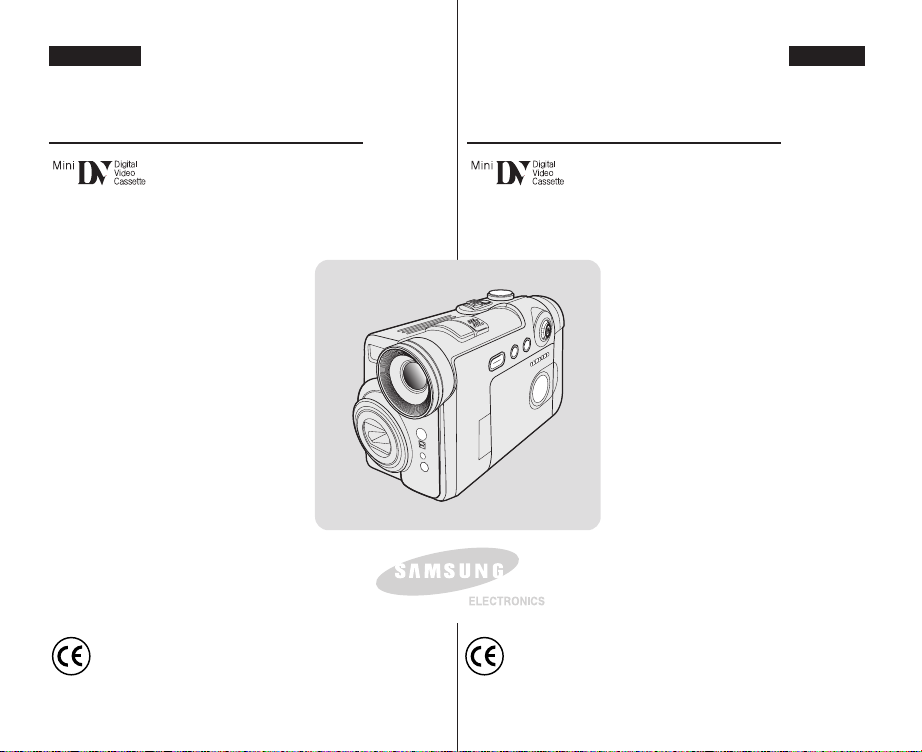
ENGLISH
CZECH
Digital Video Camcorder
VP-D6550/
D6550i
AF Auto Focus
CCD Charge Coupled Device
LCD Liquid Crystal Display
Owner’s Instruction Book
Before operating the unit, please read this
Instruction Book thoroughly, and retain it
for future reference.
This product meets the intent of
Directive 89/336 CEE, 73/23 CEE, 93/ 68 CEE.
Digitální videokamera
VP-D6550/
D6550i
AF Automatické ostfiení
CCD
LCD
UÏivatelská pfiíruãka
Pfied pouÏitím zafiízení si pozornû pfieãtûte
tuto uÏivatelskou pfiíruãku
a uschovejte ji pro dal‰í pouÏití.
Tento v˘robek je v souladu se smûrnicemi 89/336
CEE, 73/23 CEE a 93/68 CEE.
Zafiízení s nábojovou vazbou
Displej s tekut˘mi krystaly
AD68-00875S
Page 2

ENGLISH
Contents
CZECH
Obsah
Notes and Safety Instructions ..................................... 8
Getting to Know Your Camcorder ............................ 13
Features ................................................................................................... 13
Accessories Supplied with Camcorder ......................................................14
Front & Left View........................................................................................ 15
Left Side View ............................................................................................16
Right & Top View........................................................................................17
Rear & Bottom View...................................................................................18
Remote Control ..........................................................................................19
Preparation ................................................................. 20
Adjusting the Hand Strap ...........................................................................20
Hand Strap........................................................................................... 20
Shoulder Strap......................................................................................20
Attaching the Lens Cover .....................................................................20
Lithium Battery Installation .........................................................................21
Battery Installation for the Internal Clock .............................................21
Battery Installation for the Remote Control..........................................21
Connecting a Power Source ......................................................................22
To use the AC Power Adapter and DC Cable .....................................22
Using the Lithium Ion Battery Pack ...........................................................23
Charging the Lithium Ion Battery Pack................................................23
Table of continuous Recording Time based on Model
and Battery Type..................................................................................24
Battery Level Display ...........................................................................25
Turning the OSD (On Screen Display) On/Off ..........................................25
OSD (On Screen Display) in REC/PLAY Modes.......................................26
OSD (On Screen Display) in (Programme)/ (Play) Modes ...........27
Using the Joystick ......................................................................................28
The Camcorder : System Menu Setting .................... 29
Selecting the OSD Language...................................................................29
Setting the Clock ........................................................................................30
Setting the Wireless Remote Control Acceptance (Remote)....................31
Setting the Beep Sound .............................................................................32
Viewing the Demonstration ........................................................................33
Poznámky a bezpeãnostní pokyny ....................................8
Seznámení s videokamerou ............................................13
Funkce ....................................................................................................13
Dodávané pfiíslu‰enství ..........................................................................14
Pohled zepfiedu a zleva ..........................................................................15
Pohled zleva............................................................................................16
Pohled zprava a shora ............................................................................17
Pohled zezadu a zespodu ......................................................................18
Dálkov˘ ovladaã ......................................................................................19
Pfiíprava............................................................................ 20
Nastavení fiemínku na ruku ............................................................20
¤emínek na ruku ........................................................................20
Ramenní popruh ........................................................................20
Pfiipevnûní krytu objektivu ..........................................................20
Instalace lithiové baterie ..................................................................21
Instalace baterie pro interní hodiny ............................................21
Instalace baterie dálkového ovladaãe ........................................21
Pfiipojení ke zdroji napájení ............................................................22
PouÏití napájecího adaptéru a kabelu........................................22
PouÏití lithium-ionové baterie ..........................................................23
Nabíjení lithium-ionové baterie ..................................................23
Tabulka s dobou nepfietrÏitého záznamu podle
modelu a typu baterie ................................................................24
Indikátor kapacity baterie............................................................25
Zapnutí a vypnutí funkce OSD (obrazovkové menu) ................25
PoloÏky obrazovkového menu OSD v reÏimech REC / PLAY ......26
PoloÏky OSD (obrazovkové menu) v reÏimech (Program)/ (Play)
PouÏívání joysticku ..........................................................................28
..27
Videokamera: Nastavení systémové nabídky ................ 29
V˘bûr jazyka OSD ..........................................................................29
Nastavení hodin ..............................................................................30
Nastavení pfiíjmu bezdrátového dálkového ovladaãe (Remote) ....31
Nastavení zvukového signálu..........................................................32
Zobrazení ukázky ............................................................................33
22
Page 3

ENGLISH CZECH
Contents
Obsah
The Camcorder : Display Menu Setting .................... 34
Adjusting the LCD Screen .........................................................................34
Displaying the Date/Time...........................................................................35
Setting the TV Display ...............................................................................36
The Camcorder : Basic Recording ............................. 37
Using the Viewfinder ..................................................................................37
Adjusting the Focus..............................................................................37
Inserting and Ejecting a Cassette..............................................................38
Hints for Stable Image Recording..............................................................39
Recording with the LCD Screen ..........................................................39
Recording with the Viewfinder .............................................................39
Various Recording Techniques ..................................................................40
Making your First Recording ......................................................................41
Using EASY.Q Mode (for Beginners) ........................................................42
Record Search .....................................................................................43
Setting the Zero Memory ..........................................................................44
Self Record using the Remote Control......................................................45
Zooming In and Out ...................................................................................46
Using the Tele Macro .................................................................................46
Using the Fade In and Out ........................................................................47
To Start Recording ...............................................................................47
To Stop Recording (use Fade In/Fade Out) ........................................47
Using Back Light Compensation Mode (BLC) ..........................................48
Using the Color Nite ...................................................................................49
The Camcorder : Advanced Recording...................... 50
Use of various Functions ...........................................................................50
Setting Menu Items ..............................................................................50
Function availability in each Mode.......................................................51
Selecting the Record Mode .......................................................................52
Selecting Audio Mode ................................................................................53
Cutting Off Wind Noise (Wind Cut)............................................................54
Setting the Shutter Speed & Exposure .....................................................55
Recommended Shutter Speeds when Recording...............................55
Auto Focus/Manual Focus .........................................................................56
Auto Focusing ......................................................................................56
Manual Focusing..................................................................................56
Videokamera: Nastavení nabídky zobrazení.................. 34
Nastavení LCD monitoru ................................................................34
Zobrazení datumu/ãasu ..................................................................35
Nastavení televizního zobrazení ....................................................36
Videokamera: Základní metody záznamu...................... 37
PouÏití hledáãku ..............................................................................37
Zaostfiení hledáãku ....................................................................37
VloÏení a vysunutí kazety ..........................................................38
Rady pro pofiízení stabilního obrazového záznamu ......................39
Záznam s LCD monitorem ........................................................39
Záznam s hledáãkem ................................................................39
RÛzné metody záznamu..................................................................40
První nahrávání................................................................................41
PouÏití reÏimu EASY.Q (pro zaãáteãníky) ......................................42
Vyhledávání záznamu................................................................43
Nastavení pamûti nulové pozice ....................................................44
Nahrávání sebe sama pomocí dálkového ovladaãe ......................45
Zvût‰ování a zmen‰ování................................................................46
PouÏití funkce Tele makro ..............................................................46
PouÏití funkce Fade In a Out (rozetmívání a zatmívání) ................47
Zahájení záznamu......................................................................47
Ukonãení záznamu (s vyuÏitím rozetmívání a zatmívání) ........47
PouÏití funkce Kompenzace protisvûtla (BLC)................................48
PouÏití funkce Color Nite ................................................................49
Videokamera: Pokroãilé metody záznamu .................... 50
PouÏití rÛzn˘ch funkcí......................................................................50
PoloÏky nabídky Settings (Nastavení) ......................................50
Dostupnost funkcí v jednotliv˘ch reÏimech................................51
V˘bûr reÏimu záznamu ....................................................................52
V˘bûr zvukového reÏimu ................................................................53
Protihlukov˘ filtr (Wind Cut) ............................................................54
Nastavení rychlosti závûrky a expozice ..........................................55
Doporuãené rychlosti závûrky pfii záznamu ..............................55
Automatické ostfiení / ruãní ostfiení..................................................56
Automatické ostfiení....................................................................56
Ruãní ostfiení ..............................................................................56
33
Page 4

ENGLISH
Contents
Setting the White Balance .........................................................................57
Using Quick Menu: White Balance......................................................58
Setting the Digital Image Stabilizer (DIS) ..................................................59
Using Quick Menu: Digital Image Stabilizer (DIS) ..............................60
Programmed Automatic Exposure Modes (Program AE) .........................61
Setting the Program AE .......................................................................62
Using Quick Menu: Program AE..........................................................62
Applying Digital Effects ..............................................................................63
Selecting the Digital Effects .................................................................64
Using Quick Menu: Digital Effects .......................................................65
Zooming In and Out with Digital Zoom ......................................................66
Selecting the Digital Zoom ...................................................................66
Photo Image Recording .............................................................................67
Searching for a Photo Image...............................................................67
The Camcorder : Playback ......................................... 68
Playing Back a Tape You have recorded on the LCD Screen ..................68
Adjusting the LCD Bright/Colour during Playback ..............................68
Controlling Sound from the Speaker .........................................................69
Tape Playback ............................................................................................70
Playback on the LCD Screen ..............................................................70
Playback on a TV Monitor....................................................................70
Connecting to a TV which has Audio/Video Input Jacks ....................70
Connecting to a TV which has no Audio and Video Input Jacks........71
Playback...............................................................................................71
Various Functions in PLAY Mode ..............................................................72
Playback Pause ...................................................................................72
Picture Search (Forward/Reverse) ......................................................72
Slow Playback (Forward/Reverse) .....................................................72
Frame Advance (To play back frame by frame) .................................73
X2 Playback (Forward/Reverse)..........................................................73
Reverse Playback ................................................................................73
AV In/Out (VP-D6550i only) .......................................................................74
Audio Dubbing............................................................................................ 75
Dubbing Sound ....................................................................................75
Dubbed Audio Playback.............................................................................76
IEEE 1394 Data Transfer............................................. 77
USB Interface ............................................................. 79
44
CZECH
Obsah
Nastavení vyváÏení bílé ..................................................................57
PouÏití rychlé nabídky: White Balance (VyváÏení bílé) ............58
Nastavení digitálního stabilizátoru obrazu (DIS)`............................59
PouÏití rychlé nabídky: Digitální stabilizátor obrazu (DIS) ........60
Naprogramované reÏimy s automatickou expozicí (
Nastavení reÏimu Program AE ..................................................62
PouÏití rychlé nabídky: Automatická expozice (Program AE)
PouÏití digitálních efektÛ..................................................................63
Volba digitálního efektu ............................................................64
PouÏití rychlé nabídky: Digitální efekty ......................................65
Zvût‰ování a zmen‰ování pomocí digitálního zoomu ....................66
Nastavení digitálního zoomu......................................................66
Fotografování ..................................................................................67
Vyhledávání fotografií ................................................................67
Videokamera: Pfiehrávání................................................ 68
Pfiehrávání nahrané kazety na LCD monitoru ................................68
Nastavení parametrÛ LCD Bright/Color (Jas/Barva LCD) bûhem pfiehrávání..68
Ovládání hlasitosti zvuku z vestavûného reproduktoru ..................69
Pfiehrávání kazety ......................................................................70
Pfiehrávání na LCD monitoru ....................................................70
Pfiehrávání na televizním pfiijímaãi ............................................70
Pfiipojení k televizoru vybavenému vstupními konektory Audio/Video....
Pfiipojení k televizoru, kter˘ není vybaven vstupními konektory Audio a Video ....
Pfiehrávání ..................................................................................71
RÛzné funkce dostupné v reÏimu PLAY ........................................72
Doãasné zastavení pfiehrávání (pauza) ....................................72
Vyhledávání (vpfied/vzad) ..........................................................72
Zpomalené pfiehrávání (vpfied/vzad)..........................................72
Posouvání snímkÛ (Pfiehrávání snímek po snímku) ................73
X2 pfiehrávání dvojnásobnou rychlostí (vpfied/vzad) ................73
Pfiehrávání vzad ........................................................................73
Vstup AV (pouze model VP-D6550i) ..............................................74
Dodateãn˘ zvukov˘ záznam............................................................75
Pofiízení dodateãného zvukového záznamu..............................75
Pfiehrávání dodateãného zvukového záznamu ..............................76
Pfienos dat prostfiednictvím rozhraní IEEE 1394 ............77
Rozhraní USB ................................................................79
Program AE
) ......61
....62
70
71
Page 5

ENGLISH CZECH
Contents
Obsah
Digital Still Camera Mode : Preparation .................. 83
Using the Mode Dial...................................................................................83
Using the Memory Card (Optional Accessory)..........................................83
Memory Card Functions.......................................................................83
Inserting a Memory Card .....................................................................84
Ejecting a Memory Card ......................................................................84
Number of Recordable Images/Time Length of Moving Image ................85
Digital Still Camera Mode : Functions....................... 86
Numbering Stored Pictures........................................................................86
Setting the Image Quality .......................................................................... 87
Setting the Image Size ...............................................................................88
Setting the Menu Language ......................................................................89
Setting the LCD Brightness .......................................................................90
Setting the Clock ........................................................................................91
Setting the IMPRINT Option ......................................................................92
Setting the Wireless Remote Control Acceptance (WL.REMOTE) ..........93
Setting the Beep Sound .............................................................................94
Setting the Shutter Sound..........................................................................94
Use of various Functions ...........................................................................95
Digital Still Camera Mode : Basic Image Taking....... 98
Taking and Viewing Your First Photo .........................................................98
Taking Still Images ...............................................................................98
Taking Still Images: EASY.Q Mode......................................................98
Viewing Still Images .............................................................................99
Viewing a Single Still Image ................................................................99
Viewing a Slide Show ........................................................................100
Setting the Q.View Duration ..............................................................101
Viewing a Still Image using the Quick Review ..................................101
Viewing Multiple Images in Multiple Image View ..............................102
Deleting Still Images and Moving Images ...............................................102
Deleting One Image in Multiple Image View .....................................102
Deleting Image Using DELETE Menu...............................................103
Delayed Recording – Self Timer..............................................................104
MPEG Recording ...............................................................................105
Setting the Resolution and Frame Rate ............................................105
Recording a Moving Image onto a Memory Card .............................106
ReÏim digitálního fotoaparátu: Pfiíprava ........................83
PouÏívání ovladaãe reÏimÛ fotoaparátu ..................................................83
PouÏívání pamûÈové karty (
Funkce pamûÈové karty......................................................................83
Vkládání pamûÈové karty ..................................................................84
Vyjmutí pamûÈové karty ....................................................................84
Celkov˘ poãet zaznamenateln˘ch fotografií/Délka videozáznamu ........85
Volitelné pfiíslu‰enství)
..............................83
ReÏim digitálního fotoaparátu: Funkce .......................... 86
âíslování uloÏen˘ch fotografií..................................................................86
Nastavení kvality fotografie......................................................................87
Nastavení velikosti fotografie ..................................................................88
Nastavení jazyka nabídek........................................................................89
Nastavení jasu LCD monitoru..................................................................90
Nastavení hodin ......................................................................................91
Nastavení funkce IMPRINT Otisk ............................................................92
Nastavení pfiíjmu bezdrátového dálkového ovladaãe (WL.REMOTE) ..93
Nastavení zvukové signalizace................................................................94
Nastavení zvuku závûrky ........................................................................94
PouÏití rÛzn˘ch funkcí ..............................................................................95
ReÏim digitálního fotoaparátu: Základní zásady fotografování....98
Pofiízení a shlédnutí první fotografie........................................................98
Fotografování ....................................................................................98
Fotografování: ReÏim EASY.Q ..........................................................98
ProhlíÏení fotografií ............................................................................99
ProhlíÏení jednotliv˘ch snímkÛ ..........................................................99
ProhlíÏení snímkÛ v sekvenci ..........................................................100
Nastavení délky intervalu náhledu (Q.View) ..................................101
ProhlíÏení fotografií pomocí funkce Quick Review (Rychl˘ náhled) ..
ProhlíÏení vût‰ího poãtu snímkÛ v reÏimu vícenásobného
zobrazení (Multiple Image View) ....................................................102
OdstraÀování fotografií a videozáznamÛ ..............................................102
Odstranûní jednoho snímku v reÏimu vícenásobného zobrazení ..102
OdstraÀování snímkÛ pomocí nabídky DELETE.............................103
OdloÏen˘ záznam - Samospou‰È ..........................................................104
Záznam ve formátu MPEG ..............................................................105
Nastavení rozli‰ení a obnovovacího kmitoãtu ................................105
Ukládání videozáznamu na pamûÈovou kartu ................................106
101
55
Page 6

ENGLISH
Contents
MPEG Playback .......................................................................................107
To Playback a Recorded Moving Image............................................107
Digital Still Camera Mode : Advanced Techniques .... 108
Setting the Focus .....................................................................................108
Using the Built-In Flash ............................................................................109
Available Flash Modes by Camera Mode..........................................110
Setting the Focus Modes .......................................................................111
Auto Focus Mode ...............................................................................111
Manual Focus Mode ...........................................................................111
Continuous Auto Focus Mode............................................................112
Macro Mode........................................................................................113
Setting the Exposure ................................................................................114
Locking the Auto Exposure: AE LOCK ..............................................114
Setting the Auto Exposure Metering Options: SPOT AE or MULTI AE
SCENE Modes – Preset Auto Exposure Modes ...............................116
Manual Exposure Compensation.......................................................117
Setting the Aperture............................................................................118
Setting the Shutter Speed ..................................................................119
Setting the White Balance .......................................................................120
Setting the Preset White Balance......................................................120
Setting the Manual White Balance ....................................................121
Setting the ISO Sensitivity .......................................................................122
Using Digital Special Effects ....................................................................123
Taking Multiple Images Using Auto Exposure Bracketing ......................124
Taking Multiple Images using Continuous Shot ......................................125
Setting the Sharpness ............................................................................126
Using the Digital Zoom ............................................................................ 127
Zooming In..........................................................................................127
Zooming Out .......................................................................................127
Rotating a Stored Image ..........................................................................128
Resizing a Stored Image .........................................................................129
Customizing Your Camera – MySET Menu ............................................130
Memorizing Your Current Settings.....................................................130
Loading Your Customized Settings....................................................131
Customizing Your Camera – Changing the Start-Up Image .............132
Zooming & Trimming Recorded Images (Playback ZOOM)
While Viewing...........................................................................................133
66
Obsah
Pfiehrávání MPEG ..........................................................................107
Pfiehrávání nahraného videozáznamu ......................................107
ReÏim digitálního fotoaparátu: Pokroãilé postupy........108
Nastavení ostfiení ............................................................................108
PouÏití vestavûného blesku ......................................................109
Dostupné reÏimy blesku v reÏimu Camera ....................................11 0
Nastavení reÏimu ostfiení ..........................................................111
Auto Focus (ReÏim automatického ostfiení): ............................111
Manual Focus Mode (ReÏim ruãního ostfiení) ..........................111
Continuous Auto Focus Mode (ReÏim kontinuálního
automatického ostfiení) ..............................................................112
Macro (ReÏim Makro) ................................................................113
Nastavení expozice ........................................................................114
...115
Zablokování automatické expozice: AE LOCK ........................11 4
Mûfiení automatické expozice: SPOT AE nebo MULTI AE ......11 5
ReÏimy SCENE - pfiednastavené scénické reÏimy automatické expozice ..
Ruãní kompenzace expozice ....................................................11 7
Nastavení clony ........................................................................118
Nastavení rychlosti závûrky ......................................................119
Nastavení vyváÏení bílé..................................................................120
Pfiednastavené hodnoty vyváÏení bílé ......................................120
Ruãní nastavení vyváÏení bílé ..................................................121
Nastavení citlivosti ISO ..................................................................122
PouÏití speciálních digitálních efektÛ..............................................123
Pofiízení série snímkÛ s automaticky odstupÀovanou expozicí ....124
Pofiízení série snímkÛ s kontinuálním snímáním ..........................125
Nastavení funkce Sharpness..........................................................126
PouÏití digitálního zoomu................................................................127
Zvût‰ování ................................................................................127
Zmen‰ování ..............................................................................127
Otáãení uloÏeného snímku ............................................................128
Zmûna velikosti uloÏeného snímku ................................................129
Individuální nastavení - nabídka MySET........................................130
UloÏení aktuálního nastavení ....................................................130
Vyvolání individuálního nastavení ............................................131
Individuální nastavení - Zmûna úvodního snímku....................132
PfiibliÏování a ofiezávání uloÏen˘ch snímkÛ (Playback ZOOM)
bûhem sledování ............................................................................133
CZECH
116
Page 7

ENGLISH CZECH
Contents
Zooming the Image ............................................................................133
Trimming the Image ...........................................................................133
Protecting Stored Images ........................................................................134
Formatting a Memory Card ......................................................................136
Printing Your Images – Using the PictBridge
Connecting To a Printer .....................................................................137
Selecting Images................................................................................138
Customizing Print Options .................................................................139
Printing Images ..................................................................................140
Printing Images Using DPOF (Digital Print Order Format) Settings.141
Resetting PictBridge Settings ............................................................141
Printing Your Images – Using the DPOF (Digital Print Order Format) ...142
Standard DPOF Setup .......................................................................142
Index DPOF Setup .............................................................................143
Print Size DPOF Setup ......................................................................143
Printing DPOF Marked Images..........................................................144
Maintenance ............................................................. 145
Cleaning and Maintaining the Camcorder...............................................145
After Using Your Camcorder..............................................................145
Cleaning For LCD Screen..................................................................145
Cleaning the Camera Body and Video Heads ..................................146
Using Your Camcorder Abroad................................................................147
Power Sources...................................................................................147
Colour System....................................................................................147
Troubleshooting........................................................ 148
Specifications............................................................ 151
Index ......................................................................... 153
TM
........................................137
Obsah
Zvût‰ení
............................................................................................133
Ofiezávání snímkÛ
Ochrana uloÏen˘ch snímkÛ ............................................................134
Formátování pamûÈové karty ..........................................................136
Tisk fotografií - technologie PictBridgeTM........................................137
Pfiipojení k tiskárnû ....................................................................137
V˘bûr snímkÛ ............................................................................138
Individuální nastavení parametrÛ tisku ....................................139
Tisk snímkÛ................................................................................140
Tisk snímkÛ pomocí funkce DPOF (Formát pro digitální tisk)..141
Reset nastavení PictBridge ......................................................141
Tisk snímkÛ - pomocí funkce DPOF (Formát pro digitální tisk) ....142
Standardní nastavení DPOF ....................................................142
Nastavení DPOF - Index ..........................................................143
Nastavení DPOF - PRINT SIZE (VELIKOST TISKU) ..............143
Tisk snímkÛ s oznaãením DPOF ..............................................144
ÚdrÏba............................................................................145
âi‰tûní a péãe o videokameru........................................................145
Po pouÏití videokamery ............................................................145
âi‰tûní LCD monitoru ................................................................145
âi‰tûní videokamery a videohlav ..............................................146
PouÏívání videokamery v zahraniãí................................................147
Zdroje napájení..........................................................................147
Systém barev ............................................................................147
Vyhledávání závad ........................................................148
Technické údaje..............................................................151
Rejstfiík ............................................................................153
.........................................................................133
77
Page 8

ENGLISH
Notes and Safety Instructions
CZECH
Poznámky a bezpeãnostní pokyny
Notes regarding the Rotation of the LCD Screen
Please rotate the LCD screen carefully as illustrated.
Over rotation may cause damage to the
inside of the hinge that connects the
LCD screen to the Camcorder.
1. LCD screen closed.
2. Standard recording using the LCD
screen.
■
Open the LCD screen with your
finger.
3. Recording when looking at the LCD
screen from the top.
4. Recording when looking at the LCD
screen from the front.
5. Recording when looking at the LCD
screen from the left.
6. Recording with the LCD screen
closed.
1
2
3
4
5
6
Poznámky k otáãení LCD monitoru
S LCD monitorem otáãejte opatrnû, dle vyobrazení. Pfietoãením
LCD open
mÛÏe dojít k po‰kození vnitfiní ãásti
pantu, kter˘ spojuje LCD monitor s
videokamerou.
1. Uzavfien˘ LCD monitor.
2. BûÏné nahrávání pomocí LCD
monitoru.
■
LCD monitor otevfiete prstem.
3. Záznam se sledováním LCD
monitoru shora.
4. Záznam se sledováním LCD
monitoru zepfiedu.
5. Záznam se sledováním LCD
monitoru zleva.
6. Záznam s uzavfien˘m LCD
monitorem.
88
Page 9

ENGLISH
Notes and Safety Instructions
CZECH
Poznámky a bezpeãnostní pokyny
Notices regarding Copyright (VP-D6550i only)
Television programmes, video tapes, DVD titles, films, and other
programme materials may be copyrighted.
Unauthorized copying of copyrighted material may be against the law.
All the trade names and registered trademarks mentioned in this
manual or other documentation provided with your Samsung product
are trademarks or registered trademarks of their respective holders.
Notes regarding Moisture Condensation
1. A sudden rise in atmospheric temperature may cause
condensation to form inside the Camcorder.
for example:
■
When you move the Camcorder from a cold location to a warm
location (e.g. from outside to inside during the winter.)
■
When you move the Camcorder from a cool location to a hot
location (e.g. from inside to outside during the summer.)
2. If the (DEW) protection feature is activated, leave the
Camcorder for at least two hours in a dry, warm room with the
cassette compartment opened and the Battery pack removed.
Notes regarding Camcorder
1. Do not leave the Camcorder exposed to high temperatures
(above 60°C or 140°F). For example, in a parked car in the sun or
exposed to direct sunlight.
2.
Do not let the Camcorder get wet.
Keep the Camcorder away from rain, sea water, and any other form
of moisture. If the Camcorder gets wet, it may get damaged.
Sometimes a malfunction due to exposure to liquids cannot be
repaired.
Poznámky k autorsk˘m právÛm (pouze model VP-D6550i)
Televizní programy, videokazety, DVD tituly, filmy a jiné materiály
mohou b˘t chránûny autorsk˘mi právy. Neoprávnûné kopírování
materiálu chránûného autorsk˘m právem mÛÏe b˘t nezákonné.
V‰echny ochranné známky a registrované ochranné známky
uvedené v této pfiíruãce a dal‰í dokumentaci dodané s v˘robkem
Samsung jsou ochranné známky nebo registrované ochranné
známky pfiíslu‰n˘ch vlastníkÛ.
Poznámky ke kondenzaci vlhkosti
1. Náhlé zv˘‰ení teploty mÛÏe zpÛsobit vytváfiení kondenzace uvnitfi
videokamery.
pfiíklad:
■
Pfii pfiemístûní videokamery ze studeného prostfiedí do
teplého prostfiedí (napfiíklad z venku dovnitfi v zimû.)
■
Pfii pfiemístûní videokamery z chladného do horkého prostfiedí
(napfiíklad zevnitfi ven v létû.)
2. Pokud aktivována ochranná funkce (DEW), nechte
videokameru alespoÀ na dvû hodiny v suché, teplé místnosti s
otevfienou pfiihrádkou na kazetu a vyjmutou baterií.
Poznámky k videokamefie
1. Videokameru nevystavujte vysok˘m teplotám (nad 60°C),
napfiíklad v automobilu zaparkovaném na slunci nebo na pfiímém
sluneãním svûtle.
2. Videokameru chraÀte pfied namoãením. Uchovávejte ji mimo
dosah de‰tû, mofiské vody a dal‰ích zdrojÛ vlhkosti. Pfii namoãení
videokamery mÛÏe dojít k jejímu po‰kození. Závady zpÛsobené
tekutinami jsou nûkdy neopravitelné.
99
Page 10

Notes and Safety Instructions
CZECHENGLISH
Poznámky a bezpeãnostní pokyny
Notes regarding the Battery Pack
■
Be sure to use a recommended battery pack as described on page 24.
The batteries are available at a SAMSUNG retailer.
■
Make sure that the Battery pack is fully charged before starting to
record.
■
To preserve battery power, keep your Camcorder turned off when you
are not operating it.
■
If your Camcorder is in REC mode, and it is left in STBY mode without
being operated for more than 5 minutes with a tape inserted, it will
automatically turn itself off to protect against unnecessary battery
discharge.
■
Make sure that the Battery pack is fitted firmly into place.
Do not drop the Battery pack. Dropping the Battery pack may
damage it.
■
A brand new Battery pack is not charged.
Before using the Battery pack, you need to charge it completely.
■
Fully discharging a Lithium-Ion battery damages the internal cells.
The Battery pack may be prone to leakage when fully discharged.
■
To avoid damage to the battery pack, make sure to remove the battery
when no charge remains.
■
It is a good idea to use the viewfinder rather than the LCD screen when
recording for long periods, because the LCD screen consumes more
battery power.
■
When the battery reaches the end of its life, please contact your
local dealer.
The batteries have to be dealt with as chemical waste.
■
Be careful not to drop the battery pack when you release it from
the camcorder.
Notes regarding the Video Head Cleaning
■
To ensure normal recording and a clear picture, clean the video heads
regularly. If a square block-shape distorts playback, or only a blue
screen is displayed, the video heads may be dirty. If this happens,
clean the video heads with a dry type cleaning cassette.
■
Do not use a wet-type cleaning cassette. It may damage the video
heads.
1010
Poznámky k baterii
■
PouÏívejte doporuãen˘ typ baterie popsané na stranû 24.
Baterie jsou dostupné u prodejcÛ SAMSUNG.
■
Pfied zahájením záznamu se ujistûte, Ïe je baterie zcela nabita.
■
Energii baterie u‰etfiíte, pokud budete kameru po dobu, kdy s ní
nepracujete, vypínat.
■
Pokud je videokamera pfiepnuta do reÏimu REC a je ponechána
s vloÏenou kazetou v reÏimu STBY a déle nev 5 minut se
nepouÏívá, automaticky se vypne, aby se zamezilo zbyteãnému
vybíjení baterie.
■
Ujistûte se, zda je baterie na místû pevnû uchycena.
Nenechte baterii spadnout. Pádem by mohlo dojít k jejímu
po‰kození.
■
Nová baterie není nabita. Pfied pouÏitím je baterii nutno plnû
nabít.
■
Úplné vybití lithium-ionové baterie po‰kozuje vnitfiní ãlánky.
Pfii úplném vybití baterie mÛÏe dojít k úniku elektrolytu.
■
Je-li baterie vybitá, nezapomeÀte ji vyjmout, abyste zabránili
jejímu po‰kození.
■
Pfii dlouhotrvajícím záznamu se vyplatí pouÏívat místo LCD
monitoru spí‰e hledáãek, protoÏe pfii záznamu s LCD monitorem
je vy‰‰í spotfieba energie.
■
Po skonãení Ïivotnosti baterií kontaktujte místního prodejce.
S bateriemi je nutné zacházet jako s chemick˘m odpadem.
■
Pfii uvolÀování baterie z videokamery dávejte pozor, abyste ji
neupustili.
Poznámky k ãi‰tûní obrazov˘ch hlav
■
KvÛli zaji‰tûní normálního prÛbûhu nahrávání a jasného obrazu je
tfieba obrazové hlavy pravidelnû ãistit. Pokud je pfiehrávání
ru‰eno mozaikov˘m zkreslením, nebo se zobrazuje pouze modrá
plocha, obrazové hlavy mohou b˘t zneãi‰tûny. Pokud k tomu
dojde, vyãistûte obrazové hlavy ãisticí kazetou suchého typu.
■
NepouÏívejte ãisticí kazetu vlhkého typu. Mohlo by dojít k
po‰kození obrazov˘ch hlav.
Page 11

ENGLISH
Notes and Safety Instructions
CZECH
Poznámky a bezpeãnostní pokyny
Note regarding the Lens
Do not film with the camera lens pointing directly at the sun.
Direct sunlight can damage the CCD(Charge Coupled Device).
Notes regarding electronic Viewfinder
1. Do not position the Camcorder such that the Viewfinder is pointing
towards the sun. Direct sunlight can damage the inside of the
Viewfinder. Be careful when placing the Camcorder under sunlight
or near a window exposed to sunlight.
2. Do not pick up the Camcorder by holding the Viewfinder.
3. Applying excessive force to the Viewfinder may damage it.
Notes regarding ‘Record’ or ‘Playback’ Using the LCD Screen
1. The LCD screen has been
manufactured using high precision
technology. However, there may be
tiny dots (red, blue or green in colour)
that appear on the LCD screen.
These dots are normal and do not
affect the recorded picture in any way.
2. When you use the LCD screen under direct sunlight or outdoors,
it maybe difficult to see the picture clearly.
If this occurs, we recommend using the Viewfinder.
3. Direct sunlight can damage the LCD screen.
Notes regarding the Hand Strap
■
To ensure a steady picture while filming, check that
the hand strap is properly adjusted.
■
Do not force your hand into the hand strap as you
could damage it.
Poznámky k objektivu
Nenatáãejte s objektivem namífien˘m pfiímo proti slunci.
Pfiímé sluneãní svûtlo by mohlo po‰kodit optick˘ snímací modul CCD
(zafiízení s nábojovou vazbou).
Poznámky k elektronickému hledáãku
1. NeumisÈujte videokameru tak, aby byl hledáãek namífien proti
slunci. Pfiímé sluneãní svûtlo mÛÏe po‰kodit vnitfiek hledáãku. Pfii
umísÈování videokamery na sluneãní svûtlo nebo do blízkosti
okna vystavenému sluneãnímu svûtlu buìte opatrní.
2. Videokameru nezvedejte uchopením za hledáãek.
3. PouÏitím pfiíli‰ velké síly mÛÏe dojít k po‰kození hledáãku.
Poznámky k záznamu a pfiehrávání pomocí LCD monitoru
1. LCD monitor byl vyroben za
pouÏití velmi pfiesné technologie,
pfiesto se na nûm mohou objevit
drobné teãky (ãervené, modré
nebo zelené). Jejich v˘skyt je
normální a Ïádn˘m zpÛsobem
neovlivÀuje kvalitu záznamu.
2. Pfii pouÏití LCD monitoru na
pfiímém sluneãním svûtle nebo
venku mÛÏe b˘t obraz málo
V takovém pfiípadû doporuãujeme pouÏít hledáãek.
3. Pfiímé sluneãní svûtlo mÛÏe LCD monitor po‰kodit.
zfieteln˘.
Poznámky k fiemínku na ruku
■
KvÛli zaji‰tûní stabilního obrazu pfii záznamu se
ujistûte, Ïe je fiemínek na ruku správnû nastaven.
■
Nevkládejte ruku do pfiídrÏného fiemínku násilím,
jinak by mohlo dojít k jeho po‰kození.
1111
Page 12

Notes and Safety Instructions
CZECHENGLISH
Poznámky a bezpeãnostní pokyny
Precaution regarding the Lithium Battery
1. The Lithium battery maintains the clock function and user settings; even if the
Battery pack or AC adapter is removed.
2. The Lithium battery for the Camcorder lasts about 6 months under normal
operation from time of installation.
3. When the Lithium battery becomes weak or dead, the date/time indicator will
display 00:00 1.JAN.2005 when you set the Date/Time to on. When this occurs,
replace the Lithium battery with a new one(type CR2025).
4. There is a danger of explosion if battery is incorrectly replaced.
Replace only with the same or equivalent type.
Warning: Keep the Lithium battery out of reach of children. Should a
battery be swallowed, consult a doctor immediately.
Servicing
■
Do not attempt to service this Camcorder yourself.
■
Opening or removing covers may expose you to dangerous voltage or other hazards.
■ Refer all servicing to qualified service personnel.
Replacement Parts
■
When replacement parts are required, be sure the service technician has used
replacement parts specified by the manufacturer and having the same
characteristics as the original part.
■
Unauthorized substitutions may result in fire, electric shock or other hazards.
[ CAUTION ]
■
DO NOT FIRE THE FLASH WHILE SCREENING THE FLASH BY HANDS. DO
NOT TOUCH THE FLAHSLIGHT AFTER CONTINUOUS FIRING OF THE
FLASH. POSSIBLE BURING HAZARD.
[ WARNING ]
■
DO NOT FIRE THE FLASH FROM A SHORT DISTANCE TO APERSION TO A
PERSON (ESPECIALLY TOWARDS AN INFANT.)CLOSE FIRING A FLASGH
MIGHT CAUSE SERIOUS DAMAGE TO ONE'S EYES.
Correct Disposal of This Product
(Waste Electrical & Electronic Equipment)
(Applicable in the European Union and other European countries with separate collection
systems)
This marking shown on the product or its literature, indicates that it should not be disposed with
other household wastes at the end of its working life.
To prevent possible harm to the environment or human health from uncontrolled waste disposal,
please separate this from other types of wastes and recycle it responsibly to promote the
sustainable reuse of material resources. Household users should contact either the retailer where
they purchased this product, or their local government office, for details of where and how they
can take this item for environmentally safe recycling. Business users should contact their supplier
and check the terms and conditions of the purchase contract.
This product should not be mixed with other commercial wastes for disposal.
121212
Upozornûní k lithiové baterii
1.
Lithiová baterie napájí pamûÈ uchovávající ãasová data a data uÏivatelského
nastavení i v dobû, kdy je napájecí baterie vyjmuta nebo odpojen napájecí adaptér.
2. Za normálních provozních podmínek vydrÏí lithiová baterie videokamery po dobu
6 mûsícÛ od její instalace.
3. Pokud je lithiová baterie slabá nebo vybitá, na indikátoru data/ãasu se pfii
aktivaci funkce Date/Time zobrazí údaj 00:00 1.JAN.2005.
V takovém pfiípadû vymûÀte lithiovou baterii za novou (typ CR2025).
4. V pfiípadû nesprávné v˘mûny baterie hrozí nebezpeãí exploze.
PÛvodní baterii nahraìte pouze stejn˘m nebo rovnocenn˘m typem.
Varování: Lithiovou baterii uchovávejte mimo dosah dûtí. V pfiípadû spolknutí
baterie kontaktujte ihned lékafie.
Opravy
■
Videokameru se nepokou‰ejte sami opravovat.
■
Pfii otevfiení nebo sejmutí krytu se mÛÏete dostat do kontaktu s nebezpeãn˘m
napûtím nebo jin˘mi nebezpeãn˘mi souãástmi.
■
Ve‰keré opravy svûfite kvalifikovanému servisu.
Náhradní díly
■
V pfiípadû nutnosti pouÏití náhradních dílÛ si ovûfite, zda servisní technik pouÏil
díly, které jsou specifikovány v˘robcem a jejichÏ vlastnosti jsou totoÏné s
originálními díly.
■
PouÏití neschválen˘ch náhrad mÛÏe mít za následek poÏár, úraz elektrick˘m
proudem nebo jiné nebezpeãí.
[UPOZORNùNÍ]
■
POKUD ZASTI≈UJETE BLESK RUKOU, NEZAPÍNEJTE JEJ. PO
DLOUHODOBÉM POUÎÍVÁNÍ SE NEDOT¯KEJTE BLESKU. HROZÍ
NEBEZPEâÍ POPÁLENÍ.
[ V˘straha ]
■
BLESK NESMùRUJTE A NEAKTIVUJE NA OSOBU Z KRÁTKÉ VZDÁENOSTI
(P¤EDEV·ÍM NA DùTI). P¤I ZÁBLESKU Z BEZPROST¤EDNÍ BLÍZKOSTI
MÒÎE DOJÍT K VÁÎNÉMU PO·KOZENÍ ZRAKU.
Správná likvidace tohoto produktu
(Zniãení elektrického a elektronického zafiízení)
Tato znaãka zobrazená na produktu nebo v dokumentaci znamená, Ïe by nemûl b˘t pouÏíván s
jin˘mi domácími zafiízeními po skonãení svého funkãního období. Aby se zabránilo moÏnému
zneãi‰tûní Ïivotního prostfiedí nebo zranûní ãlovûka díky nekontrolovanému zniãení, oddûlte je
prosíme od dal‰ích typÛ odpadÛ a recyklujte je zodpovûdnû k podpofie opûtovného vyuÏití
hmotn˘ch zdrojÛ.
âlenové domácnosti by mûli kontaktovat jak prodejce, u nûhoÏ produkt zakoupili, tak místní vládní
kanceláfi, ohlednû podrobností, kde a jak mÛÏete tento v˘robek bezpeãnû vzhledem k Ïivotnímu
prostfiedí recyklovat.
Obchodníci by mûli kontaktovat své dodavatele a zkontrolovat v‰echny podmínky koupû. Tento
v˘robek by se nemûl míchat s jin˘mi komerãními produkty, urãen˘mi k likvidaci.
Page 13

ENGLISH
Getting to Know Your Camcorder
CZECH
Seznámení s videokamerou
Features
■
Multi OSD Language
You can select the desired OSD language from OSD List.
■
Digital Data Transfer Function with IEEE1394
By incorporating the IEEE 1394 (i.LINK™: i.LINK is a serial data transfer protocol
and interconnectivity system, used to transmit DV data) high speed data transport
port, both moving and still images can be transferred to a PC, making it possible
to produce or edit various images. (VP-D6550 is not able to receive digital data
from another DV Device)
■
USB Interface for Digital Image Data Transfer
You can transfer images to a PC using the USB interface without an add-on card.
■
Integrated Camcorder/Digital Still Camera operation
An integrated digital imaging device that easily converts between a Digital
Camcorder and a Digital Still Camera with a flip of the Power Switch, ensuring
comfortable and easy recording.
■
900x Digital Zoom
Allows you to magnify an image up to 900x (Camcorder Mode) or 12x (Camera
Mode) its original size.
■
Colour TFT LCD
A high-resolution colour TFT LCD gives you clean, sharp images as well as the
ability to review your recordings immediately.
■
Digital Image Stabilizer (DIS)
The DIS compensates for any handshake, reducing unstable images particularly at
high magnification.
■
Various Digital Effects (DSE)
The DSE (Digital Special Effects) allows you to give your films a special look by
adding various special effects.
■
Back Light Compensation (BLC)
The BLC function compensates for the bright background behind a subject you're
recording.
■
Program AE
The program AE enables you to alter the shutter speed and aperture to suit the
type of scene/action to be filmed.
■
Digital Still Camera Function
- Using Memory card, you can easily record and playback standard still images.
- You can transfer standard still images on the Memory card to your PC using
the USB interface.
■
MPEG Recording
MPEG recording makes it possible to record video onto a Memory card.
■
Multi Memory Card Slot
Multi Memory card slot is able to use Memory Stick, Memory Stick PRO, MMC
and SD.
■
High Resolution Image Quality (Digital Still Camera)
Employing 5 Mega Pixels CCD, a maximum resolution of 2592x1944 is available.
■
Supports DPOF & PictBridge Printing Aid
DPOF (Digital Printing Order Format) and PictBridge interfaces are supported. By
using these features, you can print your still images by using a printer that
supports these features without having to use your PC.
Funkce
■
Vícejazyãné menu OSD
Jazyk OSD lze vybrat ze seznamu.
■
Funkce digitálního pfienosu dat pomocí rozhraní IEEE1394
Diky integrovanemu portu IEEE 1394 (i.LINK(tm): i.Link je protokol pro sériov˘
pfienos dat a propojovací systém pouÏívan˘ pro pfienos dat DV) pro vysokorychlostní
pfienos dat lze pfiená‰et videozáznam a fotografie do poãítaãe, a tam je dále
(Model VP-D6550 nemÛÏe pfiijímat digitální data z jiného DV zafiízení)
upravovat.
■
Rozhraní USB pro pfienos dat digitálních snímkÛ
Pomocí rozhraní USB lze pfiená‰et fotografie do poãítaãe bez pfiídavn˘ch karet.
■
Funkce videokamery/fotoaparátu
Duální funkce integrovaného zafiízení pro digitální záznam obrazu umoÏÀuje
pohodlné a snadné nahrávání videozáznamÛ (sekce videokamera) nebo
pofiizování fotografií (sekce digitální fotoaparát). Pomocí vypínaãe Power lze
mezi obûma reÏimy jednodu‰e pfiepínat.
■
900-násobn˘ digitální zoom
UmoÏÀuje aÏ 900-násobné (v reÏimu videokamera) nebo 12-násobné (v reÏimu
fotoaparát) zvût‰ení obrazu.
■
Barevn˘ TFT (aktivní) LCD monitor
Barevn˘ TFT LCD displej s vysok˘m rozli‰ením poskytuje ãist˘, ostr˘ obraz
vãetnû moÏnosti okamÏitého prohlíÏení záznamÛ.
■
Digitální stabilizátor obrazu (DIS)
Stabilizátor DIS kompenzuje chvûní rukou, omezuje roztfiesení obrazu, zejména
pfii vy‰‰ím zvût‰ení.
■
RÛzné digitální efekty (DSE)
Funkce DSE (speciální digitální efekty) umoÏÀují obohacení va‰ich filmÛ
nejrÛznûj‰ími speciálními efekty.
■
Kompenzace protisvûtla (BLC)
Funkce BLC kompenzuje svûtlé pozadí za sníman˘m objektem.
■
Automatická expozice (Program AE)
Funkce Program AE umoÏÀuje zmûnit rychlost závûrky a clonu tak, aby
vyhovovaly podmínkám natáãené scény nebo akce.
■
Funkce digitálního fotoaparátu
Pomocí pamûÈové karty lze snadno pofiizovat a prohlíÏet standardní fotografie.
-
- Fotografie uloÏené na pamûÈové kartû lze prostfiednictvím rozhraní USB
pfiená‰et do PC.
■
Záznam ve formátu MPEG
ReÏim záznamu ve formátu MPEG umoÏÀuje ukládání videozáznamu na
pamûÈovou kartu.
■
Univerzální slot na pamûÈovou kartu
Slot podporuje pamûÈové karty typu Memory Stick, Memory Stick PRO, MMC a SD.
■
Kvalita snímkÛ s vysok˘m rozli‰ením (Digitální fotoaparát)
Díky CCD snímaãi s 5 miliony pixelÛ je k dispozici maximální rozli‰ení
2592x1944 bodÛ.
■
Podpora formátu DPOF a tiskového rozhraní PictBridge
Pfiístroj podporuje rozhraní DPOF (Formát pro digitální tisk) a PictBridge. Pomocí
tûchto funkcí lze statické snímky tisknout na kompatibilní tiskárnû bez pouÏití PC.
1313
Page 14

ENGLISH
Getting to Know Your Camcorder
CZECH
Seznámení s videokamerou
Accessories Supplied with Camcorder
✤ Make sure that the following basic accessories are supplied with
your digital camcorder.
Basic Accessories
1. Lithium Ion Battery Pack
2. AC Power Adapter
(AA-E8 TYPE)
3. AC Cord
4. Multi-AV Cable
(Audio/Video/S-Video Cable)
5. Instruction Book
6. Lithium Batteries for
Remote Control and Clock.
(TYPE: CR2025)
7. Remote Control
8. USB Cable
9. Software CD
10. Shoulder Strap
11. Lens Cover
12. Lens Cover Strap
Optional Accessories
13. Scart Adapter
14. Memory Stick
1. Lithium Ion Battery Pack 2. AC Power Adapter
4. Multi-AV Cable
(Audio/Video/S-Video Cable)
7. Remote Control
10. Shoulder Strap
13. Scart Adapter 14. Memory Stick
(AA-E8 TYPE)
5. Instruction Book 6. Lithium Batteries
8. USB Cable 9.Software CD
11. Lens Cover 12. Lens Cover Strap
Dodávané pfiíslu‰enství
✤ Ovûfite si, zda jste ke své digitální videokamefie obdrÏeli
následující základní pfiíslu‰enství
3. AC Cord
(CR2025)
Základní pfiíslu‰enství
1. Lithium-ionová baterie
2. Napájecí adaptér
(typ AA-E8)
3. Napájecí kabel
4. Kabel Multi-AV
(Audio/Video/S-Video)
5. UÏivatelská pfiíruãka
6. Lithiová baterie pro
dálkov˘ ovladaã i
hodiny.
(typ: CR2025)
7. Dálkov˘ ovladaã
8. Kabel USB
9. Disk CD se softwarem
10. Ramenní popruh
11. Kryt objektivu
12. ¤emínek krytu objektivu
Volitelné pfiíslu‰enství
13. Adaptér Scart
14. PamûÈová karta
1414
Page 15

ENGLISH
Getting to Know Your Camcorder
CZECH
Seznámení s videokamerou
Front & Left View
1. Built-in Flash
2. Camcorder Lens
3. Camera Lens
1. Built-in Flash (see page 109)
2. Camcorder Lens
3. Camera Lens
4. Internal MIC
5. TFT LCD Screen
6. Remote Sensor
Pohled zepfiedu a zleva
4. Internal MIC
5. TFT LCD Screen
6. Remote Sensor
1. Vestavûn˘ blesk (viz str. 109)
2. Objektiv videokamery
3. Objektiv fotoaparátu
4. Vestavûn˘ mikrofon
5. TFT (aktivní) LCD monitor
6. âidlo dálkového ovladaãe
1515
Page 16

Getting to Know Your Camcorder
CZECHENGLISH
Seznámení s videokamerou
Left Side View
2. DISPLAY
3. EASY.Q
4. Function Buttons
5. DELETE
6. MF/AF Button
7. Quick Menu Selector
(Focus/Volume)
9. Speaker
10. C.NITE
1. MENU
2. DISPLAY (see page 25)
3. EASY.Q (see page 42)
4. Function Buttons
5. DELETE ( ) (see page 102)
6. MF/AF Button (see page 111)
7. Quick Menu Selector
1616
PLAY
Button
REW
œœ
FF
√√
PLAY/STILL
√/»
STOP
■
(Focus/Volume)
REC
REC
Search –
REC
Search +
FADE
BLC
1. MENU
8. MULTI
(Play)
REV
FWD
8. MULTI ( ) (see page 102)
9. Speaker
10. C.NITE (see page 49)
11. Joystick (Quick View/Flash/
Tele Macro/AE LOCK)
12. Camera Mode Dial
13. Shoulder Strap Hook
(see page 20)
-
14. External MIC Jack
-
15. USB Jack
16. AV/S-Video Jack
17. Jack Cover
18. DC Jack
Pohled zleva
1. Tlaãítko MENU
2. Tlaãítko DISPLAY
(viz strana 25)
3. Tlaãítko EASY.Q (viz str. 42)
4. Funkãní tlaãítka
PLAY
REW
FF
PLAY/STILL
STOP
REC
REC
Search –
REC
Search +
FADE
BLC
)
Tlaãítko
œœ
√√
√/»
■
5. Tlaãítko DELETE(
(viz str. 102)
6. Tlaãítko MF/AF(viz str. 111)
11. Joystick (Quick View/Flash/
Tele Macro/AE LOCK)
12. Camera Mode Dial
13. Shoulder Strap Hook
14. External MIC Jack
15. USB Jack
16. AV/S-Video Jack
17. Jack Cover
18. DC Jack
7. Ovladaã Quick Menu
(Ostfiení/hlasitost)
8. Tlaãítko MULTI ( )
(viz str. 102)
9. Reproduktor
10. Tlaãítko C.NITE (viz str. 49)
(Play)
11.
REV
FWD
Joystick (Rychl˘ náhled/Besk/
Tele Macro/AE LOCK)
12. Ovladaã reÏimÛ fotoaparátu
13. Poutko pro ramenní popruh
-
(viz str. 20)
-
14. Zdífika pro externí mikrofon
15. Zdífika USB
16. Zdífika AV/S-Video
17. Kryt konektorÛ
18. Napájecí konektor
Page 17

ENGLISH
Getting to Know Your Camcorder
CZECH
Seznámení s videokamerou
Right & Top View
1. Focus Adjustment Knob
2. Viewfinder
3. Start/Stop Button
5. Power Switch
4. DV Jack
1. Focus Adjustment Knob (see page 37)
2. Viewfinder (see page 37)
3. Start/Stop Button
4. DV Jack
5. Power Switch (REC, PLAY, OFF or (CAMERA))
6. Zoom Lever (see page 46)
7. PHOTO Button (see page 67)
8. Cassette Door
9. Hand Strap
Pohled zprava a shora
6. Zoom Lever
7. PHOTO Button
8. Cassette Door
9. Hand Strap
1. Ovladaã k nastavení zaostfiení (viz str. 37)
2. Hledáãek (viz str. 37)
3. Tlaãítko Start/Stop
4. Napájecí konektor
5. Vypínaã Power (reÏim REC, PLAY, OFF nebo (CAMERA))
6. Ovladaã zoom (viz str. 46)
7. Tlaãítko PHOTO (viz str. 67)
8. Dvífika kazety
9. ¤emínek na ruku
1717
Page 18

Getting to Know Your Camcorder
CZECHENGLISH
Seznámení s videokamerou
Rear & Bottom View
1. Lithium Battery Cover
2. Charging Indicator
1. Lithium Battery Cover
2. Charging Indicator
3. Tripod Receptacle
4. Memory Card Slot
5. Battery Release
6. Hand Strap Hook
7. TAPE EJECT
8. Shoulder Strap Ring
3. Tripod Receptacle 5. Battery Release4. Memory Card Slot
Usable Memory Card
Memory Stick
Memory Stick PRO
Pohled zezadu a zespodu
6. Hand Strap Hook 7. TAPE EJECT 8. Shoulder Strap Ring
PouÏitelné typy
pamûÈov˘ch karet
SD MMC
1. Kryt lithiové baterie
2. Indikátor nabíjení
3. Závit pro stativ
4. Slot na pamûÈovou kartu
5. Páãka k uvolnûní baterie
6. Poutko pro fiemínek na ruku
7. Páãka k vysunutí kazety
(TAPE EJECT)
8. KrouÏek na ramenní popruh
1818
Page 19

ENGLISH
Getting to Know Your Camcorder
CZECH
Seznámení s videokamerou
Remote Control
1. PHOTO
2. START/STOP
3. SELF TIMER
4. ZERO MEMORY
5. PHOTO SEARCH
10. / (Direction)
1. PHOTO (see pages 67, 98)
2. START/STOP
3. SELF TIMER
(see pages 45, 104)
4. ZERO MEMORY
(see page 44)
5. PHOTO SEARCH
(see page 67)
6. A.DUB (see page 75)
7. (FF)
8. (REW)
6. A.DUB
7. (FF)
8. (REW)
9. (PLAY)
9. (PLAY)
10. / (Direction)
(see page 72)
11. F. ADV (see page 73)
12. (STOP)
13. (STILL)
14. (SLOW) (see page 72)
15. DATE/TIME
16. X2 (see page 73)
17. Zoom
18. DISPLAY
Dálkov˘ ovladaã
1. PHOTO (viz str. 67, 98)
2. START/STOP
3. SELF TIMER
(viz str. 45, 104)
4. ZERO MEMORY
(viz str. 44)
5. PHOTO SEARCH
(viz str. 67)
6. A.DUB (viz str. 75)
7. (FF)
8. (REW)
9. (PLAY)
18. DISPLAY
17. Zoom
16. X2
15. DATE/TIME
14. (SLOW)
13. (STILL)
12. (STOP)
11. F. ADV
10. / (Direction)
(viz str. 72)
11. F. ADV (viz str. 73)
12. (STOP)
13. (STILL)
14. (SLOW) (viz str. 72)
15. DATE/TIME
16. X2 (viz str. 73)
17. Zoom
18. DISPLAY
1919
Page 20

Preparation
CZECHENGLISH
Pfiíprava
Adjusting the Hand Strap
✤ It is very important to ensure that the Hand strap has been correctly adjusted
before you begin your recording.
The Hand strap enables you to:
- Hold the Camcorder in a stable, comfortable position.
- Press the ZOOM and Start/Stop button without having to change the
position of your hand.
Hand Strap
1. Pull and open the Hand Strap Cover
and release the Hand Strap. Insert the
Hand Strap into the Hand Strap hook.
2. Insert your hand into the Hand Strap
and adjust its length.
3. Stick it back onto the Hand Strap Cover.
Shoulder Strap
The Shoulder Strap enables you to carry your
camcorder around in complete safety.
1. Insert the end of Shoulder Strap into the
Shoulder Strap Hook on the Camcorder.
2. Insert the other end of the strap into the ring
attached to the Hand Strap.
3. Thread each end into the buckle, adjust the
length of the strap and then pull it tight in the buckle.
Attaching the Lens Cover
1. Hook up the Lens Cover with
Lens Cover Strap as illustrated.
2. Pull and open the Hand Strap
Cover and release the Hand
Strap.
3. Hook up the Lens Cover Strap
to the Hand Strap and adjust it
following the steps as described for the Hand Strap.
4. Close the Hand Strap Cover.
2020
1
1 2 3
1
2
Nastavení fiemínku na ruku
✤ Pfied zahájením záznamu je velmi dÛleÏité, aby byl fiemínek na ruku
správnû nastaven.
Díky fiemínku na ruku je moÏné:
- DrÏet videokameru ve stabilní a pohodlné poloze.
- PouÏívat tlaãítka ZOOM a Start/Stop bez nutnosti zmûny polohy ruky.
¤emínek na ruku
2 3
3. Oba konce provléknûte skrz pfiezku, nastavte délku fiemínku a potom jej v
pfiezce tûsnû utáhnûte.
3
4
1. ZataÏením za okraj fiemínek
na ruku rozpojte a uvolnûte.
Konec fiemínku vloÏte do
poutka.
2. Do smyãky fiemínku zasuÀte
ruku a upravte jeho délku.
Pfiitlaãte jej zpût na such˘ zip.
3.
Ramenní popruh
Ramenní popruh umoÏÀuje bezpeãné
pfiená‰ení videokamery.
1. Konec popruhu navléknûte do poutka
na videokamefie.
2. Druh˘ konec navléknûte do krouÏku
pfiipojeného k pfiídrÏnému fiemínku.
Pfiipevnûní krytu objektivu
1. Kryt objektivu pfiipevnûte k
fiemínku (dle vyobrazení).
2. ZataÏením za okraj fiemínek
rozpojte a uvolnûte.
3. ¤emínek krytu objektivu
pfiipevnûte k fiemínku na ruku
a nastavte jej dle pokynÛ
popsan˘ch pro fiemínek na
ruku.
4. ¤emínek na ruku znovu
zafixujte.
Page 21

ENGLISH
Preparation
CZECH
Pfiíprava
Lithium Battery Installation
Battery Installation for the Internal Clock
✤ The Lithium battery maintains the clock function and preset
contents of the memory; even if the Battery pack or AC Power
adapter is removed.
✤ The Lithium battery for the Camcorder lasts about 6 months under
normal operation from the time of installation.
✤ When the Lithium battery becomes weak or dead,
the date/time indicator will display
00:00 1.JAN.2005 when you set the Date/Time to
on. When this occurs, replace the Lithium battery
with type CR2025.
1. Remove the Lithium-ion battery from the rear of the
Camcorder.
2. Open the Lithium battery cover on the rear of the
Camcorder.
3. Position the Lithium battery in the Lithium battery
holder, with the positive ( ) terminal face up.
4. Close the Lithium battery cover.
Battery Installation for the Remote Control
✤ You need to insert or replace the Lithium battery
when:
- You purchase the Camcorder.
- The remote control doesn’t work.
✤ Position the Lithium battery in the Lithium battery
holder, with the positive ( ) terminal face up.
✤ Be careful not to reverse the polarity of the battery.
[ Note ]
The Lithium battery must be inserted in the correct
direction.
Warning: Keep the Lithium battery out of the reach of the
children. Should any battery be swallowed, consult a
doctor immediately.
Instalace lithiové baterie
Instalace baterie pro interní hodiny
✤ Díky lithiové baterii jsou zachovány ãasové funkce a
pfiednastaven˘ obsah pamûti, i kdyÏ je baterie vyjmuta nebo je
odpojen napájecí adaptér.
✤ Za normálních provozních podmínek vydrÏí lithiová baterie
videokamery po dobu 6 mûsícÛ od její instalace.
✤ Pokud je lithiová baterie slabá nebo vybitá, na
indikátoru data/ãasu se pfii aktivaci funkce
Date/Time zobrazí údaj 00:00 1.JAN.2005.
V tomto pfiípadû vymûÀte lithiovou baterii za
novou (typ CR2025).
1. Ze zadní strany videokamery vyjmûte lithiumionovou baterii.
2. Otevfiete víãko lithiové baterie na zadní stranû
videokamery.
3. Lithiovou baterii vloÏte do drÏáku tak, aby
oznaãení kladného pólu ( ) smûrovalo vzhÛru.
4. Víãko krytu uzavfite.
Instalace baterie dálkového ovladaãe
✤ Lithiovou baterii je tfieba vymûnit:
- Pfii zakoupení videokamery.
- Pokud dálkov˘ ovladaã nefunguje.
✤ Lithiovou baterii vloÏte do drÏáku tak, aby
oznaãení kladného pólu ( ) smûrovalo vzhÛru.
✤ NezamûÀte polaritu baterie.
[ Poznámka ]
Lithiová baterie musí b˘t vloÏena správn˘m smûrem.
Varování: Lithiovou baterii uchovávejte mimo
dosah dûtí.
V pfiípadû spolknutí baterie kontaktujte
ihned lékafie.
2121
Page 22

Preparation
CZECHENGLISH
Pfiíprava
Connecting a Power Source
✤ There are two types of power source that can be connected to
your Camcorder.
- The AC Power adapter and AC Cord: used for indoor recording.
- The Battery pack: used for outdoor recording.
To use the AC Power Adapter and DC Cable
1. Connect the AC Cord to the AC Power
adapter.
2. Connect the AC Cord to a wall socket.
[ Notes ]
■
You must use an AA-E8 TYPE AC
Power adapter.
■
The plug and wall socket type may differ
according to your resident country.
3. Connect the DC cable to the DC jack of
the Camcorder.
4. Set the Camcorder to each mode by holding
down the tab on the Power switch and turning
it to the REC, PLAY, (CAMERA) or OFF
mode.
2222
Power Switch
<REC Mode> <PLAY Mode>
<OFF Mode> <CAMERA Mode>
Pfiipojení ke zdroji napájení
✤ Videokameru lze napájet ze dvou typÛ zdrojÛ napájení.
- Napájecí adaptér a napájecí kabel: pouÏívá se pro nahrávání v
interiérech.
- Baterie: pouÏívá se pro nahrávání v exteriérech.
PouÏití napájecího adaptéru a kabelu
1. Napájecí adaptér pfiipojte k
síÈovému kabelu.
2. SíÈov˘ kabel zapojte do elektrické
zásuvky.
[ Poznámky ]
■
Je nutno pouÏít napájecí adaptér
typu AA-E8.
■
Typ vidlice a elektrické zásuvky se
mÛÏe dle zemû va‰eho pobytu li‰it.
3. Do napájecího konektoru pro
stejnosmûrn˘ proud na
videokamefie zapojte stejnosmûrn˘
napájecí kabel.
4. PfiidrÏením západky na vypínaãi
Power a jeho otáãením lze
videokameru nastavit do reÏimÛ
REC, PLAY, (CAMERA) nebo
ji vypnout OFF.
Page 23

ENGLISH
Preparation
CZECH
Pfiíprava
Using the Lithium Ion Battery Pack
✤ The amount of continuous recording time available depends on
- The type and capacity of the Battery pack you are using.
- How often the zoom function is used.
It is recommended that you have several batteries available.
Charging the Lithium Ion Battery Pack
1. Attach the Battery pack to the Camcorder.
2. Connect the AC Cord to the AC Power
adapter and connect the AC Cord to a wall
socket.
3. Connect the DC cable to the DC jack on the
Camcorder.
4. Turn the Power switch to OFF, and the
charging indicator will start to flash, showing
that the battery is charging.
Blinking time Charging rate
Once per second Less than 50%
Twice per second 50% ~ 75%
Three times per second 75% ~ 90%
Blinking stops and stays on 90% ~ 100%
On for a second and Error - Reset the Battery
off for a second pack and the DC cable
5. When the battery is fully charged, disconnect the Battery
pack and the AC Power adapter from the Camcorder. Even with the
Power switched OFF, the Battery pack will still discharge.
[ Notes ]
■
The Battery pack may be charged a little at the time of purchase.
■
To prevent reduction in the life and capacity of the Battery pack, always
remove it from the Camcorder after it is fully charged.
■
The amount of continuous recording time available depends on:
- The type and capacity of the Battery pack you are using.
- How often the zoom is used.
- Type of use (Camcorder/Camera/With LCD screen etc.).
- Ambient temperature.
It is recommended to have additional battery packs available.
■
Even when the Power switched to OFF, the Battery pack will still
discharge if it is left attached to the device.
Power Switch
4
PouÏití lithium-ionové baterie
✤ Celková doba záznamu závisí na:
- typu a kapacitû pouÏívané baterie,
- frekvenci pouÏívání funkce zoom.
Doporuãuje se mít k dispozici více baterií.
Nabíjení lithium-ionové baterie
1. Baterii pfiipevnûte k videokamefie.
2. K napájecímu adaptéru pfiipojte síÈov˘
kabel a zapojte jej do elektrické zásuvky.
3. Do napájecího konektoru pro
stejnosmûrn˘ proud na videokamefie
zapojte stejnosmûrn˘ napájecí kabel.
4. Vypínaã Power pfiepnûte do polohy OFF.
Indikátor nabíjení zaãne blikat, ãímÏ
indikujte nabíjení baterie.
Interval blikání ÚroveÀ nabíjení
Jednou za sekundu Ménû neÏ 50%
Dvakrát za sekundu 50% ~ 75%
Tfiikrát za sekundu 75% ~ 90%
Blikání skonãí a indikátor se
trvale rozsvítí
Indikátor jednu sekundu svítí,
druhou sekundu nesvítí
<Charging Indicator>
5. Pokud je baterie zcela nabita, odpojte ji i s napájecím adaptérem od
videokamery. Pokud baterii ponecháte na kamefie, bude se stále
vybíjet (i kdyÏ bude vypínaã Power v poloze OFF).
[ Poznámky ]
■
Baterie mÛÏe b˘t v dobû zakoupení trochu nabita.
■
Nabitou baterii z videokamery vÏdy vyjmûte, aby nedocházelo ke
zkracování její Ïivotnosti a sniÏování kapacity.
■
Celková doba záznamu závisí na:
- typu a kapacitû pouÏívané baterie,
- frekvenci pouÏívání funkce zoom,
- zpÛsobu vyuÏívání (videokamera/fotoaparát/LCD monitor atd.),
- okolní teplotû.
■
Doporuãujeme Vám, abyste mûli k dispozici náhradní baterie. Pokud
zÛstane baterie k videokamefie pfiipojena, bude se vybíjet, i kdyÏ je
vypínaã Power v poloze OFF.
90% ~ 100%
Chyba - Baterii a kabel pro
stejnosmûrn˘ proud znovu
nastavte
2323
Page 24

Preparation
CZECHENGLISH
Pfiíprava
Table of continuous Recording Time based on Model and Battery Type.
✤ If you close the LCD screen, it switches off and the Viewfinder
switches on automatically.
✤ The continuous recording times given in the table below are
approximations. Actual recording time depends on usage.
Time
Charging
Battery
SB-LS110
time
Approx.
2hr
SB-LS220
Approx.
3hr 30min
[ Notes ]
■
The Battery pack should be recharged in an environment between
32 °F (0 °C)and 104 °F (40 °C).
■
The Battery pack should never be charged in a room with a
temperature that is below 32 °F (0 °C).
■
The life and capacity of the Battery pack will be reduced if it is
Continuous recording time
LCD ON VIEWFINDER ON
Approx.
1hr 30min
Approx.
3hr 10min
Approx.
2hr
Approx.
4hr 10min
used in temperatures below 32 °F (0 °C) or left in temperatures
above 104 °F (40 °C) for a long period of time, even when it is fully
recharged.
■
Do not put the Battery pack near any heat source
(i.e.fire or a heater).
■
Do not disassemble, apply pressure to or heat the Battery pack.
■
Do not allow the + and – terminals of the Battery pack to be shortcircuited. It may cause leakage, heat generation, induce
overheating or fire.
■
Use SB-LS110 or SB-LS220 Battery pack only.
■
Be sure to use a recommended battery pack as described above.
The batteries are available at a SAMSUNG retailer.
2424
Tabulka s dobou nepfietrÏitého záznamu podle modelu a typu baterie.
✤ JestliÏe LCD panel uzavfiete, monitor se vypne a automaticky se
zapne hledáãek.
✤ Údaje o délce nepfietrÏitého záznamu v níÏe uvedené tabulce
jsou pfiibliÏné. Skuteãná délka záznamu závisí na pouÏívání.
âas
Doba
Baterie
SB-LS110
nabíjení
Approx.
2hr
SB-LS220
[ Poznámky ]
■
Baterie by se mûla nabíjet v prostfiedí s teplotou mezi
0°C a 40°C.
■
Baterie by se nikdy nemûla nabíjet v místnosti, v níÏ je teplota
niωí neÏ 0°C.
■
Îivotnost a kapacita baterie se bude pfii dlouhodobém pouÏívání
Approx.
3hr 30min
Délka nepfietrÏitého záznamu
S LCD monitorem
Approx.
S hledáãkem
Approx.
1hr 30min
Approx.
3hr 10min
Approx.
4hr 10min
2hr
nebo skladování pfii teplotách pod 0°C a nad 40°C sniÏovat, i
kdyÏ je zcela nabita.
■
Baterii neumisÈujte do blízkosti zdrojÛ tepla
(napfiíklad ohnû nebo radiátoru).
■
Baterii nerozebírejte a nevystavujte tlaku ãi teplu.
■
ZabraÀte zkratování pólÛ + a - .
Mohlo by dojít k úniku elektrolytu, tvorbû tepla, pfiehfiátí nebo
poÏáru.
■
PouÏívejte pouze baterie typu SB-LS110 nebo SB-LS220.
■
PouÏívejte doporuãen˘ typ baterie (dle popisu v˘‰e). Baterie jsou
dostupné u prodejcÛ SAMSUNG.
Page 25

ENGLISH
Preparation
CZECH
Pfiíprava
Battery Level Display
✤ The battery level display indicates the amount of
power remaining in the Battery pack.
a. Fully charged
b. 20~40% used
c. 40~80% used
d. 80~95% used
e. Completely used (Blinking)
(The Camcorder will turn off soon, change the battery
as soon as possible) Tips for battery Identification
[ Notes ]
■ Please refer to the Table on page 24 for approximate
continuous recording time.
■ The recording time is affected by temperature and
environmental conditions.
■ The recording time shortens dramatically in a cold
environment. The continuous recording times in the
operating instructions are measured using a fully
charged Battery pack at 77 °F (25 °C). As the
environmental temperature and conditions vary.
The remaining battery time may differ from
the approximate continuous recording times given in the instructions.
Turning the OSD (On Screen Display) On/Off
■ Turning OSD on/off
Press the DISPLAY button on the left side control panel.
- Each press of the button toggles the OSD function on and off.
- When you turn the OSD off,
In REC Mode: The STBY, REC modes are always displayed on the
OSD, even when the OSD is turned off and the key input is
displayed for 3 seconds then turned off.
In PLAY Mode: When you press any function button, the function is
displayed on the OSD for 3 seconds before it turns off.
■ Turning the Date/Time on/off
To turn the Date/Time on or off, access the menu and change the
Date/Time mode. (see page 35)
(Blinking)
<Camcorder Mode>
(Blinking)
<Camera Mode>
Indikátor kapacity baterie
✤ Indikátor kapacity baterie znázorÀuje zb˘vající
mnoÏství energie baterie.
a. Zcela nabito
b. 20~40% vybito
c. 40~80% vybito
d. 80~95% vybito
e. Baterie je zcela vybita (bliká)
(Videokamera se brzy vypne, vymûÀte baterii co
nejdfiíve) Tipy pro identifikaci baterie
[ Poznámky ]
■ PfiibliÏné doby nepfietrÏitého záznamu naleznete
v tabulce na stranû 24.
■ Doba záznamu je ovlivnûna teplotou a okolními
podmínkami.
■ V chladném prostfiedí se doba záznamu v˘raznû
zkracuje. Doby nepfietrÏitého záznamu uvedené
v uÏivatelské pfiíruãce byly namûfieny s plnû
nabitou baterií pfii teplotû 25°C. ProtoÏe se okolní
teplota a podmínky mohou li‰it, skuteãná
zb˘vající doba funkãnosti baterie se s pfiibliÏn˘mi
údaji o délce nepfietrÏitého záznamu uveden˘mi
v tûchto pokynech nemusí shodovat.
Zapnutí a vypnutí funkce OSD (obrazovkové menu)
■ Zapnutí a vypnutí OSD
Stisknûte tlaãítko DISPLAY na panelu na levé stranû.
- KaÏd˘m stiskem tlaãítka se funkce OSD zapne a vypne.
- Pokud OSD vypnete:
V reÏimu REC: ReÏimy STBY, REC jsou v obrazovkovém menu
zobrazeny vÏdy, i kdyÏ je funkce OSD vypnuta. Symbol stisknutého
funkãního tlaãítka bude zobrazen po dobu 3 sekund, potom zmizí.
V reÏimu PLAY: Pokud stisknete libovolné funkãní tlaãítko, symbol
funkce se zobrazí po dobu 3 sekund a potom zmizí.
■ Zapnutí a vypnutí data a ãasu
Chcete-li funkci Date/Time zapnout ãi vypnout, vstupte do menu a
reÏim této funkce zmûÀte (viz str. 35)
2525
Page 26

Preparation
CZECHENGLISH
Pfiíprava
OSD (On Screen Display) in REC/PLAY Modes
1. Battery Level (see page 25)
2. Manual Focus (see page 56)
3. EASY.Q (see page 42)
4. DIS (see page 59)
5. Program AE (see page 61)
6. White Balance Mode (see page 57)
7. Shutter Speed (see page 55)
8. Exposure (see page 55)
9. Digital Effects Mode (see page 63)
10. Date/Time (see page 34)
11. Zoom Position (see page 46)
12. Color Nite (see page 49)
13. USB
14. Remote (see page 31)
15. Wind Cut (see page 54)
16. BLC (Back Light Compensation)
(see page 48)
17. Audio Mode (see page 53)
18. Remaining Tape (measured in minutes)
19. Tape Counter
20. Zero Memory (see page 44)
21. Record Speed Mode
22. Operating Mode
23. Self Timer
24. Photo Image
25. Tele Macro (see page 46)
26. Audio Playback
27. DEW (see page 9)
28. Warning Indicator (see page 148)
29. Message Line (see page 148)
30. Volume Control (see page 69)
31. DV IN (DV data transfer mode) (VP-D6550i only) (see page 78)
32. AV IN (VP-D6550i only) (see page 74)
33. Audio Dubbing (see page 75)
2626
OSD in REC Mode
1
2
3
4
5
6
7
8
9
10
11
7
8
OSD in PLAY Mode
26
27
28
29
30
24
23
25
10Sec
No Tape !
S. 1/50
[29]
Art
00:00 1.JAN.2005
W
†
S. 1/50
[29]
†
33
No Tape !
00:00 1.JAN.2005
†
[10]
PoloÏky obrazovkového menu OSD v reÏimech REC / PLAY (ZÁZNAM / P¤EHRÁVÁNÍ)
1. Stav baterie (viz str. 25)
21 2022
0:00:11
STBY
SP
14min
16BIt
Color N.1/25
T
…
…
0:00:00:10
SP
√
14minSound[2]
16BIt
AV In
…
28. Varovn˘ indikátor (viz strana 148)
29.
¤ádek pro zobrazování zpráv (viz strana 148)
30. Ovládání hlasitosti (viz strana 69)
31.
DV IN (reÏim pfienosu dat DV)
(viz str. 78)
32.
Vstup AV (pouze model VP-D6550i) (viz str. 74)
33. Dodateãn˘ zvukov˘ záznam (viz str. 75)
2. Ruãní ostfiení (viz strana 56)
3. Tlaãítko EASY.Q (viz str. 42)
4. DIS (viz strana 59)
19
5. Program AE (viz strana 61)
18
17
6. VyváÏení bílé (viz str. 57)
7. Rychlost závûrky (viz strana 55)
16
8. Expozice (viz strana 55)
15
9. Digitální efekty (viz str. 63)
14
13
10. Datum/ãas (viz strana 34)
12
11. Poloha zoomu (viz strana 46)
12. Barevná noãní závûrka (viz strana 49)
13. Rozhraní USB
14. Dálkov˘ ovladaã (viz strana 31)
15. Protihlukov˘ filtr (viz strana 54)
16. Kompenzace protisvûtla (BLC)
(viz str. 48)
17. ReÏim audiozáznamu (viz strana 53)
18. Zb˘vající ãas na kazetû (v minutách)
19. Poãitadlo kazety
20. Indikátor Zero Memory (pamûÈ nulové
pozice) (viz strana 44)
21. Rychlost záznamu
22. Provozní reÏim
32
23. Samospou‰È
31
24. Fotografick˘ snímek
25. Tele Macro (viz strana 46)
26. Pfiehrávání zvuku
27. DEW (kondenzace vlhkosti) (viz str. 9)
(pouze model VP-D6550i)
Page 27

ENGLISH
Preparation
CZECH
Pfiíprava
OSD (On Screen Display) in (Programme)/ (Play) Modes
1. Battery Level (see page 25)
2. Camera Mode
3. F (Aperture Range) No. (see page 118)
4. Shutter Speed (see page 119)
5. Flash Mode (see page 109)
6. Self Timer
7. Manual Focus (see page 111)
8. Tele Macro (see page 113)
9. Metering Mode (see page 115)
10. CARD (Memory Card) indicator
11. AE LOCK (see page 114)
12. Focus Area
13. Date/Time (see page 91)
14. Exposure Compensation (see page 117)
15. White Balance Mode (see page 120)
16. ISO Sensitivity (see page 122)
17. Sharpness (see page 126)
18. Image Quality (see page 87)
or MPEG Frame Rate (see page 105)
19. Image Size (see page 88)
20. Image Counter
Total number of recordable still and moving
images.
21. Zoom Position (see page 127)
22. Play Mode
23. Moving Image Indicator (see page 107)
24. Erase protection Indicator (see page 134)
25. Print mark (see page 142)
26. Message Line (see page 148)
27. Image Counter
Current Image/Total number of recorded images
OSD in (Programme) Mode
1
2
F2.8
3
1/60
4
5
6
7
8
9
MF
10
AL
11 12 13
OSD in (Play) Mode
22
23
24
25
PoloÏky OSD (obrazovkové menu) v reÏimech (Program)/ (Play)
1. Stav baterie (viz str. 25)
21
2272
ISO
AUTO
12:00 PM
2005.01.01
NO IMAGE!
26
AWB
2/50
21. Poloha zoomu (viz strana 127)
22. ReÏim pfiehrávání
23. Indikátor videozáznamu (viz strana 107)
24. Indikátor ochrany proti vymazání (viz strana 134)
25. Znaãka tisku (viz strana 142)
26. ¤ádek pro zobrazování zpráv (viz strana 148)
27. Poãitadlo snímkÛ
Aktuální snímek/Celkov˘ poãet pofiízen˘ch snímkÛ
2. ReÏim Camera
3. F ã. (svûtelnost objektivu) (viz str. 118)
20
10
4. Rychlost závûrky (viz strana 119)
19
5. ReÏim blesku (viz strana 109)
18
6. Samospou‰È
17
7. Ruãní ostfiení (viz strana 111)
16
8. Tele Macro (viz strana 113)
15
9. ReÏim mûfiení (viz strana 115)
14
10. Indikátor CARD (pamûÈová karta)
11. AE LOCK (automatická expozice)
(viz str. 114)
12. Oblast ostfiení
13. Datum/ãas (viz strana 91)
14. Kompenzace expozice (viz str. 117)
27
15. VyváÏení bílé (viz str. 120)
16. Citlivost ISO (viz str. 122)
17. Ostrost (viz str. 126)
18. Kvalita snímku (viz str. 87) nebo
obnovovací kmitoãet MPEG (viz str. 105)
19. Velikost snímku (viz str. 88)
20. Poãitadlo snímkÛ
Celkov˘ poãet zaznamenateln˘ch fotografií
a pohybliv˘ch zábûrÛ.
2727
Page 28

ENGLISH
Preparation
CZECH
Pfiíprava
Using the Joystick
✤ The Joystick is used to make a selection and to move the cursor
left, right, up and down. Using the Joystick, you can easily make
your selection and navigate the menu.
1. Move to a previous menu item / Adjust the
selected item (to the left).
2. Move to a sub menu item / Adjust the selected
item (to the right).
3. Move to a lower menu item.
4. Move to an upper menu item.
5. Press to select the chosen item.
12
345
PouÏívání joysticku
✤ Joystick slouÏí k provádûní v˘bûru a pohybu kurzoru doleva,
doprava, nahoru a dolÛ.
Pomocí joysticku lze snadno uskuteãnit volbu a pohyb v menu.
1. Pfiesun na pfiedchozí poloÏku menu / aktivace
vybrané poloÏky (doleva).
2. Pfiesun na vedlej‰í poloÏku menu /
aktivace vybrané poloÏky (doprava).
3. Pfiesun na spodní poloÏku menu.
4. Pfiesun na horní poloÏku menu.
5. PoÏadovanou poloÏku vyberte
stiskem.
2828
Page 29

ENGLISH
The Camcorder : System Menu Setting
CZECH
Videokamera: Nastavení systémové nabídky
Selecting the OSD Language
✤ The Language function works in both REC and PLAY modes.
✤ Select the appropriate OSD Language from OSD List.
1. Set the Power switch to REC or PLAY.
2. Press the MENU button.
■ The menu list will appear.
3. Move the Joystick up or down to select System,
then press the Joystick(OK).
4. Move the Joystick up or down to select
Language, then press the Joystick(OK).
■ The available language options are listed.
5. Move the Joystick up or down to select desired
OSD language, then press the Joystick(OK).
■ The OSD language is refreshed in selected
language.
6. To exit, press the MENU button.
[ Notes ]
■ The word “Language” in the menu is always indicated in English.
■ A separate Language selecting function is provided for the Digital
Camera (see page 89).
1
3
REC Mode
√System
Clock Set
Remote
Beep Sound
Language
Demonstration
Move Select Exit
V˘bûr jazyka OSD
✤ Funkce nastavení jazyka je k dispozici v reÏimu REC i PLAY.
✤ PoÏadovan˘ jazyk vyberte ze seznamu.
1. Vypínaã Power pfiepnûte do polohy REC nebo
PLAY.
2. Stisknûte tlaãítko MENU.
■ Zobrazí se seznam poloÏek menu.
3. Pohybem joysticku nahoru ãi dolÛ vyberte
poloÏku System, poté joystick(OK) stisknûte.
4. Pohybem joysticku nahoru ãi dolÛ vyberte
poloÏku Language, poté joystick(OK) stisknûte.
√On
√On
√English
√On
MENUOK
[ Poznámky ]
■ Slovo “Language” je vÏdy zobrazeno anglicky.
■ Sekce Fotoaparát má pro v˘bûr jazyka samostatnou funkci
(viz str. 89).
■ Zobrazí se dostupné jazykové moÏnosti.
5. Pohybem joysticku nahoru ãi dolÛ vyberte
poÏadovan˘ jazyk OSD, poté joystick(OK)
stisknûte.
■ Nabídka na obrazovce se obnoví ve
vybraném jazyce.
6. Nabídku opustíte stiskem MENU.
2929
Page 30

ENGLISH
The Camcorder : System Menu Setting
CZECH
Videokamera: Nastavení systémové nabídky
Setting the Clock
✤ Clock setup works in both REC and PLAY modes.
✤ The Date/Time is automatically recorded onto a tape.
Before recording, please set the Date/Time.
1. Set the Power switch to REC or PLAY.
2. Press the MENU button.
■
The menu list will appear.
3. Move the Joystick up or down to select System,
then press the Joystick(OK).
4. Move the Joystick up or down to select Clock Set,
then press the Joystick(OK).
■
The year will highlight first.
5. Move the Joystick up or down to set current
Year, then press the Joystick(OK).
■
The month will be highlighted.
6. You can set the month, day, hour and minute
following the same procedure for setting
the year.
7. Press the Joystick(OK) after setting the minutes.
■
The message Complete! will be displayed.
■
To adjust the clock, select the Year, Month, Day,
Hour or Min by pressing the Joystick(OK),
then move the Joystick up or down to set
respective values.
8. To exit, press the MENU button.
[ Notes ]
■
After the Lithium battery loses its charge (after about
6 months), the date/time appears on the screen as
00:00 1.JAN.2005.
■
You can set the year up to 2037.
■
If the Lithium battery is not installed, any input data will not be
backed up.
■
A separate Clock setting function is provided for the Digital Camera
(see page 91).
3030
3
4
7
Nastavení hodin
✤ Nastavení hodin je dostupné v reÏimu REC i PLAY.
✤ Datum a ãas se automaticky ukládá na kazetu.
Pfied zahájením záznamu jej nastavte.
REC Mode
√System
Clock Set
Remote
Beep Sound
Language
Demonstration
REC Mode
√System
Clock Set
Remote
Beep Sound
Language
Demonstration
REC Mode
√System
Clock Set
Remote
Beep Sound
Language
Demonstration
√On
√On
√English
√On
Move Select Exit
1 JAN 2005
00 : 00
Adjust Select Exit
1 JAN 2005
00 : 00
Complete !
Move Select Exit
■
Lze nastavit maximálnû rok 2037.
■
Pokud do videokamery nebyla vloÏena lithiová baterie, vloÏené
údaje nebudou uloÏeny.
■
Sekce Fotoaparát má pro nastavení hodin samostatnou funkci
(viz str. 91).
MENUOK
MENUOK
MENUOK
1. Vypínaã Power pfiepnûte do polohy REC nebo
PLAY.
2. Stisknûte tlaãítko MENU.
■
Zobrazí se seznam poloÏek menu.
3. Pohybem joysticku nahoru ãi dolÛ vyberte
poloÏku System, poté joystick(OK) stisknûte.
4. Pohybem joysticku nahoru ãi dolÛ vyberte
poloÏku Clock Set, poté joystick(OK) stisknûte.
■
Nejdfiíve bude blikat rok.
5. Pohybem joysticku nahoru ãi dolÛ vyberte
…
†
leto‰ní rok (Year), poté joystick(OK) stisknûte.
■
Oznaãí se mûsíc.
6. Mûsíc, den, hodinu a minutu lze nastavit stejn˘m
postupem jako rok.
7. Po nastavení minut stisknûte joystick(OK).
■
Zobrazí se zpráva Complete!.
■
Chcete-li nastavit hodiny, vyberte poloÏku
Year, Month, Day, Hour nebo Min stiskem
joystick(OK), poté pohybem joysticku
nahoru ãi dolÛ nastavte pfiíslu‰né hodnoty.
8. Nabídku opustíte stiskem MENU.
[ Poznámky ]
■
Po vyãerpání lithiové baterie (pfiibliÏnû po
6 mûsících) se datum a ãas zobrazí jako
00:00 1.JAN.2005.
Page 31

ENGLISH
The Camcorder : System Menu Setting
CZECH
Videokamera: Nastavení systémové nabídky
Setting the Wireless Remote Control Acceptance (Remote)
✤ The Remote function works in both REC and PLAY modes.
✤ The Remote option allows you to enable or disable the remote
control for use with the Camcorder.
1. Set the Power switch to REC or PLAY.
2. Press the MENU button.
■ The menu list will appear.
3. Move the Joystick up or down to select System,
then press the Joystick(OK).
4. Move the Joystick up or down to select Remote,
then press the Joystick(OK).
5. Move the Joystick up or down to select On or Off,
then press the Joystick(OK).
6. To exit, press the MENU button.
[ Notes ]
■
If you set the Remote to Off in the menu and try to
use it, the remote control icon( ) will blink for 3
seconds on the LCD screen and then disappear.
■
A separate Remote Control selecting function is
provided for the Digital Camera (see page 93).
1
3
REC Mode
√System
Clock Set
Remote
Beep Sound
Language
Demonstration
Move Select Exit
5
REC Mode
√System
Clock Set
Remote
Beep Sound
Language
Demonstration
Move Select Exit
Nastavení pfiíjmu bezdrátového dálkového ovladaãe (Remote)
✤ Funkce Remote je k dispozici v reÏimu REC i PLAY.
✤ UmoÏÀuje aktivaci ãi deaktivaci dálkového ovladaãe k
videokamefie.
1. Vypínaã Power pfiepnûte do polohy REC nebo
PLAY.
2. Stisknûte tlaãítko MENU.
■
Zobrazí se seznam poloÏek menu.
3. Pohybem joysticku nahoru ãi dolÛ vyberte
poloÏku System, poté joystick(OK) stisknûte.
4. Pohybem joysticku nahoru ãi dolÛ vyberte
√On
√On
√English
√On
MENUOK
Off
On
MENUOK
poloÏku Remote, poté joystick(OK) stisknûte.
5. Pohybem joysticku nahoru ãi dolÛ vyberte
nastavení On nebo Off, poté joystick(OK)
stisknûte.
6. Nabídku opustíte stiskem MENU.
[ Poznámky ]
■
Pokud nastavíte poloÏku Remote na Off a
pouÏijete dálkov˘ ovladaã, po dobu 3 sekund
bude na LCD monitoru blikat ikona dálkového
ovladaãe ( ) a poté zmizí.
■
Sekce Fotoaparát má pro v˘bûr dálkového
ovládání samostatnou funkci (viz str. 93).
3131
Page 32

ENGLISH
The Camcorder : System Menu Setting
CZECH
Videokamera: Nastavení systémové nabídky
Setting the Beep Sound
✤ The Beep Sound function works in both REC and PLAY modes.
✤ You can turn the Beep Sound on or off. When on, each press of a
button sounds a beep.
1. Set the Power switch to REC or PLAY.
2. Press the MENU button.
■ The menu list will appear.
3. Move the Joystick up or down to select System,
then press the Joystick(OK).
4. Move the Joystick up or down to select
Beep Sound, then press the Joystick(OK).
5. Move the Joystick up or down to select On or Off,
then press the Joystick(OK).
6. To exit, press the MENU button.
[ Note ]
A separate Beep Sound setting function is provided for
the Digital Camera (see page 94).
1
3
REC Mode
√System
Clock Set
Remote
Beep Sound
Language
Demonstration
Move Select Exit
5
REC Mode
√System
Clock Set
Remote
Beep Sound
Language
Demonstration
Move Select Exit
Nastavení zvukového signálu
✤ Zvuková signalizace je k dispozici v reÏimu REC i PLAY.
✤
Signalizace lze zapnout (On) nebo vypnout (Off). Pokud je zapnuta,
pfii kaÏdém stisku tlaãítka se ozve zvukov˘ signál (pípnutí).
1. Vypínaã Power pfiepnûte do polohy REC nebo
PLAY.
2. Stisknûte tlaãítko MENU.
■ Zobrazí se seznam poloÏek menu.
3. Pohybem joysticku nahoru ãi dolÛ vyberte
poloÏku System, poté joystick(OK) stisknûte.
√On
√On
√English
√On
MENUOK
Off
On
MENUOK
[ Poznámka ]
Sekce Fotoaparát má pro nastavení zvukového signálu samostatnou
funkci (viz str. 94).
4. Pohybem joysticku nahoru ãi dolÛ vyberte
poloÏku Beep Sound, poté joystick(OK)
stisknûte.
5. Pohybem joysticku nahoru ãi dolÛ vyberte
nastavení On nebo Off, poté joystick(OK)
stisknûte.
6. Nabídku opustíte stiskem MENU.
3232
Page 33

ENGLISH
The Camcorder : System Menu Setting
CZECH
Videokamera: Nastavení systémové nabídky
Viewing the Demonstration
✤ Before you begin: Make sure that there is no tape
inserted in the Camcorder. (see page 38)
✤ Demonstration automatically shows you the major
functions that are included with your Camcorder so
that you may use them more easily.
✤ The Demonstration function may only be used in the
REC mode without a tape inserted in the
Camcorder.
✤ The Demonstration operates repeatedly until the
Demonstration mode switched Off.
1. Set the Power switch to REC.
2. Press the MENU button.
■
The menu list will appear.
3. Move the Joystick up or down to select System,
then press the Joystick(OK).
4. Move the Joystick up or down to select
Demonstration, then press the Joystick(OK).
5. Move the Joystick up or down to select On, then
press the Joystick(OK).
6. Press the MENU button.
■
The Demonstration will begin.
7. To quit the Demonstration, press the MENU button.
[ Notes ]
■
The Demonstration mode is automatically activated
when the Camcorder is left idle for more than
10 minutes after switching to the REC mode
(no tape is inserted in the Camcorder).
■
If you press other buttons (FADE, BLC, PHOTO,
EASY.Q) during the Demonstration mode, the
demonstration stops temporarily and resumes
10 minutes later if you do not operate any other functions.
1
3
5
Samsung Camcorder is...
6
Zobrazení ukázky
REC Mode
√System
Clock Set
Remote
Beep Sound
Language
Demonstration
REC Mode
√System
Clock Set
Remote
Beep Sound
Language
Demonstration
√On
√On
√English
√On
Move Select Exit
Off
Move Select Exit
On
[Digital Camcorder]
Demonstration
✤ Dfiíve neÏ zaãnete: Ovûfite si, zda ve
videokamefie není vloÏena kazeta (viz str. 38).
✤
Ukázka automaticky pfiedvede hlavní funkce va‰í
videokamery, abyste je mohli snadnûji pouÏívat.
✤ Funkci Ukázka lze pouÏít pouze v reÏimu REC,
bez vloÏené kazety.
✤ Ukázka je uvádûna stále dokola, dokud nebude
tento reÏim ukonãen.
1. Vypínaã Power pfiepnûte do polohy REC.
2. Stisknûte tlaãítko MENU.
■
Zobrazí se seznam poloÏek menu.
3. Pohybem joysticku nahoru ãi dolÛ vyberte
MENUOK
poloÏku System, poté joystick(OK) stisknûte.
4. Pohybem joysticku nahoru ãi dolÛ vyberte
poloÏku Demonstration, poté joystick(OK)
stisknûte.
5. Pohybem joysticku nahoru ãi dolÛ vyberte
nastavení On, poté joystick(OK) stisknûte.
6. Stisknûte tlaãítko MENU.
■
Zaãne ukázka.
MENUOK
7. Ukázku ukonãíte stiskem tlaãítka MENU.
[ Poznámky ]
■
ReÏim Demonstration se aktivuje automaticky,
pokud je videokamera ponechána (po pfiepnutí
do reÏimu REC) v neãinnosti po dobu del‰í neÏ
10 minut (bez kazety).
■
Pokud bûhem tohoto reÏimu stisknete jiné
tlaãítko (FADE, BLC, PHOTO, EASY.Q), ukázka
se doãasnû pfieru‰í a pokud ponecháte
videokameru v neãinnosti, bude po 10 minutách
pokraãovat.
3333
Page 34

ENGLISH
The Camcorder : Display Menu Setting
CZECH
Videokamera: Nastavení nabídky zobrazení
Adjusting the LCD Screen
✤ This function works in both REC and PLAY modes.
✤ Your Camcorder is equipped with a 2.5 inch colour Liquid Crystal
Display(LCD) screen, which enables you to view what you are
recording or playing back directly.
✤ Depending on the conditions under which you are using the
Camcorder (indoors or outdoors for example), you can adjust;
- LCD Bright
- LCD Colour
1. Set the Power switch to REC or PLAY.
2. Press the MENU button.
■
The menu list will appear.
3. Move the Joystick up or down to select
Display, then press the Joystick(OK).
4. Move the Joystick up or down to select the item
you want to adjust (LCD Bright or LCD Colour),
then press the Joystick(OK).
5. Move the Joystick up or down to adjust the
value of the selected item (LCD Bright or LCD
Colour), then press the Joystick(OK).
■
You can set values for LCD Bright and LCD
Colour between 0~35.
6. To exit, press the MENU button.
■
LCD Bright & LCD Colour functions do not affect
the brightness and colour of the image to be recorded.
1
3
REC Mode
√Display
LCD Bright
LCD Colour
Date/Time
TV Display
Move Select Exit
5
REC Mode
√Display
LCD Bright
LCD Colour
Date/Time
TV Display
Adjust Select Exit
Nastavení LCD monitoru
✤ Tato funkce je k dispozici v reÏimu REC i PLAY.
✤ Videokamera je vybavena barevn˘m 2,5 palcov˘m monitorem z
tekut˘ch krystalÛ (LCD), kter˘ slouÏí k pfiímému zobrazení
záznamu ãi pfiehrávání.
✤ V závislosti na podmínkách, v nichÏ videokameru pouÏíváte
(interiér nebo exteriér), lze nastavit tyto parametry:
√Off
√On
MENUOK
MENUOK
- LCD Bright <Jas displeje>
- LCD Colour <Barvy displeje>
1. Vypínaã Power pfiepnûte do polohy REC nebo
PLAY.
2. Stisknûte tlaãítko MENU.
■
Zobrazí se seznam poloÏek menu.
3. Pohybem joysticku nahoru ãi dolÛ vyberte
poloÏku Display, poté joystick(OK) stisknûte.
4. Pohybem joysticku nahoru ãi dolÛ vyberte
poloÏku, kterou hodláte upravit (LCD Bright
nebo LCD Colour), poté joystick(OK) stisknûte.
5. Pohybem joysticku nahoru ãi dolÛ doprava
upravte hodnotu vybrané poloÏky (LCD Bright
nebo LCD Colour), poté joystick(OK) stisknûte.
[18]
■
Hodnoty pro poloÏky LCD Bright a LCD
Colour lze nastavit v rozsahu 0~35.
6. Nabídku opustíte stiskem MENU.
■
Nastavení parametrÛ LCD Bright a LCD
Colour nemá vliv na jas a barvy
zaznamenávaného obrazu.
3434
Page 35

ENGLISH
The Camcorder : Display Menu Setting
CZECH
Videokamera: Nastavení nabídky zobrazení
Displaying the Date/Time
✤ The Date/Time function works in both REC and PLAY modes.
✤ The date and time are automatically recorded on a special data
area of the tape.
1. Set the Power switch to REC or PLAY.
2. Press the MENU button.
■
The menu list will appear.
3. Move the Joystick up or down to select Display,
then press the Joystick(OK).
4. Move the Joystick up or down to select
Date/Time, then press the Joystick(OK).
5. Move the Joystick up or down to select the
Date/Time display type, then press the
Joystick(OK).
■
Display type of the Date/Time: Off, Date, Time,
Date&Time
6. To exit, press the MENU button.
[ Notes ]
■
The Date/Time will read 00:00 1.JAN.2005 in the
following conditions.
- During playback of a blank section of a tape.
- If the tape was recorded before setting the
Date/Time in the Camcorder.
- When the Lithium battery becomes weak or dead.
■
Before you use the Date/Time function, you must set the clock.
See Setting the Clock on page 30.
1
3
5
REC Mode
√Display
LCD Bright
LCD Colour
Date/Time
TV Display
REC Mode
√Display
LCD Bright
LCD Colour
Date/Time
TV Display
Zobrazení datumu/ãasu
✤ Funkce Datum a âas je k dispozici v reÏimu REC i PLAY.
✤ Datum a ãas se automaticky zaznamenává do zvlá‰tní datové
stopy na kazetû.
1.
Vypínaã Power pfiepnûte do polohy REC nebo PLAY.
2. Stisknûte tlaãítko MENU.
■
Zobrazí se seznam poloÏek menu.
3. Pohybem joysticku nahoru ãi dolÛ vyberte
poloÏku Display, poté joystick(OK) stisknûte.
4. Pohybem joysticku nahoru ãi dolÛ vyberte
poloÏku Date/Time, poté joystick(OK) stisknûte.
√Off
√On
Move Select Exit
Move Select Exit
MENUOK
Off
Date
Time
Date&Time
MENUOK
■
Pfied pouÏitím funkce datum a ãas je nutno nastavit hodiny.
Viz odstavec “Nastavení hodin” na stranû 30.
5. Pohybem joysticku nahoru ãi dolÛ vyberte typ
zobrazení datumu a ãasu, poté joystick(OK)
stisknûte.
■
Typ zobrazení data a ãasu:
Off, Date, Time, Date&Time.
6. Nabídku opustíte stiskem MENU.
[ Poznámky ]
■
Za následujících okolností bude jako datum a
ãas zobrazen údaj 00:00 1.JAN.2005.
- Bûhem pfiehrávání prázdné ãásti kazety.
-
Bûhem pfiehrávání záznamu pofiízeného pfied
nastavením datumu/ãasu do pamûti kamery.
- Pfii sníÏení kapacity nebo úplném vybití
lithiové baterie.
3535
Page 36

ENGLISH
The Camcorder : Display Menu Setting
CZECH
Videokamera: Nastavení nabídky zobrazení
Setting the TV Display
✤ The TV Display function works in both REC and PLAY modes.
✤ You can select the output path of the OSD (On Screen Display).
- Off: The OSD appears in the LCD screen and Viewfinder only.
- On: The OSD appears in the LCD screen, Viewfinder and TV.
- Use the DISPLAY button located at the left side of the
Camcorder to turn the OSD on/off on the LCD
screen/Viewfinder/TV.
1. Set the Power switch to REC or PLAY.
2. Press the MENU button.
■ The menu list will appear.
3. Move the Joystick up or down to select
Display, then press the Joystick(OK).
4. Move the Joystick up or down to select
TV Display, then press the Joystick(OK).
5. To activate TV Display function, move the Joystick
up or down to select On or Off, then press the
Joystick(OK).
6. To exit, press the MENU button.
3636
3
5
1
REC Mode
√Display
LCD Bright
LCD Colour
Date/Time
TV Display
Move Select Exit
REC Mode
√Display
LCD Bright
LCD Colour
Date/Time
TV Display
Move Select Exit
Nastavení televizního zobrazení
✤ Funkce televizního zobrazení je k dispozici v reÏimu REC i PLAY.
✤ UmoÏÀuje volbu v˘stupu obrazovkového menu (OSD).
- Off: OSD se zobrazuje pouze na LCD monitoru a v hledáãku.
- On: OSD se zobrazuje na LCD monitoru, v hledáãku a na
obrazovce televizoru.
- K zapnutí ãi vypnutí údajÛ OSD na LCD monitoru / v hledáãku /
v televizoru pouÏijte tlaãítko DISPLAY na levé stranû
videokamery.
1. Vypínaã Power pfiepnûte do polohy REC nebo
PLAY.
2. Stisknûte tlaãítko MENU.
■ Zobrazí se seznam poloÏek menu.
3. Pohybem joysticku nahoru ãi dolÛ vyberte
poloÏku Display, poté joystick(OK) stisknûte.
√Off
√On
MENUOK
Off
On
MENUOK
4. Pohybem joysticku nahoru ãi dolÛ vyberte
poloÏku TV Display, poté joystick(OK)
stisknûte.
5. Chcete-li funkci TV Display aktivovat, vyberte
pohybem joysticku nahoru ãi dolÛ nastavení
On nebo Off, poté joystick(OK) stisknûte.
6. Nabídku opustíte stiskem MENU.
Page 37

ENGLISH
The Camcorder : Basic Recording
CZECH
Videokamera: Základní metody záznamu
Using the Viewfinder
✤ The Viewfinder will work when the LCD screen is closed.
Adjusting the Focus
The focus adjustment knob of the Viewfinder enables
individuals with vision problems to see clearer images.
1. Close the LCD screen and pull out the Viewfinder.
2. Use the focus adjustment knob of the Viewfinder to
focus the picture.
[ Notes ]
■
Viewing the sun or any strong light source through the Viewfinder
for a prolonged period may be harmful, or cause temporary
impairment.
■
The Viewfinder will work in PLAY mode with LCD screen closed or
in REC/ (CAMERA) modes with LCD screen closed or facing
the front.
PouÏití hledáãku
✤ Hledáãek funguje pfii uzavfiení LCD monitoru.
Zaostfiení hledáãku
Prvek k zaostfiení hledáãku umoÏÀuje lep‰í
sledování obrazu osobám se zrakov˘mi vadami.
1. Zavfiete LCD monitor a vytáhnûte hledáãek.
2. K zaostfiení obrazu v hledáãku pouÏijte
zaostfiovací prvek.
[ Poznámky ]
■
Sledování slunce nebo jiného silného zdroje svûtla pfies hledáãek
po dlouhou dobu mÛÏe b˘t ‰kodlivé a mÛÏe zpÛsobit doãasné
po‰kození zraku.
■
Hledáãek funguje v reÏimu PLAY, pokud je LCD monitor uzavfien,
nebo v reÏimu REC/ (CAMERA), pokud je LCD monitor
uzavfien nebo otoãen smûrem dopfiedu.
3737
Page 38

ENGLISH
The Camcorder : Basic Recording
CZECH
Videokamera: Základní metody záznamu
Inserting and Ejecting a Cassette
✤ When inserting a tape or closing the cassette compartment, do not apply
excessive force, as it may cause a malfunction.
✤ Do not use any tape other than Mini DV cassettes.
1. Connect a power source and slide the TAPE
EJECT switch and open the cassette door.
■
The cassette holder automatically rises and
opens forward.
2. Insert a tape into the cassette compartment with
the tape window facing outward and the
protection tab toward the top. (Inserting a
Cassette)
■
Remove the cassette tape, which is
automatically ejected by pulling the cassette
out. (Ejecting a Cassette)
3. Press the area marked PUSH on the cassette
door until it clicks into place.
■
Be careful to keep the Hand Strap away
from the cassette door when closing it. Closing the cassette door with
the Hand Strap inside may cause damage to the unit.
■
The cassette is loaded automatically.
4. Close the cassette door.
[ Note ]
When you have recorded something that you wish to keep, you
can protect it so that it will not be accidentally erased.
a. Protecting a tape:
Push the safety tab on the cassette so that the hole is
uncovered.
b. Removing the tape protection:
If you no longer wish to keep the recording on the cassette,
push the safety tab back so that it covers the hole.
How to store a tape
a. Avoid places with magnets or magnetic interference.
b. Avoid humidity and dust prone places.
c. Keep the tape in an upright position and avoid storing it in
direct sunlight.
d. Avoid dropping or knocking your tapes.
3838
1 2
PUSH
a
b
VloÏení a vysunutí kazety
✤ Pfii vkládání kazety nebo zavírání pfiihrádky na kazetu nepouÏívejte pfiíli‰
velkou sílu, v opaãném pfiípadû by mohlo dojít k po‰kození.
✤ NepouÏívejte Ïádné jiné kazety neÏ kazety typu MiniDV.
1. Zapojte zdroj napájení, posuÀte páãku TAPE
EJECT a otevfiete pfiihrádku na kazetu.
■
Pfiihrádka kazety se automaticky zvedne
a otevfie smûrem dopfiedu.
2. Do pfiihrádky vloÏte kazetu tak, aby její
okénko smûfiovalo ven a ochrann˘ jaz˘ãek
(proti zápisu) nahoru. (VloÏení kazety)
■
Automaticky vysunutou kazetu
vytáhnûte z pfiihrádky. (Vysunutí kazety)
3. Stisknûte oblast oznaãenou nápisem PUSH,
dokud dvífika kazety nezapadnou na místo.
■
Dbejte na to, aby pfii uzavírání dvífiek
kazety nepfiekáÏel fiemínek na ruku. Pfii
uzavfiení dvífiek kazety se zachycen˘m
fiemínkem by mohlo dojít k po‰kození
pfiístroje.
■
Kazeta bude zavedena automaticky.
4. Zavfiete dvífika pfiihrádky.
SAVE
REC
43
[ Poznámka ]
Záznam, kter˘ chcete zachovat, mÛÏete zajistit proti
nechtûnému vymazání.
a. Ochrana kazety:
PosuÀte ochrann˘ jaz˘ãek na kazetû tak, aby byl otvor odkryt.
b. Vyfiazení ochrany kazety:
Pokud jiÏ nechcete nahrávku na kazetû zachovat, posuÀte
ochrann˘ jaz˘ãek zpût, aby byl otvor zakryt.
Skladování kazety
a. Kazety neskladujte v blízkosti magnetÛ nebo
magnetick˘ch polí.
b. Vyhnûte se vlhkému a pra‰nému prostfiedí.
c. Kazety skladujte ve svislé poloze a vyhnûte se skladování
na pfiímém sluneãním svûtle.
d. Kazety nevystavujte pádÛm a nárazÛm.
Page 39

ENGLISH
The Camcorder : Basic Recording
CZECH
Videokamera: Základní metody záznamu
Hints for Stable Image Recording
✤ While recording, it is very important to hold the Camcorder
correctly.
✤ Fix the lens cover firmly by clipping it to the hand strap.
(see page 20)
Recording with the LCD Screen
1. Hold the Camcorder firmly using the hand strap.
2. Place your right elbow against your side.
3. Place your left hand under or beside the LCD screen to
support and adjust it. Do not touch the built-in
microphone.
4. Choose a comfortable, stable position for the shots that
you are taking. You can lean against a wall or on a table
for greater stability. Do not forget to breathe gently.
5. Use the LCD frame as a guide to determine the
horizontal plane.
6. Whenever possible, use a tripod.
Recording with the Viewfinder
1. Hold the Camcorder firmly using the hand strap.
2. Place your right elbow against your side.
3. Place your left hand under the Camcorder to support it.
Be sure not to touch the built-in microphone.
4. Choose a comfortable, stable position for the shots that
you are taking. You can lean against a wall or on a table
for greater stability.
5. To view an object through the Viewfinder, pull it out until
you hear the click sound. Excessive force may cause
damage to the Viewfinder.
6. Place your eye firmly against the Viewfinder eyecup.
7. Use the Viewfinder frame as a guide to determine the
horizontal plane.
8. Whenever possible, use a tripod.
Rady pro pofiízení stabilního obrazového záznamu
✤ Pfii nahrávání je velmi dÛleÏité správné drÏení videokamery.
✤ Kryt objektivu upevnûte k fiemínku na ruku. (viz str. 20)
Nahrávání s LCD monitorem
1. Videokameru pevnû uchopte pomocí fiemínku na ruku.
2. Zapfiete prav˘ loket proti boku.
3. Levou ruku dejte pod LCD monitor nebo vedle nûj,
abyste jej mohli podepfiít a upravit jeho polohu.
Nedot˘kejte se vestavûného mikrofonu.
4. Zaujmûte pohodlnou a stabilní polohu pro filmování.
Pro získání vût‰í stability se mÛÏete opfiít o zeì nebo o
stÛl. NezapomeÀte zlehka d˘chat.
5. Rámeãek LCD monitoru pouÏijte jako vodítko k urãení
vodorovné roviny.
6. Kdykoli je to moÏné, pouÏijte stativ.
Nahrávání s hledáãkem
1. Videokameru pevnû uchopte pomocí fiemínku na ruku.
2. Prav˘ loket si zapfiete proti boku.
3. Levou ruku si dejte pod videokameru, abyste ji mohli
podepfiít. Pfiesvûdãte se, Ïe se nedot˘káte
vestavûného mikrofonu.
4.
Zaujmûte pohodlnou a stabilní polohu pro filmování. Pro
získání vût‰í stability se mÛÏete opfiít o zeì nebo o stÛl.
5. Abyste mohli sledovat objekt hledáãkem, vytáhnûte
hledáãek ven, dokud neusly‰íte cvaknutí. Pfiíli‰n˘m
pouÏitím síly mÛÏe dojít k po‰kození hledáãku.
6. Oko pfiiloÏte tûsnû k oãnici hledáãku.
7. Rámeãek hledáãku pouÏijte jako vodítko k urãení
vodorovné roviny.
8. Kdykoli je to moÏné, pouÏijte stativ.
3939
Page 40

ENGLISH
The Camcorder : Basic Recording
CZECH
Videokamera: Základní metody záznamu
Various Recording Techniques
✤ In some situations different recording techniques may be required
for more dramatic results.
1. General recording.
2. Downward recording.
Making a recording with a top view of the
LCD screen.
3. Upward recording.
Making a recording viewing the LCD screen
from below.
4. Self recording.
Making a recording viewing the LCD screen
from the front.
5. Recording with the Viewfinder.
In circumstances where it is difficult to use
the LCD screen, the Viewfinder can be
used as a convenient alternative.
[ Note ]
Please rotate the LCD screen carefully as excessive rotation may
cause damage to the inside of the hinge that connects the LCD screen
to the Camcorder.
1 2
3
5
RÛzné metody záznamu
✤ K dosaÏení dramatiãtûj‰ích v˘sledkÛ lze v nûkter˘ch situacích
pouÏít jiné metody záznamu.
1. BûÏné nahrávání.
2. Nahrávání pfii pohledu shora.
Záznam se sledováním LCD monitoru
shora.
3. Nahrávání pfii pohledu zdola.
4
[ Poznámka ]
LCD monitor otáãejte opatrnû, protoÏe pfiíli‰n˘m otáãením by mohlo
dojít k po‰kození vnitfiní ãásti pantu, kter˘ spojuje LCD monitor s
videokamerou.
Záznam se sledováním LCD monitoru
zdola.
4. Nahrávání sebe sama.
Záznam se sledováním LCD monitoru
zepfiedu.
5. Nahrávání s hledáãkem.
V podmínkách, v nichÏ je pouÏití LCD
monitoru obtíÏné, lze jako vhodnou
alternativu pouÏít hledáãek.
4040
Page 41

ENGLISH
The Camcorder : Basic Recording
CZECH
Videokamera: Základní metody záznamu
Making your First Recording
1. Connect a power source to
the Camcorder. (see page 22)
(A Battery pack or a AC
Power adapter)
Insert a cassette.
(see page 38)
2. Remove the Lens cover.
3. Set the Power switch to REC.
■
Open the LCD screen.
Make sure that STBY is
displayed.
■
If the write protection tab
of the cassette is open
(set to save), STOP and
Protection ! will be displayed.
Release the write protection tab to record.
■
Make sure the image you want to record appears on the LCD
screen or Viewfinder.
■
Make sure the battery level indicates that there is enough
remaining power for your expected recording time.
4. To start recording, press the Start/Stop button.
■
REC ● is displayed on the LCD screen.
To stop recording, press the Start/Stop button again.
■
STBY is displayed on the LCD screen.
[ Note ]
Detach the Battery pack when you are finished recording to prevent
unnecessary battery power consumption.
1
4
První nahrávání
1. K videokamefie pfiipojte
2
3
(kazeta je zaji‰tûna), zobrazí se nápis STOP a Protection !
(Ochrana !).
Chcete-li nahrávat, uvolnûte ochrann˘ jaz˘ãek proti zápisu.
■
Ovûfite si, zda se zábûr, kter˘ chcete nahrát, zobrazuje na
LCD monitoru nebo v hledáãku.
■
Zkontrolujte, zda indikátor stavu baterie ukazuje dostatek
zb˘vající kapacity pro pfiedpokládanou dobu záznamu.
4. Chcete-li zaãít nahrávat, stisknûte tlaãítko Start/Stop.
■
Na LCD monitoru se zobrazí indikátor ● REC.
Chcete-li natáãení ukonãit, stisknûte znovu tlaãítko Start/Stop.
■
Na LCD monitoru se zobrazí indikátor STBY.
[ Poznámka ]
Po dokonãení nahrávání baterii odpojte, abyste zabránili jejímu
zbyteãnému vybíjení.
zdroj napájení. (viz str. 22)
(Baterie nebo napájecí
adaptér) VloÏte kazetu.
(viz str. 38)
2. Sejmûte kryt objektivu.
3. Vypínaã Power pfiepnûte
do polohy REC.
■
Odklopte LCD monitor.
Ujistûte se, zda je
zobrazen nápis STBY
(Pohotovostní reÏim).
■
Pokud je ochrana
kazety proti zápisu
otevfiena
4141
Page 42

ENGLISH
The Camcorder : Basic Recording
CZECH
Videokamera: Základní metody záznamu
Using EASY.Q Mode (for Beginners)
✤ The EASY.Q mode works only in REC mode.
✤ The EASY.Q mode allows a beginner to easily make good
recordings.
1. Set the Power switch to REC.
2. By pressing the EASY.Q button, all functions on the
Camcorder will be set to off and the recording
settings will be set to the following basic modes:
■ Battery level, recording mode, counter, date/time,
and DIS ( ) will be displayed.
■ The word EASY.Q will appear on the LCD
screen at the same time. However, the
Date/Time will only be seen if it has been
previously set. (see page 35)
3. Press the Start/Stop button to start recording.
Recording will begin using the basic automatic
settings.
4. Press the EASY.Q button again in the STBY mode
and then turn the EASY.Q mode off.
■ The EASY.Q function will not turn off while you
are recording.
■ The camcorder will return to the settings that
were set prior to activating EASY.Q mode.
[ Notes ]
■
In EASY.Q mode, certain functions are not available,
such as Menu, BLC, Manual focus. If you want to
use these functions, you must first turn the EASY.Q
mode off.
■
The EASY.Q mode settings are released when the
Battery pack is removed from the Camcorder and
must be reset when the Battery pack is replaced.
■
EASY.Q mode will not turn off during a recording.
■
Photo image recording using the PHOTO button while EASY.Q is
set releases DIS function.
■
Digital Zoom, Color Nite or Digital Effect is not available in the
EASY.Q mode.
4242
PouÏití reÏimu EASY.Q (pro zaãáteãníky)
✤ ReÏim EASY.Q je dostupn˘ pouze v reÏimu REC.
✤ ReÏim EASY.Q usnadÀuje pofiizování kvalitních nahrávek
zaãáteãníkÛm.
1
2
SP
STBY
■ Bûhem záznamu nelze reÏim EASY.Q vypnout.
■
Pfii fotografování (pomocí tlaãítka PHOTO) v reÏimu EASY.Q
bude vyfiazen digitální stabilizátor (DIS).
■
Funkce Digital Zoom (Digitální zoom), Color Nite a Digital Effect
nejsou v reÏimu EASY.Q dostupné.
1. Vypínaã Power pfiepnûte do polohy REC.
2. Stiskem tlaãítka EASY.Q se v‰echny funkce
videokamery vypnou a nahrávání bude
nastaveno na následující základní reÏimy:
■ Bude zobrazen stav baterie, reÏim záznamu,
poãítadlo, datum a ãas a DIS ( ).
■ Na LCD monitoru se zároveÀ zobrazí nápis
EASY.Q. Datum a ãas bude zobrazen,
pouze pokud byl dfiíve nastaven. (viz str. 35)
3. Záznam zahájíte stiskem tlaãítka Start/Stop.
Nahrávání zaãne se základním automatick˘m
nastavením.
4. ReÏim EASY.Q vypnete dal‰ím stiskem tlaãítka
EASY.Q v pohotovostním reÏimu (STBY).
■
Funkce EASY.Q se bûhem nahrávání nevypne.
■ Kamera se vrátí k nastavení, které bylo
0:00:10
60min
provedeno pfied aktivací reÏimu EASY.Q.
[ Poznámky ]
■ V reÏimu EASY.Q nejsou urãité funkce
dostupné, napfiíklad Menu, BLC a ruãní ostfiení.
Pokud chcete tyto funkce pouÏít, je nejdfiíve
nutno reÏim EASY.Q vypnout.
■ Pfii vyjmutí baterie z videokamery bude reÏim
EASY.Q ukonãen. Po vloÏení baterie se musí
znovu aktivovat.
Page 43

ENGLISH
The Camcorder : Basic Recording
CZECH
Videokamera: Základní metody záznamu
When a cassette is loaded and the Camcorder is left in the STBY
mode for more than 5 minutes without being used, it will switch off
automatically.
To use it again, press the Start/Stop button or set the Power switch
to OFF and then back to REC.
This auto power off feature is designed to save battery power.
Record Search
■
You can view a recording using the Record Search
+, -function in STBY mode.
Record Search
backwards and
Record Search + enables you to play it forwards,
as long as you keep each button pressed down.
■
If you press the Record Search -button in STBY
mode, your Camcorder will play in reverse for 3
seconds and return to the original position
automatically.
[ Note ]
Mosaic shaped distortion may appear on the screen while in Record
Search mode.
-
enables you to play the recording
Pokud je videokamera se zaloÏenou kazetou ponechána v
pohotovostním reÏimu STBY déle neÏ 5 minut v neãinnosti,
automaticky se vypne. Chcete-li ji znovu pouÏít, Start/Stop nebo
pfiepnûte vypínaã Power do polohy OFF a potom zpût do polohy
REC. Tato funkce automatického vypnutí je urãena k úspofie
energie baterie.
Vyhledávání záznamu
■
V pohotovostním reÏimu (STBY) lze záznam
prohlíÏet pomocí funkce Record Search +.
Record Search -umoÏÀuje pfiehrání záznamu
dozadu, Record Search + umoÏÀuje pfiehrání
dopfiedu, a to tak dlouho, dokud budete tlaãítko
drÏet.
■
Pokud stisknete tlaãítko Record Search-v
pohotovostním reÏimu (STBY), videokamera
pfiehraje poslední tfii sekundy záznamu a poté se
automaticky vrátí na pÛvodní pozici.
[ Poznámka ]
V reÏimu vyhledávání záznamu mÛÏe docházet k mozaikové
deformaci obrazu.
4343
Page 44

ENGLISH
The Camcorder : Basic Recording
CZECH
Videokamera: Základní metody záznamu
Setting the Zero Memory
✤ The Zero Memory function works in both REC and PLAY modes.
✤ You can mark a point on a tape that you want to return to following
playback.
1. Set the Power switch to REC or PLAY.
2. Press the ZERO MEMORY button on the remote
control before the recording or during playback at the
point where you wish to return.
■
The time code is changed to a tape counter that
is set to Zero Memory with the 0:00:00 (Zero
Memory indicator).
■
If you want to cancel the Zero Memory function,
press the ZERO MEMORY button again.
3. Finding the zero position.
■
When you have finished playback, fast forward
or rewind the tape in stop mode.
The tape stops automatically when it reaches
the zero position.
■
When you have finished recording, set the
Power switch to PLAY and press the (REW)
button. The tape stops automatically when it
reaches the zero position.
4. The tape counter with the (Zero Memory indicator) disappears
from the display and the tape counter is changed to the time code.
[ Notes ]
■
In the following situations, Zero Memory mode may be canceled
automatically:
- At the end of the section marked with the Zero Memory function.
- When the tape is ejected.
- When you remove the Battery pack or power supply.
■
The Zero Memory may not function correctly where there is a
break between recordings on the tape.
4444
1
2
Nastavení pamûti nulové pozice
✤ Funkce Zero Memory je k dispozici v reÏimu REC i PLAY.
✤ Na kazetû lze oznaãit místo, k nûmuÏ se chcete pfii pfiehrávání
vrátit.
1.
Vypínaã Power pfiepnûte do polohy REC nebo PLAY
2. Pfied zahájením záznamu nebo bûhem
pfiehrávání stisknûte v místû, k nûmuÏ se chcete
pozdûji vrátit, tlaãítko ZERO MEMORY na
dálkovém ovladaãi.
■
âasov˘ údaj se zmûní na poãitadlo kazety,
které je nastaveno na Zero Memory s
hodnotou 0:00:00 (indikátor ZERO
MEMORY).
■
Pokud chcete funkci Zero Memory zru‰it,
stisknûte znovu tlaãítko ZERO MEMORY.
3. Vyhledání nulové pozice.
■
Po dokonãení pfiehrávání pfieviÀte kazetu
œ
4. Poãitadlo kazety s oznaãením (indikátor Zero Memory) zmizí
a obnoví se ãasov˘ údaj.
[ Poznámky ]
■
V následujících situacích mÛÏe b˘t reÏim Zero Memory
automaticky zru‰en:
- Na konci ãásti úseku oznaãeného funkcí Zero Memory.
- Po vysunutí kazety.
- Po vyjmutí baterie nebo odpojení napájecího zdroje.
■
Funkce Zero Memory pravdûpodobnû nebude správnû fungovat
v mezerách mezi záznamy.
rychl˘m posuvem vpfied nebo vzad v reÏimu
zastavení. Po dosaÏení nulové pozice se
kazeta automaticky zastaví.
■
Po dokonãení záznamu pfiepnûte vypínaã
Power do reÏimu PLAY a stisknûte tlaãítko
(REW).Po dosaÏení nulové pozice se
kazeta automaticky zastaví.
Page 45

ENGLISH
The Camcorder : Basic Recording
CZECH
Videokamera: Základní metody záznamu
Self Record using the Remote Control
✤ The Self Timer function works only in REC mode.
✤ When you use the Self Timer function on the remote control, the
recording begins automatically in 10 seconds.
1. Set the Power switch to REC.
2. Press the SELF TIMER button until the appropriate
indicator is displayed in the LCD screen.
3. Press the Start/Stop button to start the timer.
■ Self Timer starts counting down from 10 with a
beep sound.
■ In the last one second of the countdown, the
beep sound gets faster, then recording starts
automatically.
■ If you want to cancel the Self Timer function
before recording, press the SELF TIMER button.
4. Press the Start/Stop button again when you wish to
stop recording.
[ Notes ]
■
Do not obstruct the remote control sensor by putting
obstacles between the remote control and
Camcorder.
■
The remote control range is 4 ~5m (13 ~17 ft).
■
The effective remote control angle is up to 30 degrees left /right
from the centre line.
■
Using a tripod is recommended during the Self Record
1
2
œ
3
Nahrávání sebe sama pomocí dálkového ovladaãe
✤
Funkce Self Timer je k dispozici pouze v reÏimu REC.
✤ Pfii pouÏití funkce Self Timer na dálkovém ovladaãi zaãne
záznam po 10 sekundách automaticky.
1. Vypínaã Power pfiepnûte do polohy REC.
2. Stisknûte tlaãítko SELF TIMER, dokud se na
LCD monitoru nezobrazí pfiíslu‰n˘ indikátor.
3. Stiskem tlaãítka Start/Stop aktivujte ãasovaã.
■ Samospou‰È zahájí odpoãítávání 10 sekund
zvukov˘m signálem.
■ V poslední sekundû odpoãítávání se zvukov˘
signál zrychlí a záznam se poté zahájí
automaticky.
■ Pokud chcete funkci Self Timer pfied
nahráváním zru‰it, stisknûte tlaãítko SELF
TIMER.
4. Pokud chcete záznam zastavit, stisknûte znovu
tlaãítko Start/Stop.
[ Poznámky ]
■
Snímaã dálkového ovladaãe neblokujte pfiekáÏkami
mezi dálkov˘m ovladaãem a videokamerou.
■ Dosah dálkového ovladaãe je 4 aÏ 5 m.
■ Úhel dosahu dálkového ovladaãe je max. 30°
vlevo / vpravo od centrální osy.
■ Pro záznam pomocí samospou‰tû
doporuãujeme pouÏívat stativ.
4545
Page 46

ENGLISH
The Camcorder : Basic Recording
CZECH
Videokamera: Základní metody záznamu
Zooming In and Out
✤ The Zoom function works only in REC mode.
✤ Zooming is a recording technique that lets you change the size of the
subject in a scene.
✤ You can zoom using variable zoom speeds.
✤ Use these features for different shots. Please note that over-use of the Zoom
feature can lead to unprofessional looking results and a reduction of battery
usage time.
1. Move the Zoom lever slightly for a
gradual zoom, move it further for a
high-speed zoom.
■
Your zooming is monitored on the
OSD.
2. T(Telephoto) side: Subject appears
closer.
3. W(Wide angle) side: Subject appears farther away.
■
You can record a subject that is about 10mm (about 0.5 inch) away from
the lens surface in the Wide position.
T
Using the Tele Macro
✤ Tele Macro Function works only in REC mode.
✤ Effective focal distance in tele macro mode is 50 Cm
(19.7 inches) ~ 100 Cm (39.4 inches).
1. Move the Joystick to the right.
■
Tele Macro Icon ( ) will be displayed.
2. If you want to cancel the Tele Macro function, move the
Joystick to the right again.
[ Notes ]
■
When recording in Tele Macro mode, the focus speed may
be slow.
■
When you operate the Zoom function in the Tele Macro
mode, the recording subject may be out of focus.
■
Use a tripod to prevent hand shake in the Tele Macro mode.
■
Avoid shadows when recording in the Tele Macro mode.
■
As the distance to the subject decreases, focusing area
narrows.
■
When you can not get proper focus, use the Zoom Lever.
4646
Zvût‰ování a zmen‰ování
✤ Funkce Zoom je k dispozici pouze v reÏimu REC.
Zoom je zpÛsob záznamu, kter˘ umoÏÀuje zmûnu velikost objektu ve scénû.
✤
✤ Zoom lze pouÏívat v rÛzn˘ch rychlostech.
✤ Funkce pouÏívejte pro rÛzné zábûry. Pfii nadmûrném pouÏívání zoomu
nebudou v˘sledky vypadat profesionálnû a bude docházet k rychlej‰í
spotfiebû baterie.
1.
Pfii pomalém pohybu ovladaãe Zoom
TELE
WIDE
W T
W
■
Pfii ‰irokoúhlém zábûru (poloha Wide) lze snímat objekty ze
vzdálenosti pfiibliÏnû 10 mm od objektivu.
bude zmûna pozvolnûj‰í, pfii rychlej‰ím
pohybu bude zmûna rychlej‰í.
■
ÚroveÀ Zoom se zobrazuje
mezi údaji OSD.
2. Strana T (Teleobjektiv): Pfiedmût je
pfiiblíÏen.
3. Strana W (·irokoúhl˘ zábûr):
Pfiedmût je vzdálen.
PouÏití funkce Tele makro
✤ Funkce Tele Macro je k dispozici pouze v reÏimu REC.
✤ Efektivní ohnisková vzdálenost v reÏimu Tele Macro je
50 ~ 100 cm.
1. Pohnûte joystickem doprava.
■
Zobrazí se ikona Tele Macro ( ).
2. Chcete-li funkci zru‰it Tele Macro
zru‰it, pohnûte joystickem znovu doprava.
[ Poznámky ]
■
STBY
SP
0:39:40
25min
Pfii záznamu v reÏimu Tele Macro mÛÏe b˘t rychlost
ostfiení sníÏena.
■
Pfii pouÏití funkce Zoom v reÏimu Tele Macro mÛÏe dojít
k rozostfiení snímaného objektu.
■
V reÏimu Tele Macro pouÏijte stativ, abyste zabránili
chvûní rukou.
■
Pfii záznamu v reÏimu Tele Macro se vyhnûte stínÛm.
■
Se sniÏováním vzdálenosti objektu se zuÏuje oblast zaostfiení.
■
Pokud nelze správného zaostfiení dosáhnout, pouÏijte
ovladaã Zoom.
Page 47

ENGLISH
The Camcorder : Basic Recording
CZECH
Videokamera: Základní metody záznamu
Using the Fade In and Out
✤ The FADE function works only in REC mode.
✤ You can give your recording a professional look by using special
effects such as fade in at the beginning of a sequence or fade out
at the end of a sequence.
To Start Recording
1. Set the Power switch to REC.
2. Before recording, hold down the FADE
button.
■
The picture and sound gradually
disappear (fade out).
3. Press the Start/Stop button and at
the same time release the FADE button.
Recording starts and the picture and
sound gradually appear (fade in).
To Stop Recording (use Fade In/Fade Out)
4. When you wish to stop recording, hold
down the FADE button.
■
The picture and sound gradually
disappear (fade out).
5. When the picture has disappeared,
press the Start/Stop button to stop
recording.
a. Fade Out
(Approx. 4 seconds)
b. Fade In
(Approx. 4 seconds)
2
3
4
5
Hold down the FADE button a. Fade Out Gradual disappearance
Gradual appearance b. Fade In Release the FADE button
PouÏití funkce Fade In a Out (rozetmívání a zatmívání)
✤ Funkce FADE je k dispozici pouze v reÏimu REC.
✤ Pomocí speciálních efektÛ, napfiíklad rozetmíváním na zaãátku
scény nebo zatmíváním na konci scény mÛÏete sv˘m nahrávkám
dodat profesionální vzhled.
Zahájení záznamu
60min
1.
Vypínaã Power pfiepnûte do polohy REC.
2. Pfied zahájením záznamu pfiidrÏte
tlaãítko FADE.
■
0:00:20
60min
60min
0:00:30
60min
Obraz a zvuk se zaãnou postupnû
ztrácet (fade out - zatmívání).
3. Stisknûte tlaãítko Start/Stop a zároveÀ
uvolnûte tlaãítko FADE. Videokamera
zaãne nahrávat a obraz se zvukem se
zaãnou postupnû zobrazovat
(fade in - rozetmívání).
Ukonãení záznamu
(s vyuÏitím rozetmívání a zatmívání)
4. Chcete-li natáãení ukonãit, stisknûte a
pfiidrÏte tlaãítko FADE.
■
Obraz a zvuk se zaãnou postupnû
ztrácet (fade out - zatmívání).
5. Po vytracení obrazu stiskem tlaãítka
Start/Stop záznam ukonãete.
a. Fade Out (zatmívání)
(pfiibliÏnû 4 sekundy)
b. Fade In (rozetmívání)
(pfiibliÏnû 4 sekundy)
➔
➔
➔
➔
➔
➔
➔
➔
STBY
REC
REC
STBY
SP
0:00:05
SP
●
SP
0:00:25
●
SP
4747
Page 48

ENGLISH
The Camcorder : Basic Recording
CZECH
Videokamera: Základní metody záznamu
Using Back Light Compensation Mode (BLC)
✤ BLC works only in REC mode.
✤ Back lighting exists when the subject is darker than the
background:
- The subject is in front of a window.
- The person to be recorded is wearing
white or shiny clothes and is placed
against a bright background; the
person’s face is too dark to distinguish
his/her features.
- The subject is outdoors and the
background is overcast.
- The light sources are too bright.
- The subject is against a snowy background.
1. Set the Power switch to REC.
2. Press the BLC button.
■
BLC icon ( ) will be displayed.
3. To exit BLC mode, press the BLC button again.
■
Each press of the BLC button toggles:
Normal ➝ BLC ➝ Normal.
[ Note ]
The BLC function will not operate in EASY.Q mode.
2
PouÏití funkce Kompenzace protisvûtla (BLC)
✤ Funkce BLC je k dispozici pouze v reÏimu REC.
✤ K osvûtlení protisvûtlem dochází v situacích, kdy je objekt tmav‰í
neÏ osvûtlené pozadí:
<BLC on><BLC off>
SP
STBY
0:00:10
60min
- Objekt se nachází pfied oknem.
- Snímaná osoba má na sobû bíl˘ nebo
leskl˘ odûv, stojí proti jasnému pozadí
a její tváfi je pfiíli‰ tmavá, takÏe není
moÏno rozeznat její rysy.
- Objekt je venku a na pozadí je
zataÏeno.
- Zdroje svûtla jsou pfiíli‰ jasné.
- Na pozadí objektu je sníh.
1. Vypínaã Power pfiepnûte do polohy REC.
2. Stisknûte tlaãítko BLC.
■
Zobrazí se ikona BLC ( ).
3. Chcete-li reÏim BLC ukonãit, stisknûte znovu
tlaãítko BLC.
■
KaÏd˘m stiskem tlaãítka BLC se pfiepíná
mezi: Normal ➝ BLC ➝ Normal.
[ Poznámka ]
Funkci BLC nelze aktivovat v reÏimu EASY.Q.
4848
Page 49

ENGLISH
The Camcorder : Basic Recording
CZECH
Videokamera: Základní metody záznamu
Using the Color Nite
✤ Color Nite function works only in REC mode.
✤ Shutter speed can be controlled, allowing you to record slow
moving objects.
✤ Color Nite function may produce a brighter image.
1. Set the Power switch to REC.
2. Press the C.NITE button.
3. Each time you press the C.NITE button, shutter
speed is changed to Color N. 1/25, Color N. 1/13
and off.
[ Notes ]
■ The Color Nite will not turn ON or OFF while you are
recording.
■ When using Color Nite, the image takes on a slow
motion like effect.
■ When using Color Nite function, the focus
adjusts slowly and white dots may appear on the
screen, this is not a defect.
■ Color Nite is not available while DIS, Photo image
recording or EASY.Q is in use.
■ Digital Zoom, Photo image recording, Mosaic, Mirror,
Emboss2, Pastel2 or 16:9 Wide is not available in
Color Nite mode.
■ If DIS or EASY.Q is set, Color Nite mode will be released.
1
2
3
PouÏití funkce Color Nite
✤ Funkce Color Nite je k dispozici pouze v reÏimu REC.
✤ UmoÏÀuje ovládání rychlosti závûrky a záznam pomalu se
pohybujících objektÛ.
✤ Funkce Color Nite mÛÏe vytvofiit jasnûj‰í obraz.
1. Vypínaã Power pfiepnûte do polohy REC.
2. Stisknûte tlaãítko C.NITE.
3. KaÏd˘m stiskem tlaãítka C.NITE se rychlost
závûrky zmûní na Color N. 1/25, Color N. 1/13
a poté se vypne.
[ Poznámky ]
■ Bûhem záznamu nelze funkci Color Nite
zapnout ani vypnout.
■ Pfii pouÏívání funkce Color Nite budou zábûry
pfiipomínat efekt zpomaleného filmu.
STBY
SP
Color N.1/25
■ Pfii pouÏívání funkce Color Nite probíhá ostfiení
0:00:10
60min
pomalu a na monitoru se mohou objevit bílé
teãky - nejedná se o závadu.
■ Bûhem pouÏití funkce DIS, fotografování nebo
EASY.Q není funkce Color Nite dostupná.
■ Pfii aktivaci Color Nite nejsou dostupné funkce
œ
Digital Zoom, Fotografování, Mosaic, Mirror,
Emboss2, Pastel2 nebo 16:9 Wide.
■ Pfii aktivaci funkce DIS nebo reÏimu EASY.Q
bude reÏim Color Nite ukonãen.
4949
Page 50

ENGLISH
The Camcorder : Advanced Recording
CZECH
Videokamera: Pokroãilé metody záznamu
Use of various Functions
Setting menu items
Main
Sub Menu
Menu
Camera
Program AE
White Balance
Digital Effect
DIS
Digital Zoom
Tape
Photo Search
Audio Select
Record
Rec Mode
Audio Mode
Wind Cut
AV In/Out !
LCD Bright
Display
LCD Colour
Date/Time
TV Display
Clock Set
System
Remote
Beep Sound
Language
Demonstration
(!): VP-D6550i only
Functions
Selecting the Program AE Function
Setting White Balance
Setting the Digital special effect
Selecting the Digital Image Stabilizing
Selecting Digital Zoom
Searching pictures recorded in Tape
Selecting the Audio playback channel
Selecting the recording speed
Selecting Sound Quality for recording
Minimizing wind noise
Selecting the AV or S-Video input/output
Setting the Brightness tone of the LCD screen
Setting the Colour tones of the LCD screen
Setting the Date and Time
Selecting OSD on/off of TV
Setting the time
Using the remote control
Setting the Beep sound
Selecting the OSD language
Demonstration
Available mode
PLAY
REC
✔
✔
✔
✔
✔
✔
✔
!
✔
✔
✔
✔
✔
✔
✔
✔
✔
✔
✔
✔
✔
✔
✔
✔
✔
✔
✔
✔
✔
✔
✔
✔
PouÏití rÛzn˘ch funkcí
PoloÏky nabídky Settings (Nastavení)
Vedlej‰í
Hlavní
Page
61
57, 58
63
59, 60
66
67
76
52
53
54
74
34
34
35
36
30
31
32
29
33
nabídka
nabídka
Camera
Tape
Record
Display
System
Program AE
White Balance
Digital Effect
DIS
Digital Zoom
Photo Search
Audio Select
Rec Mode
Audio Mode
Wind Cut
AV In/Out !
LCD Bright
LCD Colour
Date/Time
TV Display
Clock Set
Remote
Beep Sound
Language
Demonstration
V˘bûr funkce Program AE
Nastavení vyváÏení bílé
Nastavení speciálního digitálního efektu
V˘bûr digitální stabilizace obrazu
V˘bûr digitálního zoomu
Vyhledávání fotografií nahran˘ch na kazetû
V˘bûr pfiehrávacího audiokanálu
V˘bûr záznamové rychlosti
Nastavení kvality zvukového záznamu
Minimalizace hluku vûtru
V˘bûr vstupu/v˘stupu AV nebo S-Video
Nastavení jasu LCD monitoru
Nastavení barevného odstínu LCD monitoru
Nastavení datumu a ãasu
Zobrazení údajÛ OSD na televizoru
Nastavení ãasu
PouÏití dálkového ovladaãe
Nastavení zvukové signalizace
V˘bûr jazyka OSD
Ukázka
(!): pouze model VP-D6550i
Funkce
Dostupn˘ reÏim
PLAY
REC
✔
✔
✔
✔
✔
✔
✔
!
✔
✔
✔
✔
✔
✔
✔
✔
✔
✔
✔
✔
✔
✔
✔
✔
✔
✔
✔
✔
✔
✔
✔
✔
Strana
61
57, 58
63
59, 60
66
67
76
52
53
54
74
34
34
35
36
30
31
32
29
33
5050
Page 51

ENGLISH
The Camcorder : Advanced Recording
Function availability in each Mode
Selected
Operating
Mode
DIS
Digital Zoom
PHOTO (Tape)
Color Nite
16:9 Wide
Emboss2
Pastel2
Digital
Mirror
Effects
Mosaic
Other Digital
Effects
Mode
Digital functions
PHOTO
(Tape)
✩
Color
Nite
Digital
DIS
Zoom
✕✕✕✕
✩✩✩ ✩
✕✕
✕✕
✕✕
✕
✕✕✕✕
OOOOO
O : The selected mode will work in this operating mode.
✕ : You can not change the selected mode.
: The selected mode will work, and the operating mode will be
released simultaneously.
✩ : Only the selected mode will be operated. After releasing the
selected mode, the operating mode is enabled again.
16:9
Emboss2, Pastel2
Wide
Digital Effects
Mirror, Mosaic
✕
Other Digital
Effects
O
O
✕
O
CZECH
Videokamera: Pokroãilé metody záznamu
Dostupnost funkcí v jednotliv˘ch reÏimech
PoÏadovan
˘ reÏim
Provozní
reÏim
DIS
Digital Zoom
PHOTO (Kazeta)
Color Nite
16:9 Wide
Emboss2
Pastel2
Digitální
Mirror
efekty
Mosaic
Ostatní
digitální
efekty
O : PoÏadovan˘ reÏim bude v tomto provozním reÏimu k dispozici.
✕ : Zvolen˘ reÏim nelze zmûnit.
: PoÏadovan˘ reÏim bude k dispozici a provozní reÏim bude
souãasnû ukonãen.
✩ : V ãinnosti bude pouze poÏadovan˘ reÏim. Po ukonãení
poÏadovaného reÏimu bude provozní reÏim opût aktivován.
Digitální funkce
PHOTO
(Kazeta)
✩
Color
Nite
Digital
DIS
Zoom
✕✕✕✕
16:9
Wide
Digitální efekty
Emboss2, Pastel2
Mirror, Mosaic
✩✩✩ ✩
✕✕
✕✕
✕✕
✕
✕✕✕✕
OOOOO
Ostatní
digitální
efekty
O
O
✕
✕
O
[ Note ]
When you select an item that cannot be changed, an error message
will be displayed.
[ Poznámka ]
Pfii volbû poloÏky, kterou nelze zmûnit, se zobrazí chybové hlá‰ení.
5151
Page 52

ENGLISH
The Camcorder : Advanced Recording
CZECH
Videokamera: Pokroãilé metody záznamu
Selecting the Record Mode
✤ The Record Mode function works in both REC and PLAY
(VP-D6550i only) modes.
✤ This Camcorder records and plays back in SP (standard play)
mode and in LP (long play) mode.
- SP (standard play): This mode permits 60 minutes of recording
time with a DVM60 tape.
- LP (long play): This mode permits 90 minutes of recording time
with a DVM60 tape.
1. Set the Power switch to REC or PLAY.
2. Press the MENU button.
■
The menu list will appear.
3. Move the Joystick up or down to select Record,
then press the Joystick(OK).
4. Move the Joystick up or down to select Rec Mode,
then press the Joystick(OK).
5. Move the Joystick up or down to select desired
record mode (SP or LP), then press the
Joystick(OK).
6. To exit, press the MENU button.
■
The selected icon will be displayed.
[ Notes ]
■
We recommend that you use this Camcorder to
play back any tapes recorded on this
Camcorder.
Playing back a tape recorded in other equipment
may produce mosaic shaped distortion.
■
When you record a tape in SP and LP modes, or LP
mode only, the playback picture may be distorted or
the time code may not be written properly if there is
a gap between scenes.
■
Record using SP mode for best picture and sound quality.
5252
3
5
6
V˘bûr reÏimu záznamu
✤ Funkce Rec Mode je k dispozici v reÏimech REC a PLAY
(DV IN)(pouze model VP-D6550i).
✤ Tato videokamera nahrává a pfiehrává v reÏimu SP (standardní
rychlost) a LP (pomalá rychlost).
- SP (standardní rychlost): na kazetu DVM60 lze pofiídit
záznam v délce 60 minut.
- LP (pomalá rychlost): na kazetu DVM60 lze pofiídit záznam
v délce 90 minut.
1.
REC Mode
√Record
Rec Mode
Audio Mode
Wind Cut
REC Mode
√Record
Rec Mode
Audio Mode
Wind Cut
√SP
√12Bit
√Off
Move Select Exit
SP
LP
Move Select Exit
SP
STBY
MENUOK
MENUOK
0:00:10
60min
Vypínaã Power pfiepnûte do polohy REC nebo
PLAY.
2. Stisknûte tlaãítko MENU.
■
Zobrazí se seznam poloÏek menu.
Pohybem joysticku nahoru ãi dolÛ vyberte poloÏku
3.
Record, poté joystick(OK) stisknûte.
4. Pohybem joysticku nahoru ãi dolÛ vyberte
poloÏku Rec Mode, poté joystick(OK) stisknûte.
5. Pohybem joysticku nahoru ãi dolÛ vyberte
poÏadovan˘ reÏim záznamu (SP nebo LP),
poté joystick(OK) stisknûte.
6. Nabídku opustíte stiskem MENU.
■
Zobrazí se vybraná ikona.
[ Poznámky ]
■
V‰echny kazety nahrané na této videokamefie
doporuãujeme pfiehrávat opût na ní. Pfii
pfiehrávání kazety nahrané na jiném pfiístroji se
mÛÏe objevit mozaikové zkreslení.
■
PouÏíváte-li pfii záznamu na jedinou kazetu
reÏim SP i LP nebo pouze reÏim LP, obraz
mÛÏe b˘t pfii pfiehrávání zkreslen. Pokud je mezi
jednotliv˘mi scénami mezera, nemusí se
správnû zaznamenávat ãasov˘ údaj.
■
Pokud chcete nejlep‰í kvalitu obrazu a zvuku,
pouÏívejte pfii záznamu standardní rychlost SP.
Page 53

ENGLISH
The Camcorder : Advanced Recording
CZECH
Videokamera: Pokroãilé metody záznamu
Selecting Audio Mode
✤ The Audio Mode function works in both REC and PLAY modes.
✤ This Camcorder records sound in two ways. (12Bit, 16Bit)
- 12Bit: You can record two 12Bit stereo sound tracks.
The original stereo sound can be recorded onto the Main
(Sound1) track. Additional stereo sound can be dubbed
onto the Sub (Sound2) track.
- 16Bit: You can record one high quality stereo sound using the
16Bit recording mode. Audio dubbing is not possible when
using this mode.
1. Set the Power switch to REC or PLAY.
2. Press the MENU button.
■ The menu list will appear.
3. Move the Joystick up or down to select Record,
then press the Joystick(OK).
4. Move the Joystick up or down to select Audio
Mode, then press the Joystick(OK).
5. Move the Joystick up or down to select desired
audio mode (12Bit or 16Bit), then press the
Joystick(OK).
6. To exit, press the MENU button.
[ Note ]
When 12Bit is selected, no 12Bit indication will be
displayed on the screen.
3
5
6
REC Mode
√Record
Rec Mode
Audio Mode
Wind Cut
REC Mode
√Record
Rec Mode
Audio Mode
Wind Cut
V˘bûr zvukového reÏimu
✤ Funkce Audio Mode je k dispozici v reÏimu REC i PLAY.
✤ Tato videokamera zaznamenává zvuk ve dvou formátech:
(12Bit, 16Bit)
- 12Bit: moÏnost záznamu dvou stereofonních stop s rozli‰ením
12 bitÛ. PÛvodní stereofonní zvuk lze nahrát na hlavní
stopu (Sound1). Dodateãn˘ stereofonní zvuk lze pfiidat na
vedlej‰í stopu (Sound2).
- 16Bit: moÏnost jediného stereofonního záznamu ve vysoké
kvalitû s rozli‰ením 16 bitÛ. V tomto reÏimu není moÏné
pfiidat dodateãn˘ zvukov˘ záznam.
√SP
√12Bit
√Off
STBY
MENUOK
12Bit
16Bit
MENUOK
SP
Move Select Exit
Move Select Exit
1. Vypínaã Power pfiepnûte do polohy REC nebo
PLAY.
2. Stisknûte tlaãítko MENU.
■ Zobrazí se seznam poloÏek menu.
3. Pohybem joysticku nahoru ãi dolÛ vyberte
poloÏku Record, poté joystick(OK) stisknûte.
4. Pohybem joysticku nahoru ãi dolÛ vyberte
poloÏku Audio Mode, poté joystick(OK)
stisknûte.
5. Pohybem joysticku nahoru ãi dolÛ vyberte
poÏadovan˘ zvukov˘ reÏim (12Bit nebo 16Bit),
0:00:10
60min
16Bit
poté joystick(OK) stisknûte.
6. Nabídku opustíte stiskem MENU.
[ Poznámka ]
Pfii nastavení reÏimu 12Bit se na monitoru
nezobrazuje indikace.
5353
Page 54

ENGLISH
The Camcorder : Advanced Recording
CZECH
Videokamera: Pokroãilé metody záznamu
Cutting Off Wind Noise (Wind Cut)
✤ The Wind Cut function works in both REC and PLAY (Audio
dubbing) modes.
✤ Use the Wind Cut function when recording in windy places such as
the beach or near buildings.
✤ The Wind Cut function minimizes wind noise or other noise while
recording.
- When the wind cut is on, some low pitched tones are eliminated
along with the sound of the wind.
1. Set the Power switch to REC or PLAY.
2. Press the MENU button.
3. Move the Joystick up or down to select Record,
then press the Joystick(OK).
4. Move the Joystick up or down to select Wind
Cut, then press the Joystick(OK).
5. To activate the Wind Cut function, move the
Joystick up or down to select On, then press the
Joystick(OK).
6. To exit, press the MENU button.
■
Wind Cut ( ) icon will be displayed.
[ Note ]
Make sure Wind Cut is set to off when you want the
microphone to be as sensitive as possible.
3
REC Mode
√Record
Rec Mode
Audio Mode
Wind Cut
Move Select Exit
5
REC Mode
√Record
Rec Mode
Audio Mode
Wind Cut
Move Select Exit
6
Protihlukov˘ filtr (Wind Cut)
✤ Funkce Wind Cut je k dispozici v reÏimech REC a PLAY.
✤ Protihlukov˘ filtr (Wind Cut) pouÏijte pfii natáãení na vûtrn˘ch
místech, napfiíklad na pláÏi nebo v blízkosti budov.
✤ Funkce Wind Cut minimalizuje pfii záznamu hluk zpÛsoben˘
vûtrem nebo jiné typy hlukÛ.
- Pfii zapnutí protihlukového filtru jsou souãasnû s hlukem vûtru
odfiltrovány i nûkteré hluboké tóny.
1. Vypínaã Power pfiepnûte do polohy REC nebo
PLAY.
2. Stisknûte tlaãítko MENU.
3. Pohybem joysticku nahoru ãi dolÛ vyberte
poloÏku Record, poté joystick(OK) stisknûte.
4. Pohybem joysticku nahoru ãi dolÛ vyberte
poloÏku Wind Cut, poté joystick(OK) stisknûte.
5. Chcete-li filtr aktivovat, vyberte pohybem
joysticku nahoru ãi dolÛ nastavení On, poté
0:00:10
60min
joystick(OK) stisknûte.
6. Nabídku opustíte stiskem MENU.
■
Zobrazí se ikona funkce Wind Cut ( ).
[ Poznámka ]
Pokud chcete vyuÏít citlivost mikrofonu na
maximum, funkci Wind Cut vypnûte.
STBY
√SP
√12Bit
√Off
Off
On
SP
MENUOK
MENUOK
5454
Page 55

ENGLISH
The Camcorder : Advanced Recording
CZECH
Videokamera: Pokroãilé metody záznamu
Setting the Shutter Speed & Exposure
✤ The Shutter Speed and Exposure function works only in
REC mode.
✤ Quick menu is used to access Camcorder functions by
simply using the Quick menu selector.
1. Set the Power switch to REC.
2. Press the Quick menu selector.
■
Quick menu list will appear.
3. Move the Quick menu selector up or down to select
Shutter or Exposure, then press the Quick menu
selector.
4. Move the Quick menu selector up or down to select
Manual, then press the Quick menu selector.
5. Move the Quick menu selector up or down to select
desired shutter speed or exposure, then press the Quick
menu selector.
■
Shutter speed can be set to 1/50, 1/120, 1/250, 1/500,
1/1000, 1/2000, 1/4000 or 1/10000.
■
Exposure value can be set between 00 and 29.
6. To exit, press the MENU button.
■
Selected settings are displayed.
Recommended Shutter Speeds when Recording
✤ Outdoor sports such as golf or tennis: 1/2000 or 1/4000
✤ Moving cars or trains or other rapidly moving vehicles such
as roller coasters: 1/1000, 1/500 or 1/250
✤ Indoor sports such as basketball: 1/120
[ Notes ]
■
If you manually change the Shutter Speed and the Exposure
value when Program AE option is selected, manual changes
are applied first.
■
The image may not seem as smooth when a high Shutter
Speed is set.
■
The Camcorder returns to the auto shutter and auto exposure
settings when you change to the EASY.Q mode.
■
When recording with a Shutter Speed of 1/1000 or higher, make sure the
sun is not shining into the lens.
2
3
5
2
DIS
Program AE
White Balance
Shutter
Exposure
Digital Effect
MENU
Exit
DIS
Program AE
White Balance
Shutter
Exposure
Digital Effect
MENU
Exit
S. 1/50
[29]
Nastavení rychlosti závûrky a expozice
✤ Funkce Shutter Speed a Exposure jsou k dispozici
pouze v reÏimu REC.
Rychlá nabídka (Quick menu) slouÏí k získání pfiístupu k rÛzn˘m
✤
funkcím videokamery pouze pomocí ovladaãe Quick menu.
1. Vypínaã Power pfiepnûte do polohy REC.
2. Stisknûte ovladaã Quick Menu.
■
Zobrazí se seznam poloÏek rychlé nabídky.
3. Pohybem ovladaãe Quick menu nahoru ãi dolÛ vyberte
poloÏku Shutter nebo Exposure, poté ovladaã
stisknûte.
4. Pohybem ovladaãe Quick menu nahoru ãi dolÛ vyberte
poloÏku Manual, poté ovladaã stisknûte.
5. Pohybem ovladaãe Quick menu nahoru ãi dolÛ vyberte
poÏadovanou rychlost závûrky nebo expozici, poté
ovladaã stisknûte.
■
Rychlost závûrky lze nastavit na hodnoty 1/50, 1/120,
1/250, 1/500, 1/1000, 1/2000, 1/4000 nebo 1/10000
■
Hodnotu expozice lze nastavit v rozsahu 00 aÏ 29.
6. Nabídku opustíte stiskem MENU.
■
Zobrazí se vybrané nastavení.
Doporuãené rychlosti závûrky pfii záznamu
✤ Venkovní sporty, napfiíklad golf nebo tenis:
1/2000 nebo 1/4000.
Jedoucí vozidla, vlaky nebo jiné rychle se pohybující
✤
objekty, napfiíklad horská dráha: 1/1000, 1/500 nebo 1/250
✤ Halové sporty, napfiíklad ko‰íková: 1/120
[ Poznámky ]
■
Pokud zmûníte nastavení rychlosti závûrky a expozice pfii
zvoleném reÏimu automatického nastavení Program AE,
ruãnû, budou takto provedené zmûny pouÏity primárnû.
■
Pfii vy‰‰í rychlosti závûrky nemusí obraz vypadat plynule.
■
Pfii pfiepnutí do reÏimu EASY.Q se videokamera vrátí k
automatickému nastavení závûrky a expozice.
■
Pfii záznamu s rychlostí závûrky 1/1000 nebo vy‰‰í se
ujistûte, zda do objektivu nesvítí slunce.
†
†
STBY
STBY
Off
Auto
SP
0:00:10
60min
SP
0:00:10
60min
…
†
…
…
5555
Page 56

ENGLISH
The Camcorder : Advanced Recording
CZECH
Videokamera: Pokroãilé metody záznamu
Auto Focus/Manual Focus
✤ The Auto Focus/Manual Focus function works only in REC mode.
✤ In most situations, it is better to use the automatic focus feature, as
it enables you to concentrate on the creative side of your
recording.
✤ Manual focusing may be necessary under certain conditions that
make automatic focusing difficult and/or unreliable.
Manual Focus can be set in the Quick Menu.
Auto Focusing
✤ If you are inexperienced in the use of
Camcorders, we recommend that you make
use of Auto Focus.
Manual Focusing
✤ In the following situations, you may obtain
better results by adjusting the focus manually.
a. A picture containing several objects, some
close to the Camcorder, others further away.
b. A person enveloped in fog or surrounded by snow.
c. Very shiny or glossy surfaces like a car.
d. People or objects moving constantly or quickly like
an athlete or a crowd.
1. Set the Power switch to REC.
2. Press the MF/AF button.
■
Manual Focus ( ) icon will blink.
3. Move the Quick menu selector up or down until the
object is in focus.
[ Note ]
Manual Focus is not available in the EASY. Q mode.
5656
a
c
2
Automatické ostfiení / ruãní ostfiení
✤ Automatické / ruãní ostfiení je k dispozici pouze v reÏimu REC.
✤
Ve vût‰inû situací je v˘hodnûj‰í pouÏít funkci automatického ostfiení,
protoÏe umoÏÀuje koncentraci na kreativní stránku nahrávání.
✤ V urãit˘ch podmínkách, v nichÏ je automatické ostfiení obtíÏné
a/nebo nespolehlivé bude nutno pouÏít ruãní ostfiení. Funkci
Manual Focus lze nastavit v rychlé nabídce.
STBY
b
d
SP
0:00:10
60min
Automatické ostfiení
✤ Pokud nemáte s pouÏíváním videokamery
zku‰enosti, doporuãujeme vyuÏít funkci
automatického ostfiení.
Ruãní ostfiení
✤ V následujících pfiípadech je moÏno získat
lep‰í v˘sledky ruãním ostfiením.
a. Zábûr obsahuje nûkolik objektÛ, nûkteré
jsou k videokamefie blízko, jiné daleko.
b. Osoba zahalená mlhou nebo obklopená
snûhem.
c. Velmi jasné nebo lesklé povrchy, napfiíklad
automobil.
d. Trvale nebo rychle se pohybující osoby nebo
objekty, napfiíklad atlet nebo dav lidí.
1. Vypínaã Power pfiepnûte do polohy REC.
2. Stisknûte tlaãítko MF/AF.
■
Ikona Manual Focus ( ) zaãne blikat.
3. Pohybem ovladaãe Quick menu nahoru ãi dolÛ
zaostfiete objekt.
[ Poznámka ]
Manual Focus není dostupné v reÏimu EASY.Q.
Page 57

ENGLISH
The Camcorder : Advanced Recording
CZECH
Videokamera: Pokroãilé metody záznamu
Setting the White Balance
✤ The White Balance function works only in REC mode.
✤ The White Balance is a recording function that preserves the
unique image colour of the object in any recording condition.
✤ You may select the appropriate White Balance mode to obtain
good quality image colour.
■
■
■
■
1. Set the Power switch to REC.
2. Press the MENU button.
■
3. Move the Joystick up or down to select Camera,
then press the Joystick(OK).
4. Move the Joystick up or down to select White
Balance, then press the Joystick(OK).
5. Move the Joystick up or down to select desired
mode (Auto, Hold, Indoor or Outdoor), then press
the Joystick(OK).
6. To exit, press the MENU button.
■
■
A
Auto ( ): This mode is generally used to control the White
Balance automatically.
Hold ( ):This holds the current White Balance value.
Indoor ( ): This controls the White Balance
according to the indoor ambience.
- Under halogen or studio/video lighting
3
√Camera
- Subject is of one dominant colour
- Close up
Outdoor ( ): This controls the White Balance
according to the outdoor ambience.
- In daylight, especially for close up and where
the subject is of one dominant colour.
5
√Camera
The menu list will appear.
6
When the Auto mode is selected, no icon will be
displayed.
The selected icon will be displayed.
Nastavení vyváÏení bílé
✤ VyváÏení bílé (White balance) je k dispozici pouze v reÏimu REC.
✤
White Balance (VyváÏení bílé) je záznamovou funkcí, pfii níÏ jsou
jedineãné barvy objektu zachovány za v‰ech podmínek záznamu.
✤ Chcete-li pofiídit zábûry s dobr˘m podáním barev, vyberte vhodn˘
reÏim vyváÏení bílé.
■
REC Mode
Program AE
White Balance
Digital Effect
DIS
Digital Zoom
REC Mode
Program AE
White Balance
Digital Effect
DIS
Digital Zoom
√Auto
√Auto
√Off
√Off
√Off
STBY
Auto
Hold
Indoor
Outdoor
SP
MENUOK
MENUOK
Move Select Exit
Move Select Exit
Auto (Automatické nastavení) ( ): Tento reÏim se bûÏnû
pouÏívá k automatickému
vyváÏení bílé.
■
Hold (Uchovat) ( ): v tomto reÏimu bude
zachováno aktuální vyváÏení bílé.
■
Indoor (Interiéry) ( ): vyváÏení bílé bude v
tomto reÏimu nastaveno podle podmínek pfii
záznamu v místnostech:
-
Pfii nasvícení halogenov˘mi ãi studiov˘mi reflektory.
- Objekt má jednu dominantní barvu.
- Pfii zábûrech zblízka.
■
Outdoor (Exteriéry) ( ): V tomto reÏimu je
vyváÏení bílé upraveno podle podmínek pfii
záznamu ve venkovním prostfiedí.
-
Za denního svûtla, zejména pfii zábûrech zblízka
a pfii záznamu objektÛ s dominantní barvou.
1. Vypínaã Power pfiepnûte do polohy REC.
2. Stisknûte tlaãítko MENU.
■
Zobrazí se seznam poloÏek menu.
3. Pohybem joysticku nahoru ãi dolÛ vyberte
poloÏku Camera, poté joystick(OK) stisknûte.
4. Pohybem joysticku nahoru ãi dolÛ vyberte
poloÏku White Balance, poté joystick(OK)
stisknûte.
5. Pohybem joysticku nahoru ãi dolÛ vyberte
poÏadovan˘ reÏim (Auto, Hold, Indoor nebo
Outdoor), poté joystick(OK) stisknûte.
6. Nabídku opustíte stiskem MENU.
■
Pfii aktivaci reÏimu Auto není zobrazena
Ïádná ikona.
■
Zobrazí se vybraná ikona.
0:00:10
60min
A
A
5757
Page 58

ENGLISH
The Camcorder : Advanced Recording
CZECH
Videokamera: Pokroãilé metody záznamu
Using Quick Menu: White Balance
✤ Quick menu provides easier access to frequently used menus
without using the MENU button.
1. Press the Quick menu selector.
2. Move the Quick menu selector up or down to
select White Balance, then press the Quick menu
selector.
3. Move the Quick menu selector up or down to
1
DIS
Program AE
White Balance
Shutter
Exposure
Digital Effect
MENU
select desired mode (Auto, Hold, Indoor or
Outdoor), then press the Quick menu selector.
4. To exit, press the MENU button.
[ Notes ]
■
The White Balance function will not operate in
EASY.Q mode.
■
Turn the Digital Zoom off (if necessary) to set a
3
4
DIS
Program AE
White Balance
Shutter
Exposure
Digital Effect
MENU
more accurate white balance.
■
Reset the white balance if lighting conditions
œ
change.
■
During normal outdoor recording, setting to Auto
may provide better results.
PouÏití rychlé nabídky: White Balance (VyváÏení bílé)
✤ Nabídka Quick Menu umoÏÀuje snadnûj‰í pfiístup k ãasto
pouÏívan˘m nabídkám bez nutnosti pouÏití tlaãítka MENU.
STBY
SP
Off
1. Stisknûte ovladaã Quick Menu.
0:00:10
60min
2. Pohybem ovladaãe Quick menu nahoru ãi dolÛ
vyberte poloÏku White Balance, poté ovladaã
stisknûte.
Exit
3. Pohybem ovladaãe Quick menu nahoru ãi dolÛ
vyberte poÏadovan˘ reÏim (Auto, Hold, Indoor
SP
Outdoor
0:00:10
60min
…
†
nebo Outdoor), poté ovladaã stisknûte.
4. Nabídku opustíte stiskem MENU.
[ Poznámky ]
■
Funkci VyváÏení bílé nelze aktivovat v reÏimu
SP
0:00:10
60min
EASY.Q.
■
Chcete-li nastavit vyváÏení bílé pfiesnûji, vypnûte
funkci Digital Zoom (pokud je to nutné).
■
Pfii zmûnû svûteln˘ch podmínek nastavte
STBY
Exit
STBY
vyváÏení bílé znovu.
■
Za normálních podmínek v exteriérech je
moÏné, Ïe dosáhnete lep‰ích v˘sledkÛ s
nastavením Auto.
5858
Page 59

ENGLISH
The Camcorder : Advanced Recording
CZECH
Videokamera: Pokroãilé metody záznamu
Setting the Digital Image Stabilizer (DIS)
✤ The DIS function works only in REC mode.
✤ DIS (Digital Image Stabilizer) is a function that compensates for
any shaking or hand movement while holding the Camcorder
(within reasonable limits).
✤ It provides more stable pictures when:
- Recording with the zoom (DIS is not available in Digital Zoom
mode.)
- Recording a small object close-up
- Recording and walking at the same time
- Recording through the window of a vehicle
1. Set the Power switch to REC.
2. Press the MENU button.
■
The menu list will appear.
3. Move the Joystick up or down to select Camera,
then press the Joystick(OK).
4. Move the Joystick up or down to select DIS, then
press the Joystick(OK).
5. To activate the DIS function, move the Joystick
up or down to select On, then press the
Joystick(OK).
■
If you do not want to use the DIS function, set
the DIS menu to Off.
6. To exit, press the MENU button.
■
DIS ( ) icon is displayed.
[ Notes ]
■
Digital Zoom, Color Nite, Mosaic, Mirror,
Emboss2, Pastel2 or 16:9 Wide is not available in
the DIS mode.
■
When you press the PHOTO button while the DIS
function is enabled, the DIS will be released
shortly and resume automatically after the photo
recording.
3
5
6
REC Mode
√Camera
Program AE
White Balance
Digital Effect
DIS
Digital Zoom
REC Mode
√Camera
Program AE
White Balance
Digital Effect
DIS
Digital Zoom
Nastavení digitálního stabilizátoru obrazu (DIS)
✤ Stabilizátor obrazu (DIS) je k dispozici pouze v reÏimu REC.
✤ Digitální stabilizátor obrazu (DIS) kompenzuje pohyby rukou pfii
drÏení videokamery (do urãité míry).
✤ UmoÏÀuje zachycení stabilnûj‰ích zábûrÛ pfii:
-
Záznam se zoomem (v reÏimu Digital Zoom není stabilizátor k
dispozici)
- Záznam malého objektu z tûsné blízkosti
- Záznam za chÛze
- Záznam skrz okno vozidla
1. Vypínaã Power pfiepnûte do polohy REC
√Auto
√Auto
√Off
√Off
√Off
STBY
MENUOK
Off
On
MENUOK
SP
Move Select Exit
Move Select Exit
2. Stisknûte tlaãítko MENU.
■
Zobrazí se seznam poloÏek menu.
3. Pohybem joysticku nahoru ãi dolÛ vyberte
poloÏku Camera, poté joystick(OK) stisknûte.
4. Pohybem joysticku nahoru ãi dolÛ vyberte
poloÏku DIS, poté joystick(OK) stisknûte.
5. Chcete-li stabilizátor aktivovat, vyberte pohybem
joysticku nahoru ãi dolÛ nastavení On, poté
joystick(OK) stisknûte.
■
Pokud nechcete funkci DIS pouÏívat,
vypnûte ji (nastavte DIS na hodnotu Off).
6. Nabídku opustíte stiskem MENU.
■
Zobrazí se ikona DIS ( ).
[ Poznámky ]
0:00:10
■
60min
Pfii aktivaci stabilizátoru DIS nejsou dostupné
funkce Digital Zoom, Color Nite, Mosaic, Mirror,
Emboss2, Pastel2 nebo 16:9 Wide.
■
Pokud bûhem aktivace stabilizátoru DIS
stisknete tlaãítko PHOTO, funkce DIS krátce
pfieru‰ena a po pofiízení fotografie bude
automaticky pokraãovat.
5959
Page 60

ENGLISH
The Camcorder : Advanced Recording
CZECH
Videokamera: Pokroãilé metody záznamu
Using Quick Menu: Digital Image Stabilizer (DIS)
✤ Quick menu provides easier access to frequently used menus
without using the MENU button.
1. Press the Quick menu selector.
2. Move the Quick menu selector up or down to
select DIS, then press the Quick menu selector.
3. Move the Quick menu selector up or down to
select On or Off, then press the Quick menu
selector.
4. To exit, press the MENU button.
[ Notes ]
■ It is recommended that you deactivate the DIS
1
3
DIS
Program AE
White Balance
Shutter
Exposure
Digital Effect
MENU
Exit
DIS
Program AE
White Balance
Shutter
Exposure
Digital Effect
MENU
Exit
function when using a tripod.
■ If you use the DIS function, the picture quality may
deteriorate.
■ EASY.Q mode automatically sets the DIS to On.
PouÏití rychlé nabídky: Digitální stabilizátor obrazu (DIS)
✤ Nabídka Quick Menu umoÏÀuje snadnûj‰í pfiístup k ãasto
pouÏívan˘m nabídkám bez nutnosti pouÏití tlaãítka MENU.
SP
STBY
0:00:10
1. Stisknûte ovladaã Quick Menu.
60min
Off
2. Pohybem ovladaãe Quick menu nahoru ãi dolÛ
vyberte poloÏku DIS, poté ovladaã stisknûte.
3. Pohybem ovladaãe Quick menu nahoru ãi dolÛ
vyberte nastavení On nebo Off, poté ovladaã
STBY
SP
0:00:10
60min
…
On
†
stisknûte.
4. Nabídku opustíte stiskem MENU.
[ Poznámky ]
■ Pfii pouÏívání stativu se doporuãuje stabilizátor
DIS vypnout.
STBY
SP
■ Pokud budete funkci DIS pouÏívat, kvalita
0:00:10
60min
obrazu se mÛÏe zhor‰it.
■ V reÏimu EASY.Q se stabilizátor DIS
automaticky zapíná.
6060
Page 61

ENGLISH
The Camcorder : Advanced Recording
CZECH
Videokamera: Pokroãilé metody záznamu
Programmed Automatic Exposure Modes (Program AE)
✤ The Program AE function works only in REC mode.
✤ The Program AE mode allows you to adjust shutter speeds and
apertures to suit different recording conditions.
✤ They give you creative control over the depth of field.
■
Auto mode ( )
- Auto balance between the subject and the
background.
- To be used in normal conditions.
- The shutter speed automatically varies from 1/50
to 1/250 per second, depending on the scene.
■
Sports mode ( )
For recording people or objects moving quickly.
■
Portrait mode ( )
- For focusing on the background of the subject, when the
background is out of focus.
- The Portrait mode is most effective when used outdoors.
- The shutter speed automatically varies from 1/50 to 1/1000 per
second.
■
Spotlight mode ( )
For recording correctly when there is only light on the subject and
not the rest of the picture.
■
Sand/Snow mode ( )
For recording when people or objects are darker than the
background because of reflected light from sand or snow.
■
High Speed(High Shutter Speed) mode ( )
For recording fast-moving subjects such as players in golf or tennis
games.
[ Note ]
The Program AE function will not operate in EASY.Q mode.
A
STBY
Naprogramované reÏimy s automatickou expozicí (Program AE)
✤ Funkce Program AE je k dispozici pouze v reÏimu REC.
✤ Funkce Program AE umoÏÀuje nastavení rychlostí závûrky a
clony tak, aby vyhovovaly rÛzn˘m záznamov˘m podmínkám.
✤ Nabízí kreativní kontrolu nad hloubkou zábûru.
■
SP
0:00:10
60min
■
ReÏim Portrait (Portrét) ( )
- SlouÏí k zaostfiení pozadí objektu, pokud je rozostfieno.
- ReÏim portrét je nejúãinnûj‰í v exteriérech.
- Rychlost závûrky se automaticky mûní od 1/50 do 1/1000
sekundy.
■
ReÏim Spotlight (Bodové osvûtlení) ( )
Pro záznam v situaci, kdy je osvûtlen pouze sníman˘ objekt a
zbytek scény nikoli.
■
ReÏim Sand/Snow (Písek/sníh) ( )
Pro situace, kdy jsou osoby nebo objekty tmav‰í neÏ pozadí kvÛli
svûtlu odraÏenému od písku nebo snûhu.
■
ReÏim High Speed (High Shutter Speed) Vysoká rychlost
závûrky ( )
Pro záznam rychle se pohybujících objektÛ, napfiíklad hráãÛ golfu
nebo tenisu.
[ Poznámka ]
Funkci Program AE nelze aktivovat v reÏimu EASY.Q.
ReÏim Auto ()
- Automatické vyváÏení objektu a pozadí.
- PouÏívá se za normálních podmínek.
- Rychlost závûrky se podle scény
automaticky mûní od 1/50 do 1/250 sekundy.
■
ReÏim Sports ()
Pro záznam rychle se pohybujících osob nebo
objektÛ.
A
6161
Page 62

ENGLISH
The Camcorder : Advanced Recording
CZECH
Videokamera: Pokroãilé metody záznamu
Setting the Program AE
1. Set the Power switch to REC.
2. Press the MENU button.
■
The menu list will appear.
3. Move the Joystick up or down to select Camera,
then press the Joystick(OK).
4. Move the Joystick up or down to select
Program AE, then press the Joystick(OK).
■
The available options are listed.
5. Move the Joystick up or down to select desired
program AE option, then press the Joystick(OK).
6. To exit, press the MENU button.
■
The icon of the selected mode will be displayed.
■
When the Auto mode is selected, no icon will be
displayed.
Using Quick Menu: Program AE
1. Press the Quick menu selector.
2. Move the Quick menu selector up or down to
select Program AE, then press the Quick menu
selector.
3. Move the Quick menu selector up or down to
select desired program AE option, then press the
Quick menu selector.
4. To exit, press the MENU button.
3
5
1
3
REC Mode
√Camera
Program AE
White Balance
Digital Effect
DIS
Digital Zoom
Move Select Exit
REC Mode
√Camera
Program AE
White Balance
Digital Effect
DIS
Digital Zoom
Move Select Exit
STBY
DIS
Program AE
White Balance
Shutter
Exposure
Digital Effect
MENU
Exit
STBY
DIS
Program AE
White Balance
Shutter
Exposure
Digital Effect
MENU
Exit
Off
Auto
√Auto
√Auto
√Off
√Off
√Off
MENUOK
Auto
Sports
Portrait
Spotlight
Sand/Snow
High Speed
MENUOK
SP
SP
…
A
†
Nastavení reÏimu Program AE
1. Vypínaã Power pfiepnûte do polohy REC.
2. Stisknûte tlaãítko MENU.
■
Zobrazí se seznam poloÏek menu.
3. Pohybem joysticku nahoru ãi dolÛ vyberte
poloÏku Camera, poté joystick(OK) stisknûte.
4. Pohybem joysticku nahoru ãi dolÛ vyberte
poloÏku Program AE, poté joystick(OK)
stisknûte.
A
■
Zobrazí se dostupné moÏnosti.
5. Pohybem joysticku nahoru ãi dolÛ vyberte
poÏadovan˘ reÏim AE, poté joystick(OK)
stisknûte.
6. Nabídku opustíte stiskem MENU.
■
Zobrazí se ikona vybraného reÏimu.
■
Pfii aktivaci reÏimu Auto není zobrazena
0:00:10
60min
Ïádná ikona.
PouÏití rychlé nabídky: Program AE
1. Stisknûte ovladaã Quick Menu.
2. Pohybem ovladaãe Quick menu nahoru ãi dolÛ
vyberte poloÏku Program AE, poté ovladaã
stisknûte.
3. Pohybem ovladaãe Quick menu nahoru ãi dolÛ
0:00:10
60min
vyberte poÏadovan˘ reÏim AE, poté ovladaã
stisknûte.
4. Nabídku opustíte stiskem MENU.
6262
Page 63

ENGLISH
The Camcorder : Advanced Recording
CZECH
Videokamera: Pokroãilé metody záznamu
Applying Digital Effects
✤ The Digital Effect function works only in REC mode.
✤ The Digital Effects enable you to give a creative look to your recording.
✤ Select the appropriate Digital Effect for the type of picture that you wish
to record and the effect you wish to create.
✤ There are 11 Digital Effect modes.
1. Art mode
This mode gives the images a coarse effect.
2. Mosaic mode
This mode gives the images a mosaic effect.
3. Sepia mode
This mode gives the images a reddish-brown
pigment.
4. Negative mode
This mode reverses the colours, creating a
negative image.
5. Mirror mode
This mode cuts the picture in half, using a mirror
effect.
6. BLK & WHT mode
This mode changes the images to black and
white.
7. Emboss1 mode
This mode creates a 3D effect (embossing).
8. Emboss2 mode
This mode creates a 3D effect (embossing)
on surrounding area of an image.
9. Pastel1 mode
This mode applies a pale pastel drawing effect
to an image.
10. Pastel2 mode
This mode applies a pale pastel drawing effect
to surrounding area of an image.
11. 16:9 Wide mode
Select to record a picture to be played back on
a 16:9 Wide TV.
1 2
3 4
5 6
7 8
9
11
PouÏití digitálních efektÛ
Digitální efekty jsou k dispozici pouze v reÏimu REC.
✤
✤ Digitální efekty slouÏí ke kreativními obohacení zábûrÛ.
✤ Pro filmov˘ zábûr, kter˘ chcete obohatit, vyberte a pouÏijte
vhodn˘ digitální efekt.
✤ K dispozici je 11 efektov˘ch reÏimÛ.
1. ReÏim Art
Dává vyniknout hrub˘m obrysÛm zábûrÛ.
2. ReÏim Mosaic
Tento reÏim dodává zábûrÛm mozaikov˘
efekt.
3. ReÏim Sepia
Tento reÏim dodává zábûrÛm
ãervenohnûdé zabarvení.
4. ReÏim Negative
Tento reÏim pfievrací barvy a vytváfií
negativní obraz.
5. ReÏim Mirror
Tento reÏim rozdûlí zábûr pomocí
zrcadlového efektu na poloviny.
6. ReÏim BLK & WHT
âernobíl˘ záznam.
7. ReÏim Emboss1
Tento reÏim vytvofií 3D efekt (reliéf).
8. ReÏim Emboss2
Tento reÏim vytvofií 3D efekt (reliéf) v
10
okolní oblasti zábûru.
9. ReÏim Pastel1
Tento reÏim vytvofií bled˘ pastelov˘ efekt.
10. ReÏim Pastel2
Tento reÏim vytvofií bled˘ pastelov˘ efekt v
okolní oblasti zábûru.
11. ReÏim 16:9 Wide
Tento reÏim vyberte, pokud chcete
záznam pfiehrávat na ‰irokoúhlém
televizoru s formátem 16:9.
6363
Page 64

ENGLISH
The Camcorder : Advanced Recording
CZECH
Videokamera: Pokroãilé metody záznamu
Selecting the Digital Effects
1. Set the Power switch to REC.
2. Press the MENU button.
■
The menu list will appear.
3. Move the Joystick up or down to select Camera,
then press the Joystick(OK).
4. Move the Joystick up or down to select Digital
Effect, then press the Joystick(OK).
5. Move the Joystick up or down to select the desired
Digital Effect mode, then press the Joystick(OK).
■
The display mode is set to the selected mode.
6. To exit, press the MENU button.
[ Notes ]
■
The Mosaic, Mirror, Emboss2, Pastel2 and 16:9
Wide modes are not available while DIS or Color
Nite is in use.
■
Digital Effect modes are not available while EASY.Q
is in use.
■
Once DIS, EASY.Q or Color Nite is set, Mosaic, Mirror, Emboss2,
Pastel2 or 16:9 Wide modes will be released.
■
Digital Zoom is not available in the Mosaic, Mirror, Emboss2,
Pastel2 and 16:9 Wide modes.
■
Digital Effect modes other than Mosaic, Mirror, Emboss2, Pastel2
and 16:9 Wide modes are available while DIS is in use.
■
Photo image recording is not available in the 16:9 Wide mode.
6464
Volba digitálního efektu
1
1. Vypínaã Power pfiepnûte do polohy REC
2. Stisknûte tlaãítko MENU.
■
Zobrazí se seznam poloÏek menu.
3. Pohybem joysticku nahoru ãi dolÛ vyberte
poloÏku Camera, poté joystick(OK) stisknûte.
3
REC Mode
√Camera
Program AE
White Balance
Digital Effect
DIS
Digital Zoom
5
REC Mode
√Camera
Program AE
White Balance
Digital Effect
DIS
Digital Zoom
√Auto
√Auto
√Off
√Off
√Off
Move Select Exit
Move Select Exit
MENUOK
Off
Art
Mosaic
Sepia
Negative
Mirror
MENUOK
■
Pfii aktivaci funkce DIS, EASY.Q nebo Color budou efektové
4. Pohybem joysticku nahoru ãi dolÛ vyberte
poloÏku Digital Effect, poté joystick(OK)
stisknûte.
5. Pohybem joysticku nahoru ãi dolÛ vyberte
poÏadovan˘ efektov˘ reÏim, poté joystick(OK)
stisknûte.
■
Vybran˘ efekt bude nastaven.
6. Nabídku opustíte stiskem MENU.
[ Poznámky ]
■
Pfii aktivaci digitálního stabilizátoru (DIS) nebo
funkce Color Nite nejsou efektové reÏimy
▼
Mosaic, Mirror, Emboss2, Pastel2 a 16:9 Wide
dostupné.
■
Digitální efekty nejsou dostupné také v pfiípadû
pouÏití funkce EASY.Q.
reÏimy Mosaic, Mirror, Emboss2, Pastel2 nebo 16:9 Wide
ukonãeny.
■
V efektov˘ch reÏimech Mosaic, Mirror, Emboss2, Pastel2 a 16:9
Wide nelze pouÏití digitální zoom.
■
Pfii aktivaci funkce DIS jsou dostupné v‰echny efektové reÏimy
kromû Mosaic, Mirror, Emboss2, Pastel2 a 16:9 Wide.
■
V reÏimu 16:9 Wide nelze fotografovat.
Page 65

ENGLISH
The Camcorder : Advanced Recording
CZECH
Videokamera: Pokroãilé metody záznamu
Using Quick Menu: Digital Effects
✤ Quick menu provides easier access to frequently used menus
without using the MENU button.
1. Press the Quick menu selector.
2. Move the Quick menu selector up or down to
select Digital Effect, then press the Quick menu
selector.
3. Move the Quick menu selector up or down to
select the desired Digital Effect mode, then
press the Quick menu selector.
4. To exit, press the MENU button.
1
3
DIS
Program AE
White Balance
Shutter
Exposure
Digital Effect
MENU
Exit
DIS
Program AE
White Balance
Shutter
Exposure
Digital Effect
MENU
Exit
PouÏití rychlé nabídky: Digitální efekty
✤ Nabídka Quick Menu umoÏÀuje snadnûj‰í pfiístup k ãasto
pouÏívan˘m nabídkám bez nutnosti pouÏití tlaãítka MENU.
SP
STBY
0:00:10
1. Stisknûte ovladaã Quick Menu.
60min
Off
2. Pohybem ovladaãe Quick menu nahoru ãi dolÛ
vyberte poloÏku Digital Effect, poté ovladaã
stisknûte.
3. Pohybem ovladaãe Quick menu nahoru ãi dolÛ
STBY
SP
0:00:10
60min
vyberte poÏadovan˘ efektov˘ reÏim, poté
ovladaã stisknûte.
4. Nabídku opustíte stiskem MENU.
…
Art
†
6565
Page 66

ENGLISH
The Camcorder : Advanced Recording
CZECH
Videokamera: Pokroãilé metody záznamu
Zooming In and Out with Digital Zoom
✤ Digital Zoom function works only in REC mode.
Selecting the Digital Zoom
✤ Zooming more than 10x is achieved digitally, up to 900x when
combined with optical zoom.
✤ The picture quality may deteriorate depending on how much you
zoom in on the subject.
1. Set the Power switch to REC.
2. Press the MENU button.
■ The menu list will appear.
3. Move the Joystick up or down to select Camera,
then press the Joystick(OK).
4. Move the Joystick up or down to select Digital
Zoom, then press the Joystick(OK).
5. Move the Joystick up or down to select desired
zoom mode (Off, 100x, 200x, 400x or 900x),
then press the Joystick(OK).
6. To exit, press the MENU button.
[ Notes ]
■ Maximum zooming may result in lower picture
quality.
■ Digital Zoom is not available while DIS, EASY.Q,
photo image recording, Color Nite, Mosaic, Mirror,
Emboss2, Pastel2 or 16:9 Wide is in use.
■ Once photo image recording, Color Nite, Mosaic,
Mirror, Emboss2, Pastel2 or 16:9 Wide is set, Digital
Zoom mode will be released. (The Digital Zoom
mode will be backed up.)
■ Once DIS or EASY.Q is set, Digital Zoom mode will
be released.
6666
3
5
1
REC Mode
√Camera
Program AE
White Balance
Digital Effect
DIS
Digital Zoom
Move Select Exit
REC Mode
√Camera
Program AE
White Balance
Digital Effect
DIS
Digital Zoom
Move Select Exit
Zvût‰ování a zmen‰ování pomocí digitálního zoomu
✤ Digitální zoom je k dispozici pouze v reÏimu REC.
Nastavení digitálního zoomu
✤ Digitální zoom se pouÏívá pfii více neÏ 10-násobném zvût‰ení,
kombinací optického a digitálního zoomu lze dosáhnout aÏ
900-násobného zvût‰ení.
✤ Pfii vy‰‰í úrovni zoomu mÛÏe kvalita obrazu zhor‰ovat.
1. Vypínaã Power pfiepnûte do polohy REC.
2. Stisknûte tlaãítko MENU.
■ Zobrazí se seznam poloÏek menu.
3. Pohybem joysticku nahoru ãi dolÛ vyberte
poloÏku Camera, poté joystick(OK) stisknûte.
4. Pohybem joysticku nahoru ãi dolÛ vyberte
poloÏku Digital Zoom, poté joystick(OK)
stisknûte.
5. Pohybem joysticku nahoru ãi dolÛ vyberte
√Auto
√Auto
√Off
√Off
√Off
Off
100x
200x
400x
900x
MENUOK
MENUOK
poÏadovanou úroveÀ zoomu (Off, 100x, 200x,
400x nebo 900x), poté joystick(OK) stisknûte.
6. Nabídku opustíte stiskem MENU.
[ Poznámky ]
■ Pfii maximálním zvût‰ení mÛÏe b˘t kvalita
obrazu sníÏena.
■
Digitální zoom není dostupn˘ bûhem reÏimu DIS,
EASY.Q, Fotografování, Color Nite, Mosaic,
Mirror, Emboss2, Pastel2 nebo 16:9 Wide.
■ Pfii fotografování nebo pfii aktivaci reÏimu Color
Nite, Mosaic, Mirror, Emboss2, Pastel2 nebo
16:9 Wide bude digitální zoom ukonãen. (ÚroveÀ
digitálního zoomu bude uloÏena).
■ Pfii aktivaci stabilizátoru DIS nebo reÏimu
EASY.Q bude digitální zoom ukonãen.
Page 67

ENGLISH
The Camcorder : Advanced Recording
CZECH
Videokamera: Pokroãilé metody záznamu
Photo Image Recording
✤ Photo image recording works only in REC mode.
1. Set the Power switch to REC.
2. Press the PHOTO button.
■
The still picture is recorded for about 6~7 seconds.
3. After the PHOTO has been recorded, the Camcorder
returns to STBY mode.
Searching for a Photo Image
✤ The Photo Search works only in PLAY mode.
✤ You can use photo searching by using
the PHOTO SEARCH button on the remote control.
1. Set the Power switch to PLAY.
2. Press the MENU button.
■
The menu list will appear.
3. Move the Joystick up or down to select Tape, then press
the Joystick(OK).
4. Move the Joystick up or down to select Photo Search,
then press the Joystick(OK).
5. Press the œœ /√√ (REW/FF) buttons to search for a photo
image.
■
The photo search process appears on LCD screen
while you are searching.
■
After completing the search, the Camcorder displays
the still image.
6. To exit, press the ■ (STOP) or MENU button.
[ Notes ]
■
Photo image recording is not available while recording.
■
You can use photo image recording by using the PHOTO
button on the remote control. Pressing the PHOTO button
on the remote control records the still image at once with
automatic focusing.
■
When there are no still images recorded on the tape, it will
be fully rewound or forwarded.
■
Photo image recording is not available while Color Nite or
16:9 Wide is in use.
■
DIS, Digital Zoom, Color Nite and Digital Effect are not
available, when photo image recording.
■
Photo image recording while EASY.Q, DIS or Digital Zoom
mode is in use will release current mode. (After a photo image is taken, the
mode will return automatically.)
4
6
œœœœ /√√√√
œœœœ /√√√√
Fotografování
PLAY Mode
√Tape
Photo Search
Audio Select
Search Cancel Exit
Photo Search
Photo searching...
Search Cancel Exit
√Sound[1]
Move Select Exit
SP
SP
MENUOK
0:35:56:10
25minPhoto Search
MENUOK
0:30:56:10
25min
MENUOK
✤ Fotografování (Photo image recording) je k dispozici
pouze v reÏimu REC.
1. Vypínaã Power pfiepnûte do polohy REC.
2. Stisknûte tlaãítko PHOTO.
■
Fotografie se zaznamenává pfiibliÏnû po dobu 6~7 sekund.
3. Po uloÏení fotografie se videokamera vrátí do
pohotovostního reÏimu (STBY).
Vyhledávání fotografií
✤ Vyhledávání fotografií (Photo Search) je k dispozici
pouze v reÏimu PLAY.
✤ Vyhledávání lze aktivovat tlaãítkem PHOTO SEARCH
na dálkovém ovladaãi.
1. Vypínaã Power pfiepnûte do polohy PLAY.
2. Stisknûte tlaãítko MENU.
■
Zobrazí se seznam poloÏek menu.
3. Pohybem joysticku nahoru ãi dolÛ vyberte poloÏku
Tape, poté joystick(OK) stisknûte.
4. Pohybem joysticku nahoru ãi dolÛ vyberte poloÏku
Photo Search, poté joystick(OK) stisknûte.
5.
Vyhledávání fotografie zahájíte tlaãítky œœ/√√ (REW/FF
■
PrÛbûh vyhledávání se zobrazuje na LCD monitoru.
■
Po vyhledání bude fotografie zobrazena.
6.
Nabídku opustíte stiskem tlaãítka ■ (STOP) nebo MENU.
[ Poznámky ]
■
Bûhem natáãení videozáznamu nelze fotografovat.
■
Fotografovat lze také pomocí tlaãítka PHOTO na
dálkovém ovladaãi. Stisknete-li tlaãítko PHOTO na
dálkovém ovladaãi, bude pofiízena fotografie s
automatick˘m zaostfiením
■
Pokud nejsou na kazetû zaznamenány Ïádné fotografie,
kazeta se pfievine na konec nebo zaãátek.
■
Fotografovat nelze bûhem aktivace reÏimu Color Nite
nebo 16:9 Wide.
■
Funkce DIS, Digital Zoom, Color Nite a Digital Effect
nejsou pfii fotografování dostupné.
■
Pfii fotografování v reÏimu EASY.Q, DIS nebo Digital
Zoom bude aktuální reÏim ukonãen. (Po pofiízení
fotografie se reÏim automaticky obnoví).
).
6767
Page 68

ENGLISH
The Camcorder : Playback
CZECH
Videokamera: Pfiehrávání
Playing Back a Tape You have recorded on the LCD Screen
✤ The Playback function works only in PLAY mode.
✤ You can monitor the playback picture on the LCD screen.
1. Set the Power switch to PLAY.
2. Insert the tape you wish to view. (see page 38)
3. Open the LCD screen.
■ Adjust the angle of the LCD screen and set the
brightness or colour if necessary.
4. Press the œœ (REW) button to rewind the tape to
the starting point.
■ To stop rewinding, press the ■ (STOP) button.
■ The Camcorder stops automatically after
rewinding is complete.
5. Press the √/» (PLAY/STILL) button to start
playback.
■
You can view the picture you recorded on the
LCD screen.
■
To stop playback, press the ■ (STOP) button.
Adjusting the LCD Bright/Colour during Playback
✤ You can adjust the LCD Bright/Colour during
playback.
✤ The adjustment method is the same procedure as
used in REC mode. (see page 34)
[ Notes ]
■
You can also view the picture on a TV screen, after connecting the
Camcorder to a TV or VCR. (see pages 70~71)
■
Various functions are available in PLAY mode. (see pages 72~73)
■
For searching and viewing still images recorded onto tape.
(see page 67)
6868
1
2
5
Pfiehrávání nahrané kazety na LCD monitoru
✤
Funkce související s pfiehráváním jsou k dispozici pouze v reÏimu PLAY.
✤ Pfiehrávan˘ obraz lze sledovat na LCD monitoru.
1. Vypínaã Power pfiepnûte do polohy PLAY.
2. VloÏte kazetu, kterou chcete pfiehrát. (viz str. 38).
3. Odklopte LCD monitor.
■ Nastavte úhel LCD monitoru a v pfiípadû
potfieby upravte jas nebo barvy.
4. Stiskem tlaãítka œœ (REW) pfietoãte kazetu na
poÏadované místo.
■
Pfietáãení zastavte stiskem tlaãítka ■ (STOP).
■ Po pfietoãení se videokamera automaticky
zastaví.
5. Pfiehrávání spusÈte tlaãítkem √/» (PLAY/STILL).
■ Nahran˘ záznam lze sledovat na LCD
monitoru.
■ Chcete-li pfiehrávání zastavit, stisknûte
tlaãítko
■
(STOP).
Nastavení parametrÛ LCD Bright/Colour bûhem
pfiehrávání
✤ Jas/barvy LCD monitoru lze bûhem pfiehrávání
upravit.
✤ Postup nastavení je stejn˘ jako v reÏimu REC.
(viz str. 34)
[ Poznámky ]
■
Po pfiipojení videokamery k televizoru ãi videorekordéru lze obraz
sledovat i na televizní obrazovce.(viz str. 70~71)
■
V reÏimu PLAY jsou k dispozici rÛzné funkce. (viz str. 72~73)
■
Vyhledávání a prohlíÏení fotografií uloÏen˘ch na kazetû. (viz str. 67).
Page 69

ENGLISH
The Camcorder : Playback
CZECH
Videokamera: Pfiehrávání
Controlling Sound from the Speaker
✤ The Speaker works only in PLAY mode.
✤ When you use the LCD screen for playback, you can hear
recorded sound from the built-in Speaker.
- Take the following steps to lower the volume or mute the sound
while playing a tape on the Camcorder.
1. Set the Power switch to PLAY.
2. Press the √/» (PLAY/STILL) button to play the tape.
3. When you hear sounds once the tape is in play, use
the Quick menu selector to adjust the volume.
■ A volume level display will appear on the LCD
screen.
Levels may be adjusted from anywhere between
00 to 19 and you will not hear any sound when
the volume level is set on 00.
■ If you close the LCD screen while playing, you
will not hear sound from the speaker.
[ Notes ]
■ When the Multi-AV cable is connected to the
Camcorder, you cannot hear sound from the Built-In
Speaker and cannot adjust the volume.
■ The sound will return when you remove the
connected Multi-AV cable from the jack of your
Camcorder.
2
3
Ovládání hlasitosti zvuku z vestavûného reproduktoru
✤ Reproduktor je v ãinnosti pouze v reÏimu PLAY.
✤ Pokud pouÏijete LCD monitor k pfiehrávání, nahran˘ zvuk usly‰íte
z vestavûného reproduktoru.
-
Chcete-li bûhem pfiehrávání kazety na videokamefie sníÏit
hlasitost nebo vypnout zvuk, postupujte dle následujících pokynÛ.
1. Vypínaã Power pfiepnûte do polohy PLAY.
2. Tlaãítkem √/» (PLAY/STILL) spusÈte pfiehrávání
kazety.
3. K nastavení hlasitosti po zahájení reprodukce
pouÏijte ovladaã Quick menu.
■ ÚroveÀ hlasitosti se zobrazí na LCD monitoru.
ÚroveÀ lze nastavit v rozsahu 00 - 19. Pokud
je hlasitost nastavena na hodnotu 00, nebude
sly‰et Ïádn˘ zvuk.
■ Pokud bûhem pfiehrávání LCD monitor
zavfiete, zvuk z reproduktoru se vypne.
SP
0:00:10:00
√
…
[05]
†
[ Poznámky ]
■ Pokud je k videokamefie pfiipojen kabel Multi-AV,
60min
z vestavûného reproduktoru není sly‰et Ïádn˘
zvuk a nelze nastavit ani hlasitost.
■ Po odpojení kabelu Multi-AV z konektoru
videokamery se zvuk obnoví.
6969
Page 70

ENGLISH
The Camcorder : Playback
CZECH
Videokamera: Pfiehrávání
Tape Playback
✤ The Playback function works only in PLAY mode.
Playback on the LCD Screen
✤ It is practical to view a tape using the LCD screen when in a car or
outdoors.
Playback on a TV Monitor
✤ To play back a tape, the television must be PAL compatible.
(see page 147)
✤ We recommend that you use the AC Power adapter as the power
source for the Camcorder.
Connecting to a TV which has Audio/Video Input Jacks
1. Connect the Camcorder to your TV with the
Multi-AV cable.
■ The yellow jack: Video
■ The white jack: Audio(L)-mono
■ The red jack: Audio(R)
If you connect to a monaural TV, connect
the yellow jack (Video) to the video input of
the TV and the white jack (Audio L) to the
audio input of the TV.
■ You may use the Scart Adapter. (optional)
2. Set the Power switch to PLAY.
3. Turn on the TV and set the TV/VIDEO selector
on the TV to Video.
■ Refer to the TV user’s manual.
4. Play the tape.
[ Notes ]
■ You may use an S-Video cable to obtain better quality pictures if you
have a S-Video jack on your TV.
■ Even if you use an S-Video cable, you need to connect an audio cable.
■ If you connect the cable to the AV/S-Video jack, you will not hear sound
from the Camcorder's speakers.
■ If only a mono audio input is available on the TV set, use the audio
cable with the white jack (Audio L).
7070
S-Video input
TV
Pfiehrávání kazety
✤ Funkce související s pfiehráváním kazety jsou k dispozici pouze v
reÏimu PLAY.
Pfiehrávání na LCD monitoru
✤
Pfiehrávání kazety na LCD monitoru je praktické napfi. v autû ãi v terénu.
Pfiehrávání na televizním pfiijímaãi
✤
Aby bylo moÏno kazetu pfiehrát, televizor musí b˘t kompatibilní s normou
PAL. (viz str. 147)
✤ K napájení videokamery doporuãujeme pouÏít síÈov˘ adaptér.
Pfiipojení k televizoru vybavenému vstupními konektory Audio/Video
1.
Videokameru a televizor propojte Multi-AV
Video input-Yellow
Audio input
(left)-White
Audio input
(right)-Red
Multi-AV Cable
Camcorder
4. SpusÈte pfiehrávání kazety.
[ Poznámky ]
■ Pokud je Vበtelevizor vybaven konektorem S-Video, lze k pfiipojení
pouÏít kabel S-Video a získat vy‰‰í kvalitu obrazu.
■ Pokud pouÏijete kabel S-Video, budete muset pfiipojit i audiokabel.
■ Po pfiipojení kabelu do konektoru A/V S-Video neusly‰íte z
reproduktoru videokamery Ïádn˘ zvuk.
■ Je-li na televizoru k dispozici pouze monofonní zvukov˘ vstup,
pouÏijte audiokabel s bíl˘m konektorem (Audio L- lev˘ kanál).
kabelem.
■ Îlut˘ konektor: videosignál
■
Bíl˘ konektor: audiosignál (L-lev˘ kanál-mono)
■ âerven˘ konektor: audiosignál
(R-prav˘ kanál) Pokud videokameru
pfiipojujete k monofonnímu televizoru,
Ïlut˘ konektor (Video) zapojte do
videovstupu a bíl˘ konektor (Audio L) do
audiovstupu televizoru.
■
Lze pouÏít také adaptér Scart (voliteln˘).
2. Vypínaã Power pfiepnûte do polohy PLAY.
3. Zapnûte televizor a pfiepínaã TV/VIDEO na
televizoru pfiepnûte do polohy Video.
■ Podrobnosti vyhledejte v dokumentaci k
televizoru.
Page 71

ENGLISH
The Camcorder : Playback
CZECH
Videokamera: Pfiehrávání
Connecting to a TV which has no Audio and Video Input Jacks
✤ You can connect your Camcorder to a TV through a VCR.
1. Connect the Camcorder to your VCR with the
Multi-AV cable.
■ The yellow jack: Video
■ The white jack: Audio(L) - Mono
■ The red jack: Audio(R)
2. Connect a TV to the VCR.
3. Set the Power switch to PLAY.
4. Turn on both the TV and VCR.
■ Set the input selector on the VCR to Line.
■ Select the channel reserved for your VCR
on the TV set.
5. Play the tape.
VCR
Antenna
S-Video input
TV
Playback
✤ You can play the recorded tape in PLAY mode.
1. Connect a power source and set the Power switch to
PLAY.
2. Insert the tape you wish to play back.
3. Using the œœ /√√ (REW/FF) buttons, find the first
position you wish to play back.
4. Press the √/» (PLAY/STILL) button.
■ The images you recorded will appear on the TV
after a few seconds.
■ If a tape reaches its end while being played back,
the tape will rewind automatically.
[ Notes ]
■ The playback mode (SP/LP) is determined by the mode in which the
tape was recorded.
■ If the VCR has an S-Video input jack, you may use S-Video for better
quality.
■ The S-Video jack transmits video only. Connect audio cables for sound.
■ If only a mono audio input is available on the TV set, use the audio
cable with the white jack(Audio L).
1
Pfiipojení k televizoru, kter˘ není vybaven vstupními konektory Audio a Video
✤ Videokameru lze k televizoru pfiipojit také pfies videorekordér.
Video input-Yellow
Audio input
(left)-White
Audio input
(right)-Red
Multi-AV Cable
Camcorder
1. Videokameru a videorekordér propojte
kabelem Multi-AV.
■ Îlut˘ konektor: videosignál
■
Bíl˘ konektor: audiosignál (L-lev˘ kanál-mono)
■ âerven˘ konektor: audiosignál
(R-prav˘ kanál)
2. K videorekordéru pfiipojte televizor.
Vypínaã Power pfiepnûte do polohy PLAY.
3.
4. Zapnûte televizor a videorekordér.
■ Pfiepínaã vstupÛ na videorekordéru
pfiepnûte do polohy Line.
■ Televizor pfiepnûte na kanál vyhrazen˘
pro videorekordér.
5. SpusÈte pfiehrávání kazety.
Pfiehrávání
✤ Nahrané kazety lze pfiehrávat v reÏimu PLAY.
zdroj napájení a vypínaã Power pfiepnûte do polohy PLAY.
1.
2.
Do videokamery vloÏte kazetu, kterou chcete pfiehrát.
3. Pomocí pfievíjecích tlaãítek œœ /√√ (REW/FF)
(Rychle vzad/Rychle vpfied) vyhledejte první scénu,
kterou chcete pfiehrát.
4. Stisknûte tlaãítko √/» (PLAY/STILL).
■ Nahran˘ záznam se za nûkolik sekund objeví
na televizní obrazovce.
■ Jakmile kazeta dohraje aÏ do konce,
automaticky se pfievine na zaãátek.
[ Poznámky ]
■ Rychlost pfiehrávání (SP/LP) je dána reÏimem, v nûmÏ byla kazeta
nahrána.
■ Pokud je videorekordér vybaven vstupem S-Video, mÛÏete jeho
pfiipojením dosáhnout vy‰‰í kvality.
■ Konektor S-Video pfiená‰í pouze obraz. Zvuk pfiipojte prostfiednictvím
audiokabelÛ.
■ Je-li na televizoru k dispozici pouze monofonní zvukov˘ vstup,
pouÏijte audiokabel s bíl˘m konektorem (Audio L- lev˘ kanál).
7171
Page 72

ENGLISH
The Camcorder : Playback
CZECH
Videokamera: Pfiehrávání
Various Functions in PLAY Mode
✤ This function works only in PLAY mode.
✤ The PLAY, STILL, STOP, FF, REW buttons are located on the
Camcorder and the remote control.
✤ The F.ADV (Frame advance), X2, SLOW buttons are located on
the remote control only.
✤ To prevent tape and head-drum wear, your Camcorder will
automatically stop if it is left in still or slow modes for more than
3 minutes.
Playback Pause
■
Press the √/» (PLAY/STILL) button during playback.
■
To resume playback, press the √/» (PLAY/STILL)
button.
Picture Search (Forward/Reverse)
■
Press the œœ /√√ (REW/FF) buttons during
playback or still mode.
To resume normal playback, press the
√/» (PLAY/STILL) button.
■
Keep pressing œœ /√√ (REW/FF) buttons during
playback or still mode.
To resume normal playback, release the button.
Slow Playback (Forward/Reverse)
■
Forward Slow playback
- Press the SLOW button on the remote control during playback.
- To resume normal playback, press the √/» (PLAY/STILL) button.
■
Reverse Slow Playback
- Press the œ» (-) button during forward slow play back.
- To resume forward slow playback, press the »√ (+) button.
- To resume normal playback, press the √/» (PLAY/STILL) button.
7272
RÛzné funkce dostupné v reÏimu PLAY
✤ Tato funkce je aktivní pouze v reÏimu PLAY(Pfiehrávání)
✤ Tlaãítka PLAY, STILL, STOP, FF, REW jsou umístûna na
videokamefie a dálkovém ovladaãi
✤ Tlaãítka F.ADV(Posun po snímcích), X2 a SLOW jsou umístûna
pouze na dálkovém ovladaãi
Ponecháte-li videokameru v pauze (statick˘ obraz) nebo v reÏimu
✤
Slow (zpomalené pfiehrávání) déle neÏ 3 minuty, pfiehrávání se z
dÛvodu ochrany pfied opotfiebením pásku a hlav automaticky zastaví.
Doãasné zastavení pfiehrávání (pauza)
■
Bûhem pfiehrávání stisknûte tlaãítko
√/»
(PLAY/STILL).
■
Chcete-li pokraãovat v pfiehrávání, stisknûte znovu
tlaãítko √/» (PLAY/STILL).
Vyhledávání (vpfied/vzad)
■
Bûhem pfiehrávání nebo v pauze stisknûte tlaãítko
œœ /√√ (REW/FF).
Chcete-li pokraãovat v normálním pfiehrávání,
stisknûte tlaãítko √/» (PLAY/STILL).
■
Bûhem pfiehrávání nebo v reÏimu STILL pfiidrÏujte
tlaãítko œœ /√√ (REW/FF).
Chcete-li pokraãovat v normálním pfiehrávání,
tlaãítko uvolnûte.
Zpomalené pfiehrávání (vpfied/vzad)
■
- Bûhem pfiehrávání stisknûte tlaãítko SLOW na dálkovém
ovladaãi.
- Chcete-li pokraãovat v normálním pfiehrávání, stisknûte tlaãítko
√/» (PLAY/STILL).
■
Zpomalené pfiehrávání vzad
-
Bûhem zpomaleného pfiehrávání vpfied stisknûte tlaãítko
- Chcete-li pokraãovat ve zpomaleném pfiehrávání vpfied,
stisknûte tlaãítko »√ (+).
- Chcete-li pokraãovat v normálním pfiehrávání, stisknûte tlaãítko
√/» (PLAY/STILL).
Zpomalené pfiehrávání vpfied
œ» (-
).
Page 73

ENGLISH
The Camcorder : Playback
CZECH
Videokamera: Pfiehrávání
Frame Advance (To play back frame by frame)
■
Press the F.ADV button on the remote control in still
mode.
- Video sequence advances frame by frame each time
you press the F.ADV button.
- The F.ADV function works in still mode only.
■
To resume normal playback, press the
√/» (PLAY/STILL) button.
- Forward frame advance
Press the F.ADV button on the remote control in still
mode.
- Reverse frame advance
Press the œ» (
change the direction in F.ADV mode.
Press the F.ADV button on the remote control.
-
) button on the remote control to
X2 Playback (Forward/Reverse)
■
Forward X2 playback
- Press the X2 button on the remote control during playback.
- To resume normal playback, press the √/» (PLAY/STILL) button.
■
Reverse X2 playback
- Press the œ» (
- To resume normal playback, press the √/» (PLAY/STILL) button.
-
) button during forward X2 playback.
Reverse Playback
■
To playback in reverse at normal speed, press the œ» (-) button
during normal forward playback.
■
Press the √/» (PLAY/STILL) or »√ (+) button to return to normal
forward playback.
[ Notes ]
■
Mosaic shaped distortion may appear on the screen while in some
of the various playback modes. Mosaic shaped distortion or noise
may be experienced when you play back tapes recorded in LP
which contain various playback functions.
■
Sound will only be heard during normal SP or LP playback.
Posouvání snímkÛ (Pfiehrávání snímek po snímku)
■
Bûhem pauzy (statick˘ obraz) stisknûte tlaãítko
F.ADV na dálkovém ovladaãi.
-
S kaÏd˘m stiskem tlaãítka F.ADV se
videozáznam posune o jeden snímek vpfied.
-
Funkce F.ADV je k dispozici pouze v pauze.
■
Chcete-li pokraãovat v normálním pfiehrávání,
stisknûte tlaãítko √/» (PLAY/STILL).
- Posun po snímcích vpfied Bûhem pauzy
(statick˘ obraz) stisknûte tlaãítko F.ADV na
dálkovém ovladaãi.
-
Posun po snímcích vzad Stiskem tlaãítka
œ» (-) na dálkovém ovladaãi zmûÀte v
reÏimu F.ADV smûr pohybu. Stisknûte
tlaãítko F.ADV na dálkovém ovladaãi.
X2 (pfiehrávání dvojnásobnou rychlostí vpfied/vzad)
■
Pfiehrávání dvojnásobnou rychlostí X2 vpfied
- Bûhem pfiehrávání stisknûte tlaãítko X2 na dálkovém ovladaãi.
- Chcete-li pokraãovat v normálním pfiehrávání, stisknûte tlaãítko
√/» (PLAY/STILL).
■
Pfiehrávání dvojnásobnou rychlostí X2 vzad
- Bûhem pfiehrávání dvojnásobnou rychlostí X2 vpfied stisknûte
tlaãítko œ» (-).
- Chcete-li pokraãovat v normálním pfiehrávání, stisknûte tlaãítko
√/» (PLAY/STILL).
Pfiehrávání vzad
■
Chcete-li pfiehrávat normální rychlostí vzad, stisknûte bûhem
normálního pfiehrávání vpfied tlaãítko œ» (-).
■
Pfiehrávání normální rychlostí vpfied obnovíte stiskem tlaãítka
√/» (PLAY/STILL) nebo »√ (+).
[ Poznámky ]
■
V nûkter˘ch reÏimech pfiehrávání se mÛÏe na obrazovce objevit
mozaikové zkreslení. Mozaikové zkreslení nebo ‰um se mÛÏe
objevit pfii pouÏití rÛzn˘ch pfiehrávacích funkcích u kazety se
záznamem pofiízen˘ch v reÏimu LP.
■
Zvuk usly‰íte pouze pfii normálním pfiehrávání v reÏimech SP nebo LP.
7373
Page 74

ENGLISH
The Camcorder : Playback
CZECH
Videokamera: Pfiehrávání
AV In/Out (VP-D6550i only)
✤ AV In/Out function works only in PLAY mode.
✤ AV In/Out setting enables you to record signal from external sources
and display it on LCD screen. Also, you can direct your video or image
to external devices to record or play back.
1. Connect the Camcorder to your VCR or TV with the
Multi-AV cable. (See pages 70~71)
2. Set the Power switch to PLAY.
3. Turn on the VCR or TV.
4. Insert the blank tape with protection tab closed into the
Camcorder.
■
If you want to record from a connected VCR, insert
a recorded VHS tape into the VCR.
5. Press the MENU button.
■
The menu list will appear.
6. Move the Joystick up or down to select Record,
then press the Joystick(OK).
7. Move the Joystick up or down to select AV In/Out,
then press the Joystick(OK).
8. Move the Joystick up or down to select Out, AV In or
S-Video In, then press the Joystick(OK).
■
If you want to see the Camcorder picture with a TV,
set AV In/Out menu to Out.
9. To exit, press the MENU button.
10. Press the Start/Stop button to set the Camcorder
to REC PAUSE mode.
■
PAUSE appears on the LCD screen.
11. Select the TV programme or play back the VHS tape.
12. Press the Start/Stop button to start recording.
■
If you want to temporarily pause a recording, press
the Start/Stop button.
13. To stop recording, press the ■ (STOP) button.
[ Note ]
When you record the images being played back on an analog VCR, if they
are not being played back at normal speed, (for example, more than double
speed or slow playback), only a gray image appears on the Camcorder.
7474
1
6
8
AV vstup/v˘stup (pouze model VP-D6550i)
✤ Funkce AV In/Out je k dispozici pouze v reÏimu PLAY.
✤ Nastavení AV in/out umoÏÀuje záznam signálu z externích zdrojÛ a jeho
zobrazení na LCD monitoru. UmoÏÀuje rovnûÏ smûrování videozáznamu
nebo fotografií do externích zafiízení pro záznam ãi pfiehrávání.
1. Videokameru a videorekordér nebo televizor propojte
kabelem Multi-AV. (Viz str. 70~71)
2. Vypínaã Power pfiepnûte do polohy PLAY
3. Zapnûte videorekordér nebo televizor.
4. Do videokamery vloÏte prázdnou kazetu s uzavfien˘m
ochrann˘m jaz˘ãkem proti zápisu.
■
Pokud hodláte nahrávat z pfiipojeného
videorekordéru, vloÏte do nûj nahranou kazetu VHS.
5. Stisknûte tlaãítko MENU.
■
Zobrazí se seznam poloÏek menu.
6. Pohybem joysticku nahoru ãi dolÛ vyberte poloÏku
PLAY Mode
√Record
Rec Mode
Audio Mode
Wind Cut
AV In/Out
PLAY Mode
√Record
Rec Mode
Audio Mode
Wind Cut
AV In/Out
√SP
√12Bit
√Off
√Out
Move Select Exit
Move Select Exit
MENUOK
Out
AV In
S-Video In
MENUOK
[ Poznámka ]
Pfii nahrávání snímku pfiehrávaného z analogového videorekordéru, se na
videokamefie zobrazí pouze ‰ed˘ obraz, pokud nebude snímek pfiehráván
normální rychlostí (napfiíklad pokud bude pfiehráván zrychlenû nebo zpomalenû).
Record, poté joystick(OK) stisknûte.
7. Pohybem joysticku nahoru ãi dolÛ vyberte poloÏku AV
In/Out, poté joystick(OK) stisknûte.
8. Pohybem joysticku nahoru ãi dolÛ vyberte nastavení
Out, AV In nebo S-Video In, poté joystick(OK)
stisknûte.
■
Pokud chcete obraz videokamery sledovat na
televizoru, pfiepnûte nabídku AV In/Out na Out.
9. Nabídku opustíte stiskem MENU.
10. Tlaãítkem Start/Stop pfiepnûte videokameru do
reÏimu záznamové pauzy REC PAUSE.
■
Na LCD monitoru se zobrazí nápis PAUSE.
Zvolte TV program nebo zapnûte pfiehrávání kazety VHS.
11.
12. Záznam zahájíte stiskem tlaãítka Start/Stop.
■
Chcete-li záznam doãasnû pozastavit, stisknûte
znovu tlaãítko Start/Stop.
13. Záznam ukonãíte stiskem tlaãítka
■ (STOP).
Page 75

ENGLISH
The Camcorder : Playback
CZECH
Videokamera: Pfiehrávání
Audio Dubbing
✤ The Audio Dubbing function works only in PLAY Mode.
✤ You can not dub sound on a pre-recorded tape in LP or 16 bit
mode.
✤ You can add sound to the original sound on a pre-recorded tape
recorded in SP mode with 12bit sound.
✤ Use the internal or an external microphone(not supplied) or other
audio equipment.
✤ The original sound will not be erased.
Dubbing Sound
1. Set the Power switch to PLAY.
■
If you want to use an external microphone,
connect the microphone to the external MIC
input jack on the Camcorder.
2. Press the √/» (PLAY/STILL) button and find the time
frame of the scene to be dubbed.
3. Press the √/» (PLAY/STILL) button to pause the
scene.
4. Press the A.DUB button on the remote control.
■
Audio Dubbing icon ( ) will be displayed.
■
The Camcorder is ready for dubbing.
5. Press the √/» (PLAY/STILL) button to start dubbing.
■
Press the ■ (STOP) button to stop the dubbing.
[ Notes ]
■
You can not use the Audio Dubbing function while
playing a write protected video tape.
■
To utilize an external MIC or sound source, connect
a microphone to the MIC jack or use the Multi-AV
cable to connect external sound source input.
■
To dub an external sound source, set the AV In/Out
function to AV In. (VP-D6550i only) (see page 74)
1
2 3
4
Dodateãn˘ zvukov˘ záznam
✤ Dodateãn˘ zvukov˘ záznam (Audio Dubbing) lze uskuteãnit
pouze v reÏimu PLAY.
✤ Dodateãn˘ zvukov˘ záznam nelze uskuteãnit na kazetû se
záznamem pofiízen˘m v reÏimu LP nebo 16bit.
✤ Dodateãn˘m zvukov˘m záznamem lze doplnit pÛvodní zvuk na
kazetû se záznamem nahran˘m v reÏimu SP 12 bit.
✤ PouÏijte vestavûn˘ nebo externí mikrofon
(není souãástí pfiíslu‰enství) nebo jiné zvukové zafiízení.
✤ Originální zvuk nebude vymazán.
Pofiízení dodateãného zvukového záznamu
1. Vypínaã Power pfiepnûte do polohy PLAY.
■
Chcete-li pouÏít externí mikrofon, pfiipojte jej
do vstupu External MIC.
2. Stisknûte tlaãítko √/» (PLAY/STILL) a vyhledejte
úsek scény, která má b˘t dodateãnû ozvuãena.
3. Stiskem √/» (PLAY/STILL) scénu pozastavte.
4. Stisknûte tlaãítko A.DUB na dálkovém ovladaãi.
■
Na LCD monitoru se zobrazí ikona funkce
Audio Dubbing ( ).
■
Videokamera je nyní pfiipravena k
dodateãnému zvukovému záznamu.
Záznam zvuku spusÈte tlaãítkem √/» (PLAY/STILL).
5.
■
Chcete-li záznam zastavit, stisknûte tlaãítko
■ (STOP).
[ Poznámky ]
■
Funkci Audio Dubbing nelze pouÏít pfii
pfiehrávání kazety chránûné proti smazání.
■
Chcete-li k dodateãnému záznamu vyuÏít externí
mikrofon nebo zdroj zvuku, pfiipojte mikrofon do
zdífiky MIC, nebo pfiipojte externí zdroj zvuku
kabelem Multi-AV.
■
Chcete-li pofiídit záznam zvuku z externího
zdroje, pfiepnûte poloÏku AV In/Out na AV In.
(pouze model VP-D6550i) (viz str. 74)
7575
Page 76

ENGLISH
The Camcorder : Playback
CZECH
Videokamera: Pfiehrávání
Dubbed Audio Playback
1. Set the Power switch to PLAY.
2. Insert the dubbed tape and press the MENU button.
3. Move the Joystick up or down to select Tape,
then press the Joystick(OK).
4. Move the Joystick up or down to select Audio
Select, then press the Joystick(OK).
5. Move the Joystick up or down to select the audio
playback channel, then press the Joystick(OK).
■
Sound[1]: play the original sound.
■
Sound[2]: play the dubbed sound.
■
MIX[1+2]: play back sound1 and 2 equally
mixed.
6. To exit, press the MENU button.
7. Press the √/» (PLAY/STILL) button to playback the
dubbed tape.
[ Note ]
When you playback added sound (Sound 2 or MIX mode), you may
experience a loss of sound quality.
3
5
PLAY Mode
√Tape
Photo Search
Audio Select
PLAY Mode
√Tape
Photo Search
Audio Select
7
Sound[2]
Pfiehrávání dodateãného zvukového záznamu
1. Vypínaã Power pfiepnûte do polohy PLAY.
√Sound[1]
Move Select Exit
Move Select Exit
MENUOK
Sound[1]
Sound[2]
MIX[1+2]
MENUOK
SP
0:00:10:00
√
[ Poznámka ]
Pfii pfiehrávání dodateãnû pofiízeného zvuk. záznamu (Sound 2 nebo
reÏim MIX) mÛÏe dojít ke zhor‰ení zvukové kvality.
2. VloÏte dodateãnû ozvuãenou videokazetu a
stisknûte tlaãítko MENU.
3. Pohybem joysticku nahoru ãi dolÛ vyberte
poloÏku Tape, poté joystick(OK) stisknûte.
4. Pohybem joysticku nahoru ãi dolÛ vyberte
poloÏku Audio Select, poté joystick(OK)
stisknûte.
5. Pohybem joysticku nahoru ãi dolÛ vyberte
audiokanál k pfiehrávání, poté joystick(OK)
stisknûte.
■
Sound[1]: pÛvodní zvuk.
■
60min
Sound[2]: dodateãn˘ zvuk. záznam.
■
MIX[1+2]: pfiehrávání obou zvukov˘ch kanálÛ
souãasnû.
6. Nabídku opustíte stiskem MENU.
7. Pfiehrávání dodateãnû ozvuãené kazety spusÈte
tlaãítkem √/» (PLAY/STILL).
7676
Page 77

ENGLISH
IEEE 1394 Data Transfer
CZECH
Pfienos dat prostfiednictvím rozhraní IEEE 1394
Transferring IEEE1394 (i.LINK)-DV Standard Data Connections
Connecting to a DV Device (DVD Recorder, Camcorder, etc.)
■ Connecting to other DV standard products. A standard DV
connection is quite simple. If a product has a DV jack, you can
transfer data by connecting to the DV jack using the correct cable.
NOTE: Please be careful since there are two types of DV jacks,
(4pin, 6pin). This Camcorder has a 4pin jack.
■ With a digital connection, video and audio signals are transmitted
in digital format, allowing high quality images to be transferred.
Connecting to a PC
■ If you want to transmit data to a PC, you must install an IEEE 1394
add-on card into the PC. (not supplied)
■ The frame rate for video capture is dependent on the capacity of
the PC.
[ Notes ]
■ When you transmit data from the Camcorder to another DV device,
some functions may not work. If this occurs, please reconnect the
DV cable or turn the power OFF and ON again.
■ When you transmit data from the Camcorder to PC, PC function
button is not available in (Play) mode.
■ Do not use the Camcorder and IEEE1394 together as this will
cause IEEE1394 to shut off.
■ Do not connect the Camcorder to a PC using both DV and USB
cables. It may not operate properly.
■ Operation is not guaranteed for all computer environments
recommended above.
■ The IEEE1394 cable (DV cable)is sold separately.
■ Video Capture software is commercially available.
■ Most DV enabled PCs have a 6 pin jack. In this case, a 6pin/4pin
cable is required for the connection.
■ Most DV enabled Notebooks and Laptops have a 4 pin jack.
Use a 4pin/4pin cable for the connection.
■ DIS and Color Nite are not available in DV (IEEE1394) mode.
Pfienos dat prostfiednictvím rozhraní IEEE1394 (i.LINK)
- standardní datové pfiipojení DV
Pfiipojení DV zafiízení (DVD rekordér, videokamera, apod.).
■
Propojení s jin˘m standardním zafiízením DV. Standardní propojení
DV je pomûrnû jednoduché. Pokud je pfiístroj vybaven rozhraním DV,
mÛÏete pfiená‰et data pomocí správného kabelu pfiipojeného k DV
rozhraní.
POZNÁMKA: Pfiipojení je tfieba vûnovat pozornost, protoÏe rozhraní
DV existuje ve dvou typech (ãtyfipólové a ‰estipólové).
Tato videokamera má rozhraní ãtyfipólové.
■
Pfii digitálním propojení jsou video a audiosignály pfiená‰eny v
digitálním formátu, coÏ zaruãuje vysokou kvalitu pfienosu.
Pfiipojení k PC
■
Chcete-li pfiená‰et data do PC, musíte do nûj instalovat pfiídavnou
kartu s rozhraním IEEE 1394 (není souãástí pfiíslu‰enství).
■
Obnovovací kmitoãet zaznamenávaného videosignálu závisí na
v˘konu PC.
[ Poznámky ]
■
Pfii pfienosu dat z videokamery do jiného DV zafiízení nemusí nûkteré
funkce pracovat. JestliÏe k tomu dojde, odpojte a znovu pfiipojte DV
kabel nebo vypnûte a znovu zapnûte napájení kamery.
■
Pokud pfiená‰íte data z videokamery do PC, funkãní PC tlaãítko není
v reÏimu (Play) k dispozici.
■
Videokameru a IEEE1394 nepouÏívejte souãasnû, neboÈ v tomto
pfiípadû se rozhraní IEEE1394 vypne.
■
Videokameru nepfiipojujte k poãítaãi souãasnû pomocí kabelÛ DV i
USB, nemusela by správnû fungovat.
■
Správn˘ prÛbûh ãinnosti není u v‰ech v˘‰e doporuãen˘ch
poãítaãov˘ch systémÛ zaruãen.
■
Kabel IEEE1394 (kabel DV) se prodává samostatnû.
■
Software pro záznam videosignálu je komerãnû dostupn˘.
■
Vût‰ina poãítaãÛ podporujících DV má 6-pólovou zdífiku.
V takovém pfiípadû je nutn˘ propojovací kabel 6-4.
■
Vût‰ina pfienosn˘ch poãítaãÛ a laptopÛ s podporou DV má zdífiku
4-pólovou. PouÏijte tedy propojovací kabel 4-4.
■
Funkce DIS a Color Nite nejsou v reÏimu DV (IEEE1394) k dispozici.
7777
Page 78

ENGLISH
IEEE 1394 Data Transfer
CZECH
Pfienos dat prostfiednictvím rozhraní IEEE 1394
System Requirements
■
CPU: faster Intel®Pentium III™ 450MHz compatible.
■
Operating system: Windows®98SE, ME, XP, Mac OS (9.1~10.2)
■
Main memory: more than 64 MB RAM
■
IEEE1394 add-on card or built in IEEE1394 card
Recording with a DV Connection Cable (VP-D6550i only)
1. Set the Power switch to PLAY.
2. Connect the DV cable (not supplied) from
the DV jack of the Camcorder to the DV
jack of the other DV device.
■
Make sure that is displayed on
the LCD screen.
3. Press the Start/Stop button to begin
REC PAUSE mode.
■
PAUSE is displayed on the LCD screen.
4. Start playback on the other DV device
while you monitor the picture.
5. Press the Start/Stop button to start
recording.
■
If you want to pause recording momentarily, press the
Start/Stop button again.
6. To stop recording, press the ■ (STOP) button.
[ Notes ]
■
VP-D6550i has DV in/out enabling the camcorder to act as a
player or recorder of data transferred via the DV jack.
VP-D6550 has DV out only, enabling the camcorder to act as a
player of data transferred via the DV jack.
■
When using this Camcorder as a recorder, the pictures that appear
on a monitor may seem uneven, however recorded pictures will not
be affected.
■
Operation is not guaranteed for all the recommended computer
environments mentioned above.
■
While transmitting data from the Camcorder to PC at strong
electric field and strong magnetic field, VIDEO signal or AUDIO
signal may transmit with noise.
7878
PoÏadavky na systém
■
Procesor: kompatibilni s Intel®Pentium III™450 MHz nebo rychlej‰í.
■
Operaãní systém: Windows®98SE, ME, XP, Mac OS (9.1~10.2)
■
Hlavní pamûÈ: více neÏ 64 MB RAM
■
Roz‰ifiující karta IEEE1394 nebo vestavûné rozhraní IEEE1394
Záznam s propojovacím DV kabelem (pouze model VP-D6550i)
1.
Vypínaã Power pfiepnûte do polohy PLAY.
2. Pomocí DV kabelu (není souãástí
pfiíslu‰enství) propojte rozhraní DV
videokamery s rozhraním DV jiného
DV zafiízení.
■
Ovûfite si, zda je na LCD monitoru
zobrazen nápis .
3. Tlaãítkem Start/Stop pfiepnûte
kameru do reÏimu REC PAUSE.
■
Na LCD monitoru se zobrazí nápis PAUSE.
4. Na pfiipojeném DV zafiízení spusÈte
pfiehrávání a sledujte obraz.
5. Záznam zahájíte stiskem tlaãítka Start/Stop.
■
Chcete-li záznam doãasnû pfieru‰it, stisknûte znovu
tlaãítko Start/Stop.
6. Záznam ukonãíte stiskem tlaãítka ■ (STOP).
[ Poznámky ]
■
Model VP-D6550i je vybaven vstupem a v˘stupem DV, kter˘
umoÏÀuje pouÏívat videokameru jako pfiehrávaã nebo rekordér
dat pfiená‰en˘ch prostfiednictvím konektoru DV.
Model VP-D6550 je vybaven pouze v˘stupem DV, kter˘
umoÏÀuje pouÏívat videokameru jako pfiehrávaã dat pfiená‰en˘ch
prostfiednictvím konektoru DV.
■
Pfii pouÏití videokamery jako videorekordéru se zobrazení na LCD
monitoru mÛÏe jevit jako nestabilní, záznam v‰ak nebude ovlivnûn.
■
Správn˘ prÛbûh ãinnosti není u v‰ech v˘‰e doporuãen˘ch
poãítaãov˘ch systémÛ zaruãen.
■
Pfii pfienosu dat z videokamery do PC v silném elektrickém ãi
magnetickém poli mÛÏe signál VIDEO nebo AUDIO obsahovat ru‰ení.
Page 79

ENGLISH
USB Interface
Transferring a Digital Image through a USB Connection
✤
The camcorder supports both USB 1.1 and 2.0 standards. (Depends on the PC specification)
✤ You can easily transfer a image from a Memory card to a PC without additional add-on
cards via a USB connection.
✤ You can transfer a recorded file in memory card to a PC via a USB connection.
✤ If you transfer data to a PC, you need to install the software (DV Driver, Video Codec ,
DirectX 9.0) supplied with the Camcorder.
USB Connection speed depending on the System
High speed USB connection is supported by Microsoft (Windows) device drivers
and Apple's Mac OS X.
■
Windows 98SE/ME - Full Speed USB
■
Windows 2000 - High speed USB on a system with Service Pack 4 or later installed.
■
Windows XP - High speed USB on a system with Service Pack 1 or later
installed.
■
Mac OS X - High speed USB on a system with 10.3. or later installed. (Only in CAMERA mode)
System Requirements
CPU
OS
Memory
HDD
Capacity
Resolution
USB
[ Notes ]
■
USB 2.0 works only for removable disk functions.
■
On a slower PC than recommended, movie playback may not be smooth or video editing
may take a long time.
■
On a slower PC than recommended, movie playback may skip frames or operate unexpectedly.
■
Intel®Pentium III™ or Pentium 4™ is a trademark of the Intel Corporation.
■
Mac, Macintosh and Mac OS are trademarks of Apple Computer, Inc.
■
Windows®is a registered trademark of the Microsoft®Corporation.
■
All other brands and names are property of their respective owners.
■
Operations are not guaranteed for all of the recommended computer environments mentioned above.
■
Do not connect the Camcorder to a PC using both DV and USB cables. It may not operate properly.
■
In CAMERA mode, be sure that the Memory card is inserted into Camcorder before
connecting USB cable. If no Memory card or an unformatted Memory card is inserted, PC
will not recognize your Camcorder as a removable disk.
■
USB Streaming requires Video Codec, DV Driver and DirectX 9.0.
■
If you disconnect the USB cable from the PC or the Camcorder during the data transfer,
the data transfer will stop and the data may be damaged.
■
If you connect the USB cable to a PC using a USB HUB or with other devices at the
same time, it may cause conflict and may not work properly. If this occurs, remove all
other USB devices and try the connection again.
Windows Environment Macintosh Environment
Minimum Recommended Minimum Recommended
Pentium III, 600MHz
Windows 98SE/ME
128MB
1GB or more
1024 x 768 dots
24-bit Color
USB1.1
Pentium 4, 2GHz
Windows 2000/XP
512MB
2GB or more
1024 x 768 dots
24-bit Color
USB2.0 High Speed
G3 500MHZ
Mac OS 10.2
128MB
200MB
(For applications only.
Apart from this, 1GB or
more free space)
800 x 600 dots
16-bit color
USB 1.1
G4 Processor
Mac OS 10.3
512MB or above
2GB or above
1024 x 768 dots
24-bit color
USB 2.0 High Speed
CZECH
Rozhraní USB
Pfienos digitálního obrazu prostfiednictvím rozhraní USB
✤ Videokamera podporuje normu USB 1.1 i 2.0 (závisí na parametrech PC).
✤ Obrazová data uloÏená na pamûÈové kartû lze snadno pfienést do PC pfies rozhraní USB, bez
dodateãn˘ch PC karet.
✤ Soubor uloÏen˘ na pamûÈové kartû mÛÏete pfienést do poãítaã prostfiednictvím rozhraní USB.
✤ Chcete-li pfiená‰et data do PC, musíte instalovat software (ovladaã DV, obrazov˘ kodek,
multimediální roz‰ífiení DirectX 9.0) dodávan˘ s videokamerou.
Rychlost rozhraní USB závisí na parametrech systému
Vysokorychlostní pfiipojení USB je podporováno ovladaãi operaãního systému
Microsoft (Windows) a Apple (Mac OS X).
■
Windows 98SE/ME - vysokorychlostní USB
■
Windows 2000 - vysokorychlostní USB v systému s aktualizací Service Pack 4
■
Windows XP - vysokorychlostní USB v systému s aktualizací Service Pack 1 nebo vy‰‰í.
■
Mac OS X - vysokorychlostní USB v systému s aktualizací 10.3 nebo vy‰‰í. (Pouze v reÏimu CAMERA)
PoÏadavky na systém
Procesor
Operaãní systém
PamûÈ
Kapacita
pevného
disku
Rozli‰ení
Rozhraní
USB
[ Poznámky ]
■
Rozhraní USB 2.0 funguje pouze s funkcemi v˘mûnného disku.
■
V poãítaãích, jejichÏ rychlost je niωí neÏ doporuãená, nemusí b˘t pfiehrávání obrazu plynulé
nebo mÛÏe stfiih videozáznamu trvat del‰í dobu.
■
V poãítaãích, jejichÏ rychlost je niωí neÏ doporuãená, mÛÏe docházet k v˘padkÛm snímkÛ
nebo neoãekávanému chování.
■
Intel®Pentium III™ nebo Pentium 4™ je ochranná známka spoleãnosti Intel Corporation.
■
Mac, Macintosh a Mac OS jsou ochranné známky spoleãnosti Apple Computer, Inc.
■
Windows®je registrovana ochranna znamka spoleãnosti Microsoft®Corporation.
■
V‰echny ostatní znaãky a názvy jsou vlastnictvím pfiíslu‰n˘ch vlastníkÛ.
■
Správn˘ prÛbûh ãinnosti není u v‰ech v˘‰e doporuãen˘ch poãítaãov˘ch systémÛ zaruãen.
■
Videokameru nepfiipojujte k poãítaãi souãasnû pomocí kabelÛ DV i USB, nemusela by správnû fungovat.
■
V reÏimu CAMERA si pfied pfiipojením kabelu USB ovûfite, zda byla do videokamery vloÏena
pamûÈová karta. Pokud do ní nebyla vloÏena pamûÈová karta nebo byla vloÏena karta
nenaformátovaná, poãítaã videokameru nerozpozná jako v˘mûnn˘ disk
■
Pfienos pfies rozhraní USB vyÏaduje obrazov˘ kodek, ovladaã DV a multimediální roz‰ífiení DirectX 9.0.
■
Pokud odpojíte USB kabel od PC nebo videokamery bûhem pfienosu, pfienos dat se zastaví a
mÛÏe dojít k jejich poru‰ení.
■
Pokud pfiipojujete kabel USB k poãítaãi pomocí rozboãovaãe USB HUB nebo za souãasného
pfiipojení dal‰ího zafiízení, mÛÏe dojít ke konfliktu a zafiízení nemusí pracovat správnû.
V tomto pfiípadû odpojte v‰echna ostatní zafiízení USB a zkuste navázat znovu spojení.
nebo vy‰‰í.
Systém Windows
Minimální Doporuãeno
Pentium III, 600MHz
Windows 98SE/ME
128MB
1 GB nebo více
1024 x 768 pixelÛ
24-bitové barvy
USB1.1
Pentium 4, 2GHz
Windows2000/XP
E
2 GB nebo více
1024 x 768 pixelÛ
24-bitové barvy
Vysokorychlostní
rozhraní USB 2.0
512MB
Systém Macintosh
Minimální
G3 500MHZ
Mac OS 10.2
128MB
200 MB (Pouze pro
aplikace. Dále je
vyÏadováno alespoÀ 1
GB volného místa.)
800 x 600 pixelÛ
16-bitové barvy
USB 1.1
Doporuãeno
G4
Mac OS 10.3
512 MB nebo více
2 GB nebo více
1024 x 768 pixelÛ
24-bitové barvy
Vysokorychlostní
rozhraní USB 2.0
7979
Page 80

ENGLISH
USB Interface
CZECH
Rozhraní USB
Installing DV Media Pro 1.0 Program
✤ To play back MPEG moving pictures recorded by the camcorder or
streaming data transferred through the USB connection on a PC, the Video
Codec programme should be installed.
✤ Do not connect the Camcorder to PC before installing the programme.
✤
If another Camcorder or scanner is connected, please disconnect it in advance.
✤ DV Media Pro User's Manual is included on the accompanying CD(D:\help\)
in Adobe's Portable Document Format(PDF). The user's manual can be
viewed using Acrobat Reader software, which is also included on the CD
(D:\Support\AcrobatReader\AcroReader51_ENU_full.exe).
(The Acrobat Reader is a freeware product of AdobeSystems,Inc.)
✤ DV Media Pro User’s Manual is in English.
Programme Installation
1. Insert the software CD into the CD-ROM drive of
your computer. Installation selection screen appears
on the monitor.
2. If the installation selection screen does not appear after
inserting the CD, click “Run” in the Windows “Start”
menu and execute Autorun.exe file to begin installation.
When CD-ROM drive is set to “D:drive”, type
“D:\autorun.exe” and press Enter.
3.
Click the icons listed below to install the selected software.
■
DV Driver Click
-
USB removable Disk Driver (Windows®98SE only)
- USB PC CAMERA & STREAMING Driver
(CAPTURE DRIVER)
- Connect a Camcorder to your PC to complete the
DV Driver installation.
1) Set the camcorder Power switch to REC.
2) Connect the camcorder to the PC using the
USB cable.
3) The SAMSUNG A/V Capture driver
installation begins on the PC.
■
DirectX 9.0 Click
■
Video Codec Click
The Video Codec needs to be installed in order to play back the MPEG4
Movies (stored in the Memory Card) on a PC or to use the USB
Streaming/PC Camera functions.
[ Note ]
If a message saying “Digital Signature not found” or something similar appears,
ignore the message and continue with the installation.
8080
3
Instalace programu DV Media Pro 1.0
✤ Pfiehrávání videozáznamu ve formátu MPEG pofiízeného na videokamefie
nebo datového toku pfiená‰eného pfies rozhraní USB na PC je podmínûno
instalací obrazového kodeku.
✤ Pfied instalací programu nepfiipojujte videokameru k PC.
✤ JestliÏe je pfiipojena jiná videokamera nebo skener, nejdfiíve je odpojte.
✤ UÏivatelská pfiíruãka k programu DV Media Pro ve formátu Adobe PDF je
souãástí pfiiloÏeného CD (D:\help\). Lze ji prohlíÏet prostfiednictvím
programu Acrobat Reader, kter˘ rovnûÏ naleznete na CD
(D:\Support\AcrobatReader\AcroReader51_ENU_full.exe). (Acrobat
Reader je bezplatn˘ produkt vyvinut˘ spoleãností Adobe Systems, Inc.).
✤ UÏivatelská pfiíruãka pro aplikaci DV Media Pro je v angliãtinû.
Instalace programu
1. VloÏte disk CD se softwarem do jednotky CD-ROM v
poãítaãi. Na monitoru poãítaãe se zobrazí instalaãní
nabídka.
2. JestliÏe se po vloÏení CD úvodní stránka s nabídkou
instalace nezobrazí, klepnûte na pfiíkaz Spustit v
nabídce Start systému Windows a spusÈte instalaci
zadáním pfiíkazu Autorun.exe. Pokud má jednotka
CD-ROM pfiifiazeno písmeno “D:\”:, napi‰te:
“D:\autorun.exe” a stisknûte klávesu Enter.
3. Vybran˘ software nainstalujte klepnutím na níÏe
uvedené ikony.
■
DV Driver
- Ovladaã vymûnneho USB disku (pouze
®
Windows
- Ovladaã pro USB PC CAMERA a ovladaã pro
- Instalaci ovladaãe DV dokonãete pfiipojením
2) Videokameru pfiipojte k poãítaãi pomocí kabelu USB.
3)
V poãítaãi bude spu‰tûna instalace ovladaãe SAMSUNG A/V Capture.
■
DirectX 9.0
■
Video Codec
Pfiehrávání filmÛ ve formátu MPEG4 (uloÏen˘ch na pamûÈové kartû)
na poãítaãi a pouÏívání funkce pfienosu dat pfies rozhraní USB a
webkameru je podmínûno instalací obrazového kodeku.
[ Poznámka ]
Pokud se zobrazí zpráva “Nebyl nalezen digitální podpis” nebo podobnû,
mÛÏete pokraãovat v instalaci.
98SE)
pfienos dat USB STREAMING
videokamery k poãítaãi.
1) Pfiepínaã Power na videokamefie pfiepnûte
dopolohy REC.
Page 81

ENGLISH
USB Interface
CZECH
Rozhraní USB
Using the PC Camera Function
✤ To use the PC Camera function, the DV Driver, Video Codec and
DirectX 9.0. programmes must be installed in the PC.
✤ You can use this Camcorder as a PC Camera. This is useful when
connecting to a Web site that provides video chatting functions.
✤ When using this camcorder for video conferencing (such as
NetMeeting), voice communication may not be supported
depending on the video conferencing software. In this case,
connect an external microphone to the soundcard of the PC to
enable voice communication.
✤ You can participate in video conferencing by using the Camcorder
with PC Net-meeting programme installed.
✤ The PC CAMERA's screen size (Transferred video frame rate for
the PC Camera function is max 12.5 fps.)
■
320X240 (QVGA) pixels for USB 1.1 connection.
✤ If PC is connected with the USB to the Camcorder, only the Power
switch and Zoom switch operate.
1. Set the Power switch to REC.
2. Connect one end of the USB cable to the USB jack
on the Camcorder and the other end to the USB
connector on your computer.
1
PouÏití funkce PC Camera (webkamera)
✤ PouÏití funkce PC Camera (webkamera) je podmínûno instalací
ovladaãe DV, obrazového kodeku a roz‰ífiení DirectX 9.0.
✤ Tuto videokameru lze pouÏít jako webovou kameru (PC Camera),
napfi. pfii pfiipojení na webové stránky umoÏÀující obrazov˘ video
“chat”.
✤ Pfii pouÏívání této videokamery pro videokonference (napfiíklad
NetMeeting), nemusí b˘t podporována hlasová komunikace
(v závislosti na software pro videokonference). Chcete-li
komunikaci doplnit zvukem, pfiipojte do zvukové karty poãítaãe
externí mikrofon.
✤ Nyní se mÛÏete úãastnit videokonference prostfiednictvím
videokamery a nainstalovaného programu Net-meeting.
✤ Velikost obrazu v reÏimu PC CAMERA (maximální rychlost
pfienosu videa ve funkci webkamery je 12.5 snímkÛ/sekundu)
■
320x240 pixelÛ (QVGA) pfii pfiipojení USB 1.1.
✤ Pokud je k videokamefie pfiipojen poãítaã pomocí kabelu USB,
lze pouÏívat pouze vypínaã Power a ovladaã zoomu.
1. Vypínaã Power pfiepnûte do polohy REC.
2. Jeden konec USB kabelu pfiipojte do USB
zásuvky na videokamefie, druh˘ konec do USB
konektoru poãítaãe.
8181
Page 82

ENGLISH
USB Interface
Using the USB Streaming Function
✤ To use USB streaming, the DV Driver, Video Codec and DirectX 9.0. programmes must
be installed in the PC.
✤ You can view Camcorder video on your PC using USB streaming.
✤ You can also store it as a moving picture in the "avi" file format, or as a still image in the
"jpg" file format on a PC.
1. Set the Power switch to REC or PLAY.
2. Connect one end of the USB cable to the USB jack on the Camcorder and the other end
to the USB jack on your computer.
3. Setup and execute Windows Movie Maker or the Ulead VIDEO Studio Software
application provided on the CD.
- For detailed instructions for Ulead VIDEO Studio use, refer to the programme’s Help
function.
- Windows Movie Maker is used for WINDOWS ME and XP users. (C:\programme
files\Movie maker\moviemk.exe)
Using the removable Disk Function
✤ You can easily transfer data from a Memory card to a PC without additional add-on cards
via a USB connection.
1. Set the Power switch to (CAMERA).
2. Connect one end of the USB cable to the USB jack on the Camcorder and the other end
to the USB jack on your computer.
3. To verify whether the removable disk has been properly recognized, open Windows
Explorer and locate the removable disk.
Connecting to a PC
1. Connect a USB cable to the USB jack on the PC.
■ If a USB cable is connected to the Camcorder's USB jack, the audio/video output is
disabled.
2. Connect the other end of the USB cable into the USB jack on the Camcorder. (USB jack)
■ If a PC is connected to the Camcorder with a USB cable, only the Power switch and
Zoom switch operate.
Disconnecting the USB Cable
✤ After completing the data transmission, you must disconnect
the cable in the following way:
1. Select the removable disc icon and click the right mouse
button to select [Eject].
2. Select [Confirm] and disconnect the USB cable when the
Windows Splash screen appears.
[ Notes ]
■ If you disconnect the USB cable from the PC or the
Camcorder while transferring, the data transmission will
stop and the data may be damaged.
■ If you connect the USB cable to a PC via a USB HUB or
simultaneously connect the USB cable along with other
USB devices, the Camcorder may not work properly. If this
occurs, remove all USB devices from the PC and reconnect the Camcorder.
■ While transmitting data from the Camcorder to PC at strong electric field and strong
magnetic field, VIDEO signal or AUDIO signal may transmit with noise.
8282
CZECH
Rozhraní USB
PouÏití funkce USB Streaming
✤ PouÏití funkce USB Streaming je podmínûno instalací ovladaãe DV, obrazového
kodeku a roz‰ífiení DirectX 9.0.
✤ Pomocí funkce USB Streaming mÛÏete sledovat záznamy z videokamery na PC.
✤
Lze je rovnûÏ ukládat na PC ve formátu “avi”, nebo jako statické snímky ve formátu “jpg”.
1. Vypínaã Power pfiepnûte do polohy REC nebo PLAY.
2. Jeden konec USB kabelu pfiipojte do USB zásuvky na videokamefie, druh˘ konec do
USB konektoru poãítaãe.
3. Nainstalujte a spusÈte aplikaci Windows Movie Maker nebo Ulead VIDEO Studio
dodanou na disku CD.
-
Podrobné pokyny pro pouÏívání aplikace Ulead VIDEO Studio naleznete v nápovûdû programu.
- Aplikace Windows Movie Maker je urãena pro uÏivatele operaãního systému
WINDOWS ME a XP. (C:\program files\Movie maker\moviemk.exe)
PouÏití funkce Removable Disk (v˘mûnn˘ disk)
✤ Prostfiednictvím USB lze data z pamûÈové karty snadno pfiená‰et do PC bez nutnosti
pofiizování pfiídavn˘ch karet.
1. Vypínaã Power pfiepnûte do polohy (CAMERA).
2. Jeden konec USB kabelu pfiipojte do USB zásuvky na videokamefie, druh˘ konec do
USB konektoru poãítaãe.
3. Chcete-li si ovûfiit, zda byl v˘mûnn˘ disk správnû rozpoznán, otevfiete aplikaci
PrÛzkumník Windows a vyhledejte v˘mûnn˘ disk.
Pfiipojení k PC
1. Do USB konektoru na PC pfiipojte USB kabel.
■ Pokud bude do USB konektoru videokamery pfiipojen kabel USB, v˘stup
audio/video nebude k dispozici.
2.
Druh˘ konec USB kabelu pfiipojte do správné zásuvky USB na videokamefie. (Zásuvka USB)
■ Pokud je k videokamefie pfiipojen poãítaã pomocí kabelu USB, budou v ãinnosti
pouze tlaãítka Power a Zoom.
USB Cable
■ Pfii pfienosu dat z videokamery do PC v silném elektrickém ãi magnetickém poli mÛÏe
signál VIDEO nebo AUDIO obsahovat ru‰ení.
Odpojení USB kabelu
✤ Po dokonãení pfienosu dat je kabel nutno odpojit
následujícím zpÛsobem:
1. Zvolte ikonu v˘mûnného disku a klepnutím pravého
tlaãítka my‰i vyberte [Eject].
2. Zvolte [Confirm] a po zobrazení úvodní obrazovky
Windows kabel odpojte.
[ Poznámky ]
■ Pokud odpojíte USB kabel od PC nebo videokamery
bûhem pfienosu, pfienos dat se zastaví a mÛÏe dojít k
jejich poru‰ení.
■ Pokud pfiipojujete kabel USB k poãítaãi pfies
rozboãovaã USB HUB nebo jej pfiipojujete souãasnû s
jin˘m USB zafiízením, videokamera nemusí pracovat
správnû. V tomto pfiípadû z PC odeberte v‰echna
USB zafiízení a videokameru znovu pfiipojte.
Page 83

ENGLISH
Digital Still Camera Mode : Preparation
CZECH
ReÏim digitálního fotoaparátu: Pfiíprava
Using the Mode Dial
✤ Turn the Mode Dial to select Camera mode by setting the selector
as illustrated.
✤ Available Camera Modes are:
■
(Programme): Sets aperture and shutter
speed automatically for the user’s convenience,
other settings are free to set by manual
■
SCENE: Preset Automatic Modes that contain
predefined settings
■
A: Aperture Priority Mode
■
S: Shutter Speed Priority Mode
■
M: Full Manual Mode, you can customize options
to suit your needs
■
MySET: Loads your frequent settings
■
(Movie): Movie Mode, records moving images into the
Memory Card
■
(Play): Playback Mode (for still images and moving images)
Using the Memory Card (Optional Accessory)
✤ MMC, SD, Memory Stick and Memory Stick Pro are
compatible.
✤ The Memory Card stores and manages still images
recorded by the Camcorder.
✤ Before inserting or ejecting the Memory Card, set
the Power switch to OFF.
Memory Card Functions
✤ Recording/Viewing Still Images
✤ Protecting Images from accidental erasure
(except MMC)
✤ Deleting Still Images stored in Memory Card
✤ Marking Still Images with Print Information
✤ Formatting Memory Cards
Terminals
Terminals
Protection
Tab
Label
PouÏívání ovladaãe reÏimÛ fotoaparátu
✤ Otáãejte ovladaãem reÏimu a vyberte reÏim Camera dle
vyobrazení.
✤ K dispozici jsou tyto reÏimy:
■
(Program): Automatické nastavení clony a
rychlosti závûrky pro vy‰‰í uÏivatelskou
pohodu, ostatní parametry lze nastavit ruãnû.
■
SCENE: Scénické reÏimy obsahující
pfiednastavené parametry
■
A: ReÏim priority clony
■
S: ReÏim s prioritou závûrky
■
M: Úpln˘ manuální reÏim, nastavení lze
■
MySET: âasto pouÏívané nastavení
■
(Movie): ReÏim Movie, slouÏí k ukládání videozáznamÛ na
pamûÈovou kartu
■
(Play): ReÏim Playback (pro fotografie a videozáznamy)
individuálnû pfiizpÛsobit
PouÏívání pamûÈové karty (Volitelné pfiíslu‰enství)
✤ PamûÈové karty typu MMC, SD, Memory Stick a
Protection
Tab
Memory Stick Pro jsou kompatibilní.
✤ PamûÈová karta slouÏí k ukládání a správû
statick˘ch snímkÛ pofiízen˘ch videokamerou.
✤ Pfied zasunutím nebo vyjmutím pamûÈové karty
vypínaã Power vÏdy vypnûte (OFF).
Funkce pamûÈové karty
✤ Záznam/ProhlíÏení fotografií
✤ Ochrana fotografií pfied nechtûn˘m vymazáním
(kromû MMC)
✤ OdstraÀování fotografií uloÏen˘ch na pamûÈové
kartû
✤ Oznaãování fotografií informacemi pro tisk
✤ Formátování pamûÈov˘ch karet
8383
Page 84

ENGLISH
Digital Still Camera Mode : Preparation
CZECH
ReÏim digitálního fotoaparátu: Pfiíprava
Inserting a Memory Card
1. Open the Memory Card Cover.
2. Insert the Memory Card into the Slot until it softly clicks.
3. Close the Memory Card Cover.
Ejecting a Memory Card
1. Open the Memory Card Cover.
2. Slightly push the Memory Card inwards to pop it out.
3. Pull the Memory Card out of the slot and close the
Memory Card Cover.
[ Notes ]
■
Do not apply excessive force when you insert/eject the
Memory Card.
■
Do not turn the power off while recording, loading,
erasing still image or formatting the Memory Card.
■
Please turn the power off before you insert or eject the Memory Card to
avoid losing data.
■
Do not place the Memory Card near a strong electro-magnetic device.
■
Do not allow metal substances to come in contact with the terminals on
the Memory Card.
■
Do not bend the Memory Card.
■
After pulling the card out from the camcorder, keep the Memory Cards
in a soft case to prevent static shock.
■
The data stored on the card may be changed or lost as a result of
misuse, static electricity, electric noise or repair. Save important images
separately.
■
Samsung is not responsible for data loss due to misuse.
TM
■
“Memory Stick” and are trademarks of Sony Corporation.
■
All other product names mentioned herein may be the trademarks
or registered trademarks of their respective companies.
Furthermore, “™” and “
this manual.
®
” are not mentioned in each instance in
8484
Vkládání pamûÈové karty
1. Otevfiete kryt ‰tûrbiny pro pamûÈovou kartu.
2.
PamûÈovou kartu zasuÀte do slotu, aÏ lehce zaklapne.
3. Kryt ‰tûrbiny pro pamûÈovou kartu uzavfiete.
Vyjmutí pamûÈové karty
1. Otevfiete kryt ‰tûrbiny pro pamûÈovou kartu.
2. Mírnû zatlaãte pamûÈovou kartu dovnitfi a karta se
vysune ven.
3. Kartu vytáhnûte ze slotu a kryt ‰tûrbiny uzavfiete.
[ Poznámky ]
■
Pfii vkládání/vysunování pamûÈové karty
nepouÏívejte pfiíli‰ velkou sílu.
■
Bûhem nahrávání, pfiehrávání, mazání fotografie
■
Pfied vloÏením nebo vyjmutím pamûÈové karty vypnûte napájení.
Zabráníte tak ztrátû dat.
■
Kartu nepokládejte do blízkosti zdroje silného
elektromagnetického pole.
■
ZabraÀte dotyku kovov˘ch pfiedmûtÛ s kontakty pamûÈové karty.
■
PamûÈovou kartu neoh˘bejte.
■
Po vyjmutí z videokamery uloÏte kartu do mûkkého pouzdra
chránícího pfied statickou elektfiinou.
■
Vlivem nesprávného zacházení, statické elektfiiny, elektrického ru‰ení
nebo opravy mÛÏe dojít k po‰kození nebo ztrátû dat uloÏen˘ch na
pamûÈové kartû. DÛleÏité fotografie ukládejte samostatnû.
■
Spoleãnost Samsung neodpovídá za ztrátu dat zpÛsobenou
nesprávn˘m pouÏitím.
■
Název “Memory Stick” a symbol jsou ochranné známky
spoleãnosti Sony Corporation.
■
V‰echny dal‰í znaãky v˘robkÛ uvedené v této pfiíruãce mohou
b˘t ochrann˘mi nebo registrovan˘mi ochrann˘mi známkami
pfiíslu‰n˘ch spoleãností. Symboly “
pfiíruãce v kaÏdém jednotlivém pfiípadû uvádûny.
nebo formátování karty nevypínejte napájení.
TM
™
” a “®” nejsou v této
Page 85

ENGLISH
DCIM
100 SSDVC
DCAM 0001
DCAM 0002
101SSDVC
.
.
.
.
Digital Still Camera Mode : Preparation
CZECH
ReÏim digitálního fotoaparátu: Pfiíprava
Number of Recordable Images/Time Length of Moving Image
✤ The still images that you recorded are saved in a
JPEG file format on the Memory Card.
✤ The moving images that you recorded are saved in
MPEG4 file format on the Memory Card.
✤ Each file has a file number and all files are assigned
to a folder.
- A file number from DCAM0001 is sequentially
assigned to each recorded image.
- Each folder is numbered from 100SSDVC and recorded on the
Memory Card.
Memory Card Functions
Size
2592x1944
2272x1704
2048x1536
1600x1200
1024x768
640x480
Size
640x480
320x240
TIFF
Approx. 1
Approx. 1
Approx. 1
Approx. 2
Approx. 6
Approx. 15
30fps
Approx. 1min
Approx. 2min
[ Notes ]
■
The above approximation is based on a 16MB Memory Stick under
normal recording conditions.
■
The number of pictures that can be stored on a Memory Card
depends on various conditions.
Still Image
SUPER FINE
Approx. 6
Approx. 7
Approx. 9
Approx. 15
Approx. 36
Approx. 95
Moving Image
FINE
Approx. 12
Approx. 15
Approx. 19
Approx. 31
Approx. 68
Approx. 158
Approx. 2min
Approx. 3min
NORMAL
Approx. 18
Approx. 23
Approx. 28
Approx. 47
Approx. 95
Approx. 238
15fps
Celkov˘ poãet zaznamenateln˘ch fotografií/Délka videozáznamu
✤ Statické snímky (fotografie) se na pamûÈovou
kartu ukládají ve formátu JPEG.
✤ Videozáznamy se na kartu ukládají ve formátu
MPEG4.
✤ KaÏd˘ soubor má své ãíslo a v‰echny soubory
jsou uspofiádány ve sloÏkách.
- Soubory jsou ãíslovány postupnû od ãísla
DCAM0001.
- KaÏdá sloÏka je ãíslována od 100SSDVC a
uloÏena na kartu.
Funkce pamûÈové karty
Velikost
snímku
2592x1944
2272x1704
2048x1536
1600x1200
1024x768
640x480
Velikost
snímku
640x480
320x240
[Poznámky ]
■
Uvedené pfiibliÏné údaje platí pro pamûÈovou kartu s kapacitou
16 MB pfii bûÏn˘ch záznamov˘ch podmínkách.
■
Poãet snímkÛ, které lze uloÏit na pamûÈovou kartu, závisí na
rÛzn˘ch podmínkách.
TIFF
cca 1
cca 1
cca 1
cca 2
cca 6
cca 15
Statick˘ snímek (fotografie)
SUPER FINE
cca 6
cca 7
cca 9
cca 15
cca 36
cca 95
Videozáznam
30 snímkÛ/s
cca 1 minuta
cca 2 minuty
FINE
cca 12
cca 15
cca 19
cca 31
cca 68
cca 158
NORMAL
cca 18
cca 23
cca 28
cca 47
cca 95
cca 238
15 snímkÛ/s
cca 2 minuty
cca 3 minuty
8585
Page 86

ENGLISH
Digital Still Camera Mode : Functions
CZECH
ReÏim digitálního fotoaparátu: Funkce
Numbering Stored Pictures
✤ File numbers are given to images in the order they were recorded
when they are stored on the Memory Card.
✤ You can reset the numbering back to DCAM0001 at any time by
setting the FILE to RESET.
1. Set the Power switch to (CAMERA).
2. Press the MENU button.
3. Move the Joystick to the left or right to select
(SETUP).
■
The SETUP menu list will appear.
4. Move the Joystick up or down to select FILE,
then move the Joystick to the right.
■
The RESET and SERIES options are displayed.
- RESET: When there are no files stored
on the Memory card, the file numbering
starts from 0001.
- SERIES: When there are existing files, the
image will be named as the number in the
sequence.
5. Select the desired option by moving the Joystick
up or down.
6. Press the Joystick(OK) to apply your selection.
■
The selected option is applied.
7. Press the MENU button to exit the menu screen.
[ Notes ]
■
The file numbers start from DCAM0001 at the time of purchase.
■
Moving images are stored in the folder DCIM.
■
File numbering for a Memory Card that contains image files from
another device, will begin after the largest number.
■
A previously formatted Memory Card using a personal computer
might require reformatting.
■
DCF ERROR message is displayed when it exceeds the limit. If
this occurs, delete files or format your Memory Card after moving
your data stored in the Memory Card to a PC.
8686
1
4
SETUP
FILE
LANGUAGE
FORMAT
LCD
USB
âíslování uloÏen˘ch fotografií
✤ Fotografie jsou pfii ukládání na pamûÈovou kartu ãíslovány a
ukládány jako soubory, v pofiadí v nûmÏ byly pofiízeny.
✤ Nastavením poloÏky FILE na RESET lze ãíslování kdykoli
vynulovat na v˘chozí hodnotu DCAM0001.
Vypínaã Power pfiepnûte do polohy (CAMERA).
1.
2. Stisknûte tlaãítko MENU.
3. Pohybem joysticku doleva ãi doprava vyberte
poloÏku (SETUP).
■
Zobrazí se seznam poloÏek nabídky.
4. Pohybem joysticku nahoru ãi dolÛ vyberte
poloÏku FILE poté pohnûte joystickem doprava.
■
Zobrazí se moÏnosti RESET a SERIES.
- RESET: Pokud na pamûÈové kartû nejsou
2592
BACK: SET:OK
RESET
SERIES
5. Pohybem joysticku nahoru ãi dolÛ vyberte
6. Volbu potvrìte stiskem joysticku(OK).
7. Nabídku opustíte stiskem tlaãítka MENU.
[ Poznámky ]
■
âíslování souborÛ u zakoupeného pfiístroje bude zahájeno od
ãísla DCAM0001.
■
Videozáznamy se ukládají do sloÏky DCIM.
■
Pfii pouÏití pamûÈové karty obsahující obrazové soubory pofiízené
na jiném zafiízení bude ãíslování zahájeno po nejvy‰‰ím
uloÏeném ãísle.
■
PamûÈovou kartu naformátovanou na poãítaãi bude moÏná nutno
pfieformátovat.
■
Pfii pfiekroãení limitu se zobrazí zpráva DCF ERROR. JestliÏe k
tomu dojde, pfiesuÀte uloÏená data z pamûÈové karty do PC a
soubory vymaÏte nebo kartu pfieformátujte.
uloÏeny dosud Ïádné soubory, ãíslování
zaãne ãíslem 0001.
- SERIES: Nové fotografie budou ke
stávajícím pfiifiazeny s následujícími
vzestupn˘mi ãísly.
poÏadované nastavení.
■
Vybrané nastavení bude pouÏito.
Page 87

ENGLISH
Digital Still Camera Mode : Functions
CZECH
ReÏim digitálního fotoaparátu: Funkce
Setting the Image Quality
✤ Image Quality function works in (Programme), M, S, A and
SCENE modes.
✤ Set the level of image quality for the still images before you begin.
The number of stored images varies depending on the Memory
Card capacity, image size and quality.
1. Set the Power switch to (CAMERA).
2. Set the Mode Dial to (Programme), M, S, A
or SCENE.
3. Press the MENU button.
4. Move the Joystick to the left or right to select
(QUALITY).
■
The available options are listed.
TIFF TIFF – SUPER FINE – FINE –
NORMAL
5. Select an option by moving the Joystick up or
down, then press the Joystick(OK) or MENU
button.
■
The icon of the selected mode will be
displayed.
[ Notes ]
■
The actual number of pictures you can record varies
depending on the image quality and size settings.
■
The TIFF format does not compress the image and
therefore produces a larger image size.
■
When TIFF is selected, Continuous Shot and AEB modes are not
selectable.
1
4
5
2592 NOR
QUALITY
TIFF TIFF
SUPER FINE
FINE
NORMAL
Nastavení kvality fotografie
✤ Funkce nastavení kvality fotografie (Image Quality) je k dispozici
v reÏimech (Program), M, S, A a SCENE.
✤ Kvalitu fotografií nastavte je‰tû pfied zahájením. Poãet uloÏen˘ch
fotografií závisí na kapacitû pamûÈové karty, velikosti fotografií a
nastavení kvality.
1. Vypínaã Power pfiepnûte do polohy
(CAMERA).
2. Ovladaã reÏimÛ fotoaparátu pfiepnûte do polohy
(Program), M, S, A nebo SCENE.
3. Stisknûte tlaãítko MENU.
4. Pohybem joysticku doleva ãi doprava vyberte
poloÏku (QUALITY).
■
Zobrazí se dostupné moÏnosti.
TIFF TIFF - SUPER FINE - FINE NORMAL
5. Pohybem joysticku nahoru ãi dolÛ vyberte
poÏadované nastavení, poté joysticku(OK)
stisknûte (nebo tlaãítko MENU).
10
2592
■
Zobrazí se ikona vybraného reÏimu.
[ Poznámky ]
■
12:00 AM
2005.01.01
■
Snímky ve formátu TIFF nejsou komprimované a jejich velikost je
proto vy‰‰í.
■
Pfii nastavení TIFF nejsou k dispozici reÏimy Continuous Shot
(kontinuální snímání) a AEB.
Na nastavení kvality a velikosti fotografií závisí
skuteãn˘ poãet fotografií, které mÛÏete
zaznamenat.
8787
Page 88

ENGLISH
Digital Still Camera Mode : Functions
CZECH
ReÏim digitálního fotoaparátu: Funkce
Setting the Image Size
✤ Image Size function works in (Programme), (Movie), M, S,
A and SCENE modes.
✤ Set the image size for still images before you begin. The number
of stored images varies depending on the Memory Card capacity,
image size and quality.
1. Set the Power switch to (CAMERA) mode.
2. Set the Mode Dial to (Programme), (Movie),
M, S, A or SCENE.
3. Press the MENU button.
4. Move the Joystick to the left or right to select
(SIZE).
■
The available options are listed.
2592x1944 - 2272x1704 - 2048x1536 1600x1200 - 1024x768 - 640x480
5. Select an option by moving the Joystick up or
down, then press the Joystick(OK) or MENU
button.
■
The selected option is applied.
[ Notes ]
■
The actual number of pictures you can record varies
depending on the image quality and size settings.
■
For photo development, the higher the resolution, the
finer the image quality.
■
640x480 format is adequate for e-mail transfers.
8888
1
4
5
SIZE
2592X1944 2592
2272X1704 2272
2048X1536 2048
1600X1200 1600
1024X768 1024
Nastavení velikosti fotografie
✤ Funkce nastavení velikosti fotografie (Image Size) je k dispozici v
reÏimech (Program), (Movie), M, S, A a SCENE.
✤ Velikost fotografií nastavte je‰tû pfied zahájením. Poãet
uloÏen˘ch fotografií závisí na kapacitû pamûÈové karty, velikosti
fotografií a nastavení kvality.
Vypínaã Power pfiepnûte do polohy (CAMERA).
1.
2. Ovladaã reÏimÛ fotoaparátu pfiepnûte do polohy
(Program), (Movie), M, S, A nebo SCENE.
3. Stisknûte tlaãítko MENU.
4. Pohybem joysticku doleva ãi doprava vyberte
poloÏku (SIZE).
■
NOR
10
2592
12:00 AM
2005.01.01
■
Pro úpravy fotografií platí, Ïe s vy‰‰ím rozli‰ením roste také
kvalita obrazu.
■
Formát 640x480 je vhodn˘ pro pfienos e-mailem.
Zobrazí se dostupné moÏnosti.
2592x1944 - 2272x1704 - 2048x1536 1600x1200 - 1024x768 - 640x480
5. Pohybem joysticku nahoru ãi dolÛ vyberte
poÏadované nastavení, poté joysticku(OK)
stisknûte (nebo tlaãítko MENU).
■
Vybrané nastavení bude pouÏito.
[ Poznámky ]
■
Na nastavení kvality a velikosti fotografií závisí
skuteãn˘ poãet fotografií, které mÛÏete
zaznamenat.
Page 89

ENGLISH
Digital Still Camera Mode : Functions
CZECH
ReÏim digitálního fotoaparátu: Funkce
Setting the Menu Language
✤
You can choose a language for the OSD (On-screen Display) menu.
✤ Select the appropriate OSD Language from OSD List.
1. Set the Power switch to (CAMERA) mode.
2. Press the MENU button.
3. Move the Joystick to the left or right to select
(SETUP).
■
The SETUP menu list will appear.
4. Move the Joystick up or down to select
LANGUAGE, then move the Joystick to the
right.
■
The available options for LANGUAGE setting
are displayed.
5. Select the desired option by moving the Joystick
up or down.
6. Press the Joystick(OK) to apply your selection.
■
The selected language is applied.
7. Press the MENU button to exit the menu screen.
1
4
SETUP
FILE
LANGUAGE
FORMAT
LCD
USB
Nastavení jazyka nabídek
✤ U poloÏek OSD (obrazovkové menu) lze vybrat jazyk.
✤ PoÏadovan˘ jazyk vyberte ze seznamu.
Vypínaã Power pfiepnûte do polohy (CAMERA).
1.
2. Stisknûte tlaãítko MENU.
3. Pohybem joysticku doleva ãi doprava vyberte
poloÏku (SETUP).
■
Zobrazí se seznam poloÏek.
4. Pohybem joysticku nahoru ãi dolÛ vyberte
poloÏku LANGUAGE, poté pohnûte joystickem
2592
BACK: SET:OK
ENGLISH
FRANÇAIS
ESPAÑOL
DEUTSCH
ITALIANO
doprava.
■
Zobrazí se dostupné moÏnosti nastavení
jazyka.
5. Pohybem joysticku nahoru ãi dolÛ vyberte
poÏadované nastavení.
6. Volbu potvrìte stiskem joysticku(OK).
■
Bude pouÏit vybran˘ jazyk.
7. Nabídku opustíte stiskem tlaãítka MENU.
8989
Page 90

ENGLISH
Digital Still Camera Mode : Functions
CZECH
ReÏim digitálního fotoaparátu: Funkce
Setting the LCD Brightness
1. Set the Power switch to (CAMERA) mode.
2. Press the MENU button.
3. Move the Joystick to the left or right to select
(SETUP).
■ The SETUP menu list will appear.
4. Move the Joystick up or down to select LCD,
then move the Joystick to the right.
■ The available options are listed.
DARK – NORMAL – BRIGHT
5. Select the desired option by moving the Joystick
up or down.
6. Press the Joystick(OK) to apply your selection.
■ The selected option is applied.
7. Press the MENU button to exit the menu screen.
[ Notes ]
■ A brighter LCD screen setting consumes more battery power.
■ You may only adjust the brightness of Digital Still Camera mode in
(CAMERA) mode.
■ If you want to adjust the brightness of Camcorder mode,
see page 34.
■ The available menu items are displayed for the selected Camera
mode.
9090
1
4
SETUP
FILE
LANGUAGE
FORMAT
LCD
USB
Nastavení jasu LCD monitoru
1.
Vypínaã Power pfiepnûte do polohy (CAMERA).
2. Stisknûte tlaãítko MENU.
3. Pohybem joysticku doleva ãi doprava vyberte
poloÏku (SETUP).
■ Zobrazí se seznam poloÏek nabídky.
4. Pohybem joysticku nahoru ãi dolÛ vyberte
2592
BACK: SET:OK
DARK
NORMAL
BRIGHT
6. Volbu potvrìte stiskem joysticku(OK).
■ Vybrané nastavení bude pouÏito.
7. Nabídku opustíte stiskem tlaãítka MENU.
[ Poznámky ]
■ Pfii nastavení vût‰ího jasu LCD monitoru dochází k vy‰‰í
spotfiebû energie z baterie.
■ Jas LCD monitoru pro Digitální fotoaparát lze nastavit pouze v
reÏimu (CAMERA).
■ Podrobnosti k nastavení jasu pro funkci videokamera, naleznete
na str. 34.
■ Dostupné poloÏky nabídky jsou zobrazeny pro zvolen˘ reÏim
Camera.
poloÏku LCD, poté pohnûte joystickem doprava.
■ Zobrazí se dostupné moÏnosti.
DARK - NORMAL - BRIGHT
5. Pohybem joysticku nahoru ãi dolÛ vyberte
poÏadované nastavení.
Page 91

ENGLISH
Digital Still Camera Mode : Functions
CZECH
ReÏim digitálního fotoaparátu: Funkce
Setting the Clock
✤ A built-in clock for Camera mode creates the Time Stamp. For
further information on Time Stamp Imprinting, refer to the next
page.
1. Set the Power switch to (CAMERA) mode.
2. Press the MENU button.
3. Move the Joystick to the left or right to select
(SETUP).
■
The SETUP menu list will appear.
4. Move the Joystick up or down to select DATE &
TIME, then move the Joystick to the right.
■
The year will be selected first.
5. Move the Joystick up or down to set the value.
Move to next field by moving the Joystick to the
right.
6. Repeat Step 5 for the MONTH, DATE and TIME
fields.
7. Move the Joystick to the right to select the Stamp
Format, then move the Joystick up or down to
select the desired Stamp Format.
■
Available formats:
‘YY/MM/DD - MM/DD/’YY - DD/MM/’YY
8. When finished, press the Joystick(OK).
Press the MENU button to exit the menu screen.
[ Notes ]
■
If you remove the batteries from the camcorder for an extended
period of time, or the batteries become run down, you may need to
reset the clock.
■
You can set the year up to 2037.
1
4
SETUP
LANGUAGE
FORMAT
LCD
USB
DATE&TIME
8
Nastavení hodin
✤ Vestavûné hodiny digitálního fotoaparátu vytváfiejí ãasové razítko.
Dal‰í informace naleznete t˘kající se ãasového razítka naleznete
na následující stranû.
1.
Vypínaã Power pfiepnûte do polohy (CAMERA).
2. Stisknûte tlaãítko MENU.
3. Pohybem joysticku doleva ãi doprava vyberte
poloÏku (SETUP).
■
Zobrazí se seznam poloÏek.
4. Pohybem joysticku nahoru ãi dolÛ vyberte
poloÏku DATE & TIME, poté pohnûte joystickem
doprava.
■
2592
BACK: SET:OK
05/01/01
00:00
’YY/MM/DD
10
2592
10:30 AM
2005.01.01
[ Poznámky ]
■
Pokud baterie zeslábnou nebo je na del‰í dobu vyjmete, hodiny
bude nutno znovu nastavit.
■
Lze nastavit maximálnû rok 2037.
Nejprve bude blikat rok.
5. Hodnotu nastavte pohybem joysticku nahoru ãi
dolÛ. Pohybem joysticku doprava se pfiesuÀte
na následující pole.
6. Krok 5 opakujte pro pole MONTH, DATE a TIME.
7. Pohybem joysticku doprava vyberte poloÏku
Stamp Format, poté pohnûte joystickem nahoru
ãi dolÛ a vyberte poÏadovan˘ formát.
■
Dostupné formáty:
‘YY/MM/DD - MM/DD/’YY - DD/MM/’YY
8. Po dokonãení stisknûte joystick(OK).
Nabídku opustíte stiskem tlaãítka MENU.
9191
Page 92

ENGLISH
Digital Still Camera Mode : Functions
CZECH
ReÏim digitálního fotoaparátu: Funkce
Setting the IMPRINT Option
✤ IMPRINT allows the user to place a date stamp on a image. Your
camera has a built-in clock that maintains the date and time in a 24hour format. The camera clock needs to be set if you plan to use the
date stamp to imprint the date and time on your image.
Before you begin!
✤ Set the Clock (refer to the previous page).
1. Set the Power switch to (CAMERA) mode.
2. Press the MENU button.
3. Move the Joystick to the left or right to select
(SETUP).
■ The SETUP menu list will appear.
4. Move the Joystick up or down to select IMPRINT,
then move the Joystick to the right.
■ The available options are listed.
OFF - DATE - DATE&TIME.
5. Select the desired option by moving the
Joystick up or down, then press the Joystick(OK).
■ The selected option is applied.
6. Press the MENU button to exit the menu screen.
■ From now on, selected IMPRINT option will be
applied to picture takings.
[ Notes ]
■ Every image has its date and time information,
regardless of the IMPRINT setting.
■ Once the date and time information is stamped on the
image, then it is not removable.
■ The LCD screen may not display full length of imprint
information, you will see full information when you copy
to a PC or print the image. It is not malfunctioning.
■
If you remove the batteries from the Camcorder for an
extended period of time, or the batteries become run out,
you may need to reset the clock.
■ A separate clock setting for Digital Still Camera mode is required.
For further information on Date & Time setup for the Camcorder, see
page 35.
9292
4
6
1
SETUP
FORMAT
LCD
USB
DATE&TIME
IMPRINT
Nastavení funkce IMPRINT (Otisk)
✤ Funkce IMPRINT umoÏÀuje vkládání ãasov˘ch razítek do fotografií.
Videokamera je vybavena vestavûn˘mi hodinami, které udrÏují datum
a ãas ve 24-hodinovém formátu. Pokud hodláte fotografie opatfiit
ãasov˘m razítkem, hodiny je nutno nastavit.
NeÏ zaãnete!
✤ Nastavte hodiny (viz pfiedchozí strana).
1. Vypínaã Power pfiepnûte do polohy (CAMERA).
2. Stisknûte tlaãítko MENU.
3. Pohybem joysticku doleva ãi doprava vyberte
poloÏku (SETUP).
■ Zobrazí se seznam poloÏek.
4. Pohybem joysticku nahoru ãi dolÛ vyberte poloÏku
IMPRINT (Otisk), poté pohnûte joystickem doprava.
■ Zobrazí se dostupné moÏnosti.
OFF - DATE - DATE&TIME.
5.
Pohybem joysticku nahoru ãi dolÛ vyberte
2592
BACK: SET:OK
OFF
DATE
DATE&TIME
2005/01/01
poÏadované nastavení, poté joysticku(OK)
stisknûte.
■ Vybrané nastavení bude pouÏito.
6. Nabídku opustíte stiskem tlaãítka MENU.
■ Od tohoto okamÏiku budou pofiízené
fotografie opatfieny otiskem ãasového razítka.
[ Poznámky ]
■ SvÛj údaj datumu a ãasu má kaÏdá fotografie, bez
2/10
ohledu na nastavení IMPRINT.
■ Oti‰tûné ãasové razítko nelze z fotografie odstranit.
■ Na LCD monitoru se otisk ãasového razítka nemusí
zobrazovat úplnû. V plné délce jej uvidíte po
zkopírování fotografie na PC nebo po vyti‰tûní.
Nejedná se o závadu.
■ Pokud baterie zeslábnou nebo je na del‰í dobu
vyjmete, hodiny bude nutno znovu nastavit.
■ Sekce Fotoaparát má pro nastavení hodin vlastní
reÏim, kter˘ je nutno pouÏít. Dal‰í informace t˘kající
se nastavení datumu a ãasu naleznete na str. 35.
Page 93

ENGLISH
Digital Still Camera Mode : Functions
CZECH
ReÏim digitálního fotoaparátu: Funkce
Setting the Wireless Remote Control Acceptance (WL.REMOTE)
✤ Using the Wireless Remote Control, you can easily and remotely
manipulate in Camera mode. Refer to page 31 for setting the
Wireless Remote Control for Camcorder.
✤ Using the Wireless Remote Control provided, you can take a
delayed image using the SELF TIMER button (see page 104).
1. Set the Power switch to (CAMERA).
1
Nastavení pfiíjmu bezdrátového dálkového ovladaãe (WL.REMOTE)
✤ PfiiloÏen˘ dálkov˘ ovladaã umoÏÀuje snadné dálkové spou‰tûní
funkcí fotoaparátu. Podrobnosti t˘kající se nastavení dálkového
ovladaãe pro videokameru vyhledejte na str. 31.
✤ Prostfiednictvím dodávaného dálkového ovladaãe lze pofiizovat
fotografie se zpoÏdûním, pomocí tlaãítka SELF TIMER
(viz str. 104).
2. Press the MENU button.
3. Move the Joystick to the left or right to select
(SETUP).
■
The SETUP menu list will appear.
4. Move the Joystick up or down to select
WL.REMOTE, then move the Joystick to
the right.
■
The available options are listed: OFF and ON.
5. Select the desired option by moving the Joystick
up or down, then press the Joystick(OK).
■
The selected option is applied.
6. Press the MENU button to exit the menu screen.
[ Notes ]
Available Remote Control buttons in each mode:
- (Movie) for recording: Start/Stop, DISPLAY, W/T (before
recording), SELF TIMER
- (Play) for movie: PLAY, PAUSE, STOP, FF, REW
- (Programme), M, S, A, SCENE, MySET: PHOTO, DISPLAY,
W/T, SELF TIMER
4
SETUP
LCD
USB
DATE&TIME
IMPRINT
WL.REMOTE
BACK: SET:OK
OFF
ON
[ Poznámky ]
Tlaãítka dálkového ovladaãe dostupná v jednotliv˘ch reÏimech:
- (Movie) pro záznam: Start/Stop, DISPLAY,
W/T (pfied zahájením záznamu), SELF TIMER (Samospou‰È)
- (Play) pro pfiehrávání videozáznamu: PLAY, PAUSE, STOP,
FF, REW
- (Program), M, S, A, SCENE, MySET: PHOTO, DISPLAY, W/T,
SELF TIMER
2592
1.
Vypínaã Power pfiepnûte do polohy (CAMERA).
2. Stisknûte tlaãítko MENU.
3. Pohybem joysticku doleva ãi doprava vyberte
poloÏku (SETUP).
■
Zobrazí se seznam poloÏek.
4. Pohybem joysticku nahoru ãi dolÛ vyberte
poloÏku WL.REMOTE, poté pohnûte joystickem
doprava.
■
Zobrazí se dostupné moÏnosti: OFF a ON.
5. Pohybem joysticku nahoru ãi dolÛ vyberte
poÏadované nastavení, poté joysticku(OK)
stisknûte.
■
Vybrané nastavení bude pouÏito.
6. Nabídku opustíte stiskem tlaãítka MENU.
9393
Page 94

ENGLISH
Digital Still Camera Mode : Functions
Setting the Beep Sound
✤ You can turn the Beep Sound on or off, when on,
each press of a button sounds a beep.
1. Set the Power switch to (CAMERA).
2. Press the MENU button.
3. Move the Joystick to the left or right to select
(SETUP).
■
The SETUP menu list will appear.
4. Move the Joystick up or down to select BEEP
SOUND, then move the Joystick to the right.
■
The available options are listed: OFF and ON.
5. Select the desired option by moving the Joystick
up or down, then press the Joystick(OK) or MENU
button.
■
The selected option is applied.
Setting the Shutter Sound
✤ You can turn the Shutter Sound on or off. When on,
with each press of the PHOTO button the Shutter
will sound.
1. Set the Power switch to (CAMERA) mode.
2. Press the MENU button.
3. Move the Joystick to the left or right to select
(SETUP).
■
The SETUP menu list will appear.
4. Move the Joystick up or down to select
SHUTTER SOUND, then move the Joystick to
the right.
■
The available options are listed: OFF and ON.
5. Select the desired option by moving the Joystick
up or down, then press the Joystick(OK).
■
The selected option is applied.
6. Press the MENU button to exit the menu screen.
9494
4
4
1
SETUP
USB
DATE&TIME
IMPRINT
WL.REMOTE
BEEP SOUND
1
SETUP
DATE&TIME
IMPRINT
WL.REMOTE
BEEP SOUND
SHUTTER SOUND
CZECH
ReÏim digitálního fotoaparátu: Funkce
Nastavení zvukové signalizace
✤ KaÏd˘ stisk tlaãítka mÛÏe b˘t doprovázen
zvukov˘m signálem.
1.
Vypínaã Power pfiepnûte do polohy (CAMERA).
2. Stisknûte tlaãítko MENU.
3. Pohybem joysticku doleva ãi doprava vyberte
poloÏku (SETUP).
■
Zobrazí se seznam poloÏek.
4. Pohybem joysticku nahoru ãi dolÛ vyberte
2592
BACK: SET:OK
OFF
ON
Nastavení zvuku závûrky
2592
BACK: SET:OK
OFF
ON
poloÏku BEEP SOUND, poté pohnûte
joystickem doprava.
■
Zobrazí se dostupné moÏnosti: OFF a ON.
5. Pohybem joysticku nahoru ãi dolÛ vyberte
poÏadované nastavení, poté joystick(OK)
stisknûte (nebo tlaãítko MENU).
■
Vybrané nastavení bude pouÏito.
✤ Zvuk závûrky lze vypnout ãi zapnout. Pokud je
zapnut, pfii kaÏdém stisku tlaãítka PHOTO se
ozve zvuk závûrky.
Vypínaã Power pfiepnûte do polohy (CAMERA).
1.
2. Stisknûte tlaãítko MENU.
3. Pohybem joysticku doleva ãi doprava vyberte
poloÏku (SETUP).
■
Zobrazí se seznam poloÏek.
4. Pohybem joysticku nahoru ãi dolÛ vyberte
poloÏku SHUTTER SOUND, poté pohnûte
joystickem doprava.
■
Zobrazí se dostupné moÏnosti: OFF a ON.
5.
Pohybem joysticku nahoru ãi dolÛ vyberte
poÏadované nastavení, poté joysticku(OK)
stisknûte.
■
Vybrané nastavení bude pouÏito.
6. Nabídku opustíte stiskem tlaãítka MENU.
Page 95

ENGLISH
Digital Still Camera Mode : Functions
CZECH
ReÏim digitálního fotoaparátu: Funkce
Use of various Functions
Main
Sub Menu
Menu
SETUP
MYCAM
SIZE
QUALITY
FILE
LANGUAGE
FORMAT
LCD
USB
DATE&TIME
IMPRINT
WL.REMOTE
BEEP SOUND
SHUTTER SOUND
Q.VIEW
OFF
START IMAGE1
START IMAGE2
START IMAGE3
2592 X 1944
2272 X 1704
2048 X 1536
1600 X 1200
1024 X 768
640 X 480
320 X 240
TIFF
SUPER FINE
FINE
NORMAL
Reset the file numbering
Set the OSD language
Format the Memory Card
Adjust the LCD brightness
USB data destination (PC/PRINTER)
Set the Date and Time
Set the imprint option (Date/Time)
Set the Wireless Remote acceptance
Set the beep sound for key press
Set the shutter sound
Adjust the Quick Review duration
Default starting image
Set a custom starting image
Set a custom starting image
Set a custom starting image
Change the image size
Supports MPEG mode only
Set to TIFF non-compressing format
Set to super fine image quality
Set to fine image quality
Set to normal image quality
Functions
Available
mode
MySET
M
S
A
SCENE
, ,
,
MySET
M, S, A
SCENE
,
M, S, A,
SCENE
, M,
S, A,
SCENE
PouÏití rÛzn˘ch funkcí
Hlavní
Page
nabídka
86
SETUP
89
136
90
137
91
92
93
94
95
101
MYCAM
132
SIZE
88
QUALITY
87
Vedlej‰í
nabídka
FILE
LANGUAGE
FORMAT
LCD
USB
DATE&TIME
IMPRINT
WL.REMOTE
BEEP SOUND
SHUTTER SOUND
Q.VIEW
OFF
START IMAGE1
START IMAGE2
START IMAGE3
2592 X 1944
2272 X 1704
2048 X 1536
1600 X 1200
1024 X 768
640 X 480
320 X 240
TIFF
SUPER FINE
FINE
NORMAL
Funkce
Reset ãíslování souborÛ
Nastavení jazyka OSD.
Formátování pamûÈové karty
Nastavení jasu LCD monitoru
Smûrování USB dat (PC/PRINTER)
Nastavení datumu a ãasu
Nastavení ãasového razítka (Datum/ãas)
Nastavení pfiíjmu bezdrátového dálkového ovladaãe
Nastavení zvukového signálu pfii stisku tlaãítek
Nastavení zvuku závûrky
Nastavení délky rychlého náhledu (Quick Review)
V˘chozí poãáteãní zobrazení
Nastavení vlastní v˘chozí fotografie
Nastavení vlastní v˘chozí fotografie
Nastavení vlastní v˘chozí fotografie
Zmûna velikosti fotografie
Podporuje pouze reÏim MPEG
Nastavení nekomprimovaného formátu TIFF
Nastavení kvality fotografie Super Fine
Nastavení kvality fotografie Fine
Nastavení kvality fotografie Normal
Dostupn˘
reÏim
MySET
M
S
A
SCENE
, ,
,
MySET
M, S, A
SCENE
,
M, S, A,
SCENE
, M,
S, A,
SCENE
Strana
86
89
136
90
137
91
92
93
94
95
101
132
88
87
9595
Page 96

ENGLISH
Digital Still Camera Mode : Functions
METERING
SHARPNESS
SHOOTING
SELF TIMER
9696
Main
Menu
EFFECT
SAVE
SCENE
Sub Menu
MULTI
SPOT
NORMAL
B & W
SEPIA
NEGATIVE
SOFT
NORMAL
VIVID
SINGLE
CONTINUOUS
AEB
OFF
2s SELF
10s SELF
MYSET1
MYSET2
MYSET3
NIGHT
PORTRAIT
CHILDREN
LANDSCAPE
CLOSE-UP
SUNSET
DAWN
BACKLIGHT
FIREWORKS
BEACH&SNOW
Functions
Set the metering to MULTI
Set the metering to SPOT
No special effect
Converts colours into Black and White
Converts colour info. to brown tone
Reverses colours
Changes sharpness setting
Normal single image shooting
3 continuous image shootings
3 continuous pictures with exposure bracketing
No delay
Set to 2 seconds
Set to 10 seconds
Stores current setting for quick recall
Provides a quick access to preset
SCENE modes
Available
mode
, M,
S, A
, ,
M, S, A
, ,
M, S, A
, M,
S, A
(except AEB)
, ,
M, S, A,
SCENE
, M,
S, A
SCENE
ReÏim digitálního fotoaparátu: Funkce
Page
115
123
126
124
104
130
116
Hlavní
nabídka
METERING
EFFECT
SHARPNESS
SHOOTING
SELF TIMER
SCENE
SAVE
Vedlej‰í
nabídka
MULTI
SPOT
NORMAL
B & W
SEPIA
NEGATIVE
SOFT
NORMAL
VIVID
SINGLE
CONTINUOUS
AEB
OFF
2s SELF
10s SELF
MYSET1
MYSET2
MYSET3
NIGHT
PORTRAIT
CHILDREN
LANDSCAPE
CLOSE-UP
SUNSET
DAWN
BACKLIGHT
FIREWORKS
BEACH&SNOW
Funkce
Pásmov˘ (MULTI) reÏim mûfiení
Bodov˘ reÏim mûfiení SPOT
Bez speciálních efektÛ
Zmûna barev na ãernobílou
Zmûna barev na hnûd˘ odstín
Inverze barev (negativ)
Zmûna nastavení ostrosti
Jednotlivé fotografie
3 kontinuální fotografie
3 kontinuální fotografie s rÛznou expozicí
Bez zpoÏdûní
2 sekundy
10 sekund
Ukládá aktuální nastavení kvÛli
rychlému vyvolání
Rychl˘ pfiístup k pfiednastaven˘ch
scénick˘m reÏimÛm
CZECH
Dostupn˘
reÏim
, M,
S, A
, ,
M, S, A
, ,
M, S, A
, M,
S, A
(kromû AEB)
, ,
M, S, A,
SCENE
, M,
S, A
SCENE
Strana
115
123
126
124
104
130
116
Page 97

ENGLISH
Digital Still Camera Mode : Functions
Main
Menu
FRAME
RATE
DPOF
ROTATE
RESIZE
SLIDE
PROTECT
DELETE
Sub Menu
30fps
15fps
STANDARD
INDEX
PRINT SIZE
CANCEL
RIGHT(90°)
LEFT(90°)
UPDOWN(180°)
2272 X 1704
2048 X 1536
1600 X 1200
1024 X 768
640 X 480
START IMAGE
INTERVAL
REPEAT
START
ONE PIC
SELECT
ALL PICs
SELECT
ALL
Sets the frame rate of MPEG moving
images
Standard DPOF printing function
Prints an Index page of all the images
stored in the Memory Card.
Selects the size of images to print
Cancels the current settings for
selected menu item
Rotates the selected image
Downsizes the selected image
Resize an image to “START IMAGE”
to change your starting image.
Sets the interval between slides.
Turns the REPEAT option ON or OFF
Starts the Slide Show.
Protects images from accidental
erasure
Deletes Selected images
Functions
[ Note ]
Pressing the DISPLAY button while the menu is displayed makes the
LCD screen clearer by changing the background into black.
Available
mode
Page
105
142
128
129
100
134
103
CZECH
ReÏim digitálního fotoaparátu: Funkce
Hlavní
nabídka
FRAME
ROTATE
RESIZE
PROTECT
DELETE
[ Poznámka ]
Pokud bûhem zobrazení nabídky stisknete tlaãítko DISPLAY, obraz
na LCD monitoru se rozjasní - pozadí se zmûní na ãernou.
RATE
DPOF
SLIDE
Vedlej‰í
nabídka
30fps
15fps
STANDARD
INDEX
PRINT SIZE
CANCEL
RIGHT(90°)
LEFT(90°)
UPDOWN(180°)
2272 X 1704
2048 X 1536
1600 X 1200
1024 X 768
640 X 480
START IMAGE
INTERVAL
REPEAT
START
ONE PIC
SELECT
ALL PICs
SELECT
ALL
Funkce
Nastavení obnovovacího kmitoãtu
videozáznamÛ MPEG
Standardní tisková funkce DPOF
Tisk indexÛ v‰ech fotografií
uloÏen˘ch na pamûÈové kartû
Nastavení rozmûrÛ snímkÛ k tisku
Ukonãení aktuálního nastavení pro
vybranou poloÏku nabídky
Otáãení vybrané fotografie
Zmen‰ení vybrané fotografie
Zmûna velikosti fotografie na “START
IMAGE”, na v˘chozí poãáteãní zobrazení.
Nastavení intervalu mezi prezentovan˘m snímky.
Pfiepínání poloÏky REPEAT mezi ON nebo OFF
Spu‰tûní sekvence snímkÛ (Slide Show)
Ochrana fotografií pfied nechtûn˘m
vymazáním
Odstranûní vybran˘ch fotografií
Dostupn˘
reÏim
Strana
105
142
128
129
100
134
103
9797
Page 98

ENGLISH
Digital Still Camera Mode : Basic Image Taking
ReÏim digitálního fotoaparátu:
Základní zásady fotografování
CZECH
Taking and Viewing Your First Photo
Taking Still Images
✤ This function works in (Programme) mode.
1. Insert the Memory Card (see page 84) and connect a
power source (see page 22).
2. Set the Power switch to (CAMERA) and set the
Mode Dial to (Programme).
3. Frame your subject.
■
Frame your subject using the LCD screen or the
viewfinder.
■
Use the Zoom Lever to zoom in or zoom out.
4. Set the focus by pressing the PHOTO button halfway
down.
■
Locate your main subject inside the focus area
indicated by , then press the PHOTO button
halfway down to focus on your main subject.
■
You can move your Camcorder to the desired framing
after the focus is locked.
■
Depending on lighting conditions, the built-in flash may
works.
5. Press the PHOTO button fully to take the image.
■
The image is taken and saved into the Memory Card
within few seconds.
■
Taking another image within this interval is not possible.
■
The Memory Card icon will blink while saving the
image.
Taking Still Images: EASY.Q Mode
✤ The EASY.Q mode allows a beginner to easily make good
recordings. With one press of the EASY.Q button, the
Camcorder is automatically set to create the best results
under various conditions.
✤ You can set EASY.Q mode in all Camera modes except (Movie) and
(Play) modes. Press the EASY.Q button again to return to the previous
mode.
[ Note ]
The Auto Power Off feature is designed to save the battery power. If there is no
operation for more than 5 minutes, the Camcorder will automatically turn off. To
resume Camcorder operation, press the Start/Stop button once.
9898
2
3
4
Pofiízení a shlédnutí první fotografie
Fotografování
✤ Tato funkce je k dispozici v reÏimu (Program).
1. Do videokamery vloÏte pamûÈovou kartu (viz str. 84)
a pfiipojte zdroj napájení (viz str. 22).
Vypínaã Power pfiepnûte do polohy (CAMERA) a ovladaã
2.
reÏimÛ fotoaparátu do polohy (Program).
3. Zamûfite objekt.
■
K zamûfiení objektu pouÏijte LCD monitor nebo
hledáãek.
■
K pfiiblíÏení nebo oddálení pouÏijte ovladaã Zoom.
4. Namáãknutím tlaãítka PHOTO objekt zaostfiete.
10
■
2592
12:00 AM
2005.01.01
✤ ReÏim EASY.Q lze nastavit ve v‰ech reÏimech Camera, s v˘jimkou reÏimÛ
(Movie) a (Play). Dal‰ím stiskem tlaãítka EASY.Q se vrátíte do
pfiedchozího reÏimu.
[ Poznámka ]
Funkce automatického vypnutí (AutoPower Off) je urãena k úspofie energie
baterie. Pokud videokamera zÛstane déle neÏ 5 minut v neãinnosti, automaticky
se vypne. Chcete-li v pouÏívání pokraãovat, stisknûte jednou tlaãítko Start/Stop.
Hlavní objekt scény umístûte do oblasti ostfiení
vymezené rámeãkem , poté namáãknutím tlaãítka
PHOTO fotoaparát zaostfiete na hlavní objekt.
■
Po zaostfiení lze videokameru nasmûrovat na
poÏadovan˘ zábûr.
■
S ohledem na svûtelné podmínky se mÛÏe aktivovat
vestavûn˘ blesk.
5. Domáãknutím tlaãítka PHOTO dokonãete zábûr.
■
Pofiízen˘ snímek bude bûhem nûkolika sekund
uloÏen na pamûÈovou kartu.
■
V tomto ãasovém intervalu nelze pofiídit dal‰í fotografii.
■
Ikona pamûÈové karty bûhem ukládání fotografie bliká.
Fotografování: ReÏim EASY.Q
✤ ReÏim EASY.Q usnadÀuje pofiizování kvalitních
záznamÛ i zaãáteãníkÛm. Jedin˘m stiskem tlaãítka
EASY.Q se videokamera pfiepne automaticky
do reÏimu, kter˘ pfiiná‰í nejlep‰í v˘sledky za
nejrÛznûj‰ích podmínek.
Page 99

ENGLISH
Digital Still Camera Mode : Basic Image Taking
Viewing Still Images
✤ You can play back and view still images stored on the
Memory Card.
✤ Still images stored on the Memory Card are all displayed at
the same size despite their original resolution using the
LCD screen or viewfinder.
✤ There are three ways to view the recorded images in
(Play) mode:
■
Single: To view an image frame by frame
■
Slide Show: To view all images automatically in
consecutive order
■
Multiple Display: Up to 9 thumbnails are displayed on
the LCD screen at one time.
Viewing a Single Still Image
1. Set the Power switch to (CAMERA).
2 Set the Mode Dial to (Play).
■
The last image taken appears.
3. Move the Joystick to the left or right, search for the
desired still image.
■
To view the next image, move the Joystick to the right.
■
To view the previous image, move the Joystick to the
left.
■
To view the detailed information on a image,
press the DISPLAY button.
■
Moving the Joystick to the right when you are on
the last image will take you to the first image and
moving the Joystick to the left when you are on the
first image will take you to the last image.
■
Keep pressing Joystick to the left or right to search
quickly for an image.
■
To delete the image displayed, press the
DELETE ( ) button.
[ Notes ]
■
If there is no stored image in the Memory Card, when you
switch to (Play) mode, a message NO IMAGE! is
displayed and the MENU button will not function.
■
When you connect the Multi-AV cable in the (Play) mode, the Viewfinder
turns off automatically and the TV displays the image.
1
2
3
DELETE ?
DEL: OK
CANCEL: œ
ReÏim digitálního fotoaparátu:
ProhlíÏení fotografií
✤
Fotografie uloÏené na pamûÈové kartû lze pfiehrávat a
prohlíÏet.
✤ Fotografie uloÏené na pamûÈové kartû se na LCD
monitoru nebo v hledáãku zobrazují ve stejné velikosti,
bez ohledu na jejich pÛvodní rozli‰ení.
✤ ProhlíÏení lze v reÏimu (Play) mode uskuteãnit tfiemi
zpÛsoby:
■
Single: postupné prohlíÏení snímku za snímkem.
■
Slide show: automatické prohlíÏení v‰ech snímkÛ v
postupném pofiadí
■
Multiple Display: Na LCD monitoru se najednou
zobrazí aÏ 9 náhledÛ.
ProhlíÏení jednotliv˘ch snímkÛ
1. Vypínaã Power pfiepnûte do polohy (CAMERA).
2. Ovladaã reÏimÛ fotoaparátu
pfiepnûte do polohy (Play).
■
Zobrazí se naposledy pofiízen˘ snímek.
3. Pohybem joysticku doleva ãi doprava vyhledejte
poÏadovan˘ snímek.
■
Chcete-li zobrazit dal‰í snímek, pohnûte joystickem
doprava.
■
Chcete-li zobrazit pfiedchozí snímek, pohnûte
joystickem doleva.
■
Chcete-li zobrazit podrobné informace o snímku,
stisknûte tlaãítko DISPLAY.
■
Pohybem joysticku doprava se bûhem prohlíÏení
posledního snímku pfiesunete na snímek první,
pohybem joysticku doleva se bûhem prohlíÏení
2/10
■
Pokud v reÏimu (Play) do videokamery zapojíte kabel Multi-AV,
hledáãek se automaticky vypne a snímek se zobrazí na obrazovce
televizoru.
prvního snímku pfiesunete na snímek poslední.
■
Chcete-li snímek vyhledat rychle, pfiidrÏujte joystick
doleva ãi doprava.
■
Chcete-li zobrazen˘ snímek odstranit, stisknûte
tlaãítko DELETE ().
[ Poznámky ]
■
Pokud na kartû nejsou uloÏeny Ïádné snímky, po
pfiepnutí do reÏimu (Play) se zobrazí nápis
NO IMAGE! a tlaãítko MENU nebude funkãní.
CZECH
9999
Page 100

ENGLISH
Digital Still Camera Mode : Basic Image Taking
ReÏim digitálního fotoaparátu:
Základní zásady fotografování
CZECH
Viewing a Slide Show
1. Set the Power switch to (CAMERA).
2. Set the Mode Dial to (Play).
■
The last image taken appears.
3. Press the MENU button.
4. Move the Joystick to the left or right to select
(SLIDE).
■
The SLIDE menu will appear.
5. Move the Joystick up or down to select INTERVAL,
then move the Joystick to the right.
6. Select the desired interval by moving the Joystick
up or down.
■
The available range is 01 ~ 10 seconds.
7. Move the Joystick to the left, then move the
Joystick down to select REPEAT.
8. Move the Joystick to the right, then move the
Joystick up or down to select OFF or ON.
■
The REPEAT option is turned OFF or ON.
9. Move the Joystick to the left, then move the
Joystick down to select START.
■
START will be selected.
10. Press the Joystick(OK) to start the Slide Show.
■
To pause the Slide Show, press the
√/» (PLAY/STILL) button. To resume the Slide
Show, press the √/» (PLAY/STILL) button again.
11. To stop the Slide Show, press the Joystick(OK) or
MENU button.
[ Notes ]
■
Loading time may vary depending on the image
size.
■
The Slide Show will start from the current image.
■
For moving images, only the first frame is displayed.
■
TIFF images are not displayed by the Slide Show.
100100
ProhlíÏení snímkÛ v sekvenci
1
1. Vypínaã Power pfiepnûte do polohy (CAMERA).
2. Ovladaã reÏimÛ fotoaparátu pfiepnûte do polohy
(Play).
■
Zobrazí se naposledy pofiízen˘ snímek.
3. Stisknûte tlaãítko MENU.
4. Pohybem joysticku doleva ãi doprava vyberte
poloÏku (SLIDE).
■
Zobrazí se nabídka SLIDE.
2
4
SLIDE
INTERVAL
REPEAT
START
EXIT:OK MOVE:
01 SEC
ON
5. Pohybem joysticku nahoru ãi dolÛ vyberte poloÏku
INTERVAL, poté pohnûte joystickem doprava.
6. Pohybem joysticku nahoru ãi dolÛ vyberte
poÏadovan˘ interval.
■
K dispozici je rozsah 01 ~ 10 sekund.
7. Pohnûte joystickem doleva, poté dolÛ a vyberte
poloÏku REPEAT.
8. Pohnûte joystickem doprava a pohybem nahoru ãi
dolÛ vyberte OFF nebo ON.
■
PoloÏka REPEAT je vypnuta (OFF) nebo
zapnuta (ON).
9. Pohnûte joystickem doleva, poté dolÛ a vyberte
poloÏku START.
■
Bude zvolen START.
Stiskem joystick(OK) spusÈte sekvenci (Slide Show).
10.
■
Chcete-li sekvenci pfieru‰it, stisknûte tlaãítko
√/»(PLAY/STILL). Chcete-li v sekvenci
pokraãovat, stisknûte tlaãítko √/»(PLAY/STILL).
10
11. Chcete-li sekvenci zastavit, stisknûte joysticku(OK)
nebo tlaãítko MENU.
[ Poznámky ]
■
Doba naãítání se mÛÏe li‰it dle velikosti snímku.
■
Sekvence bude spu‰tûna od aktuálního snímku.
■
U videozáznamÛ bude zobrazen pouze snímek první
scény.
■
Snímky ve formátu TIFF se v sekvenci nezobrazují.
